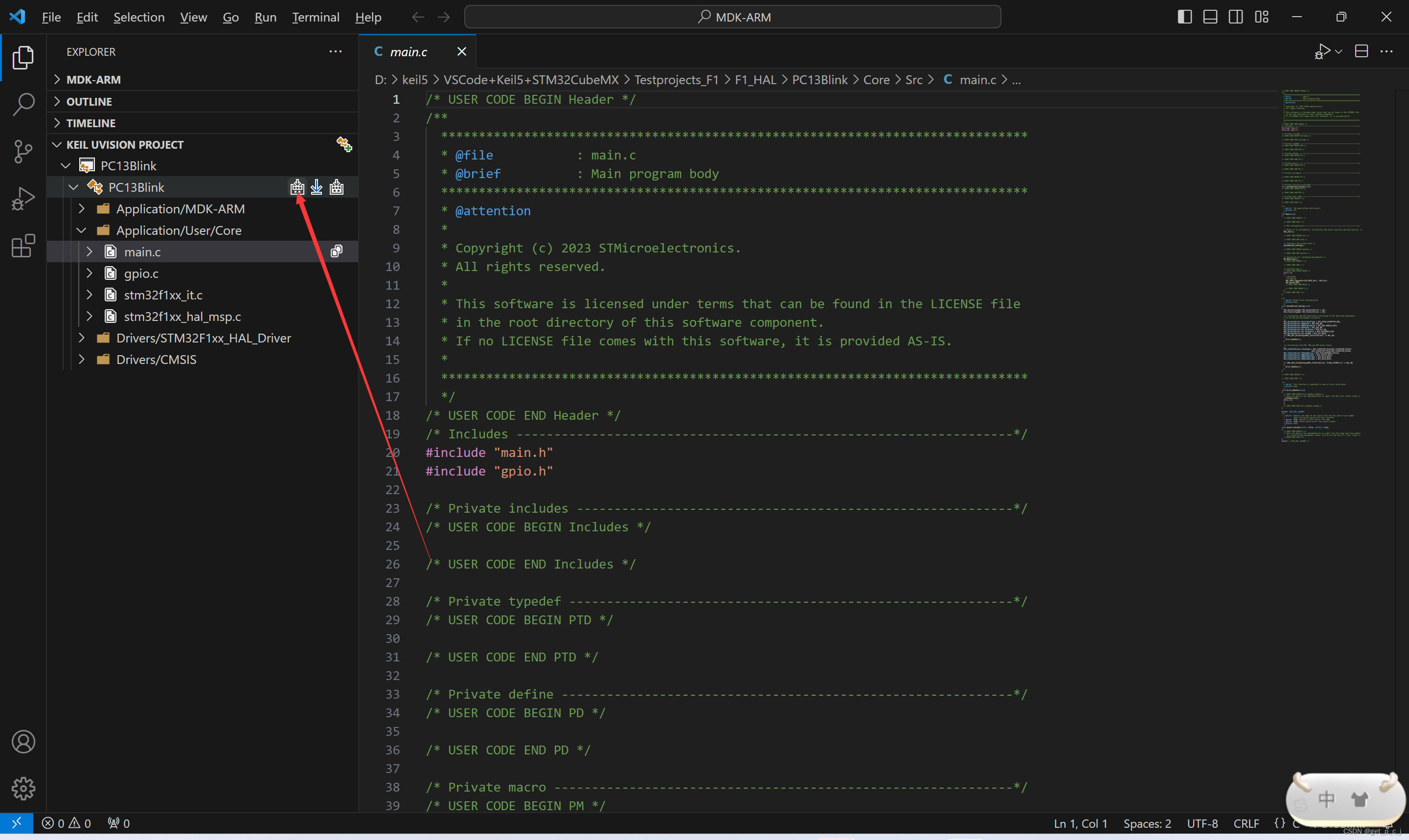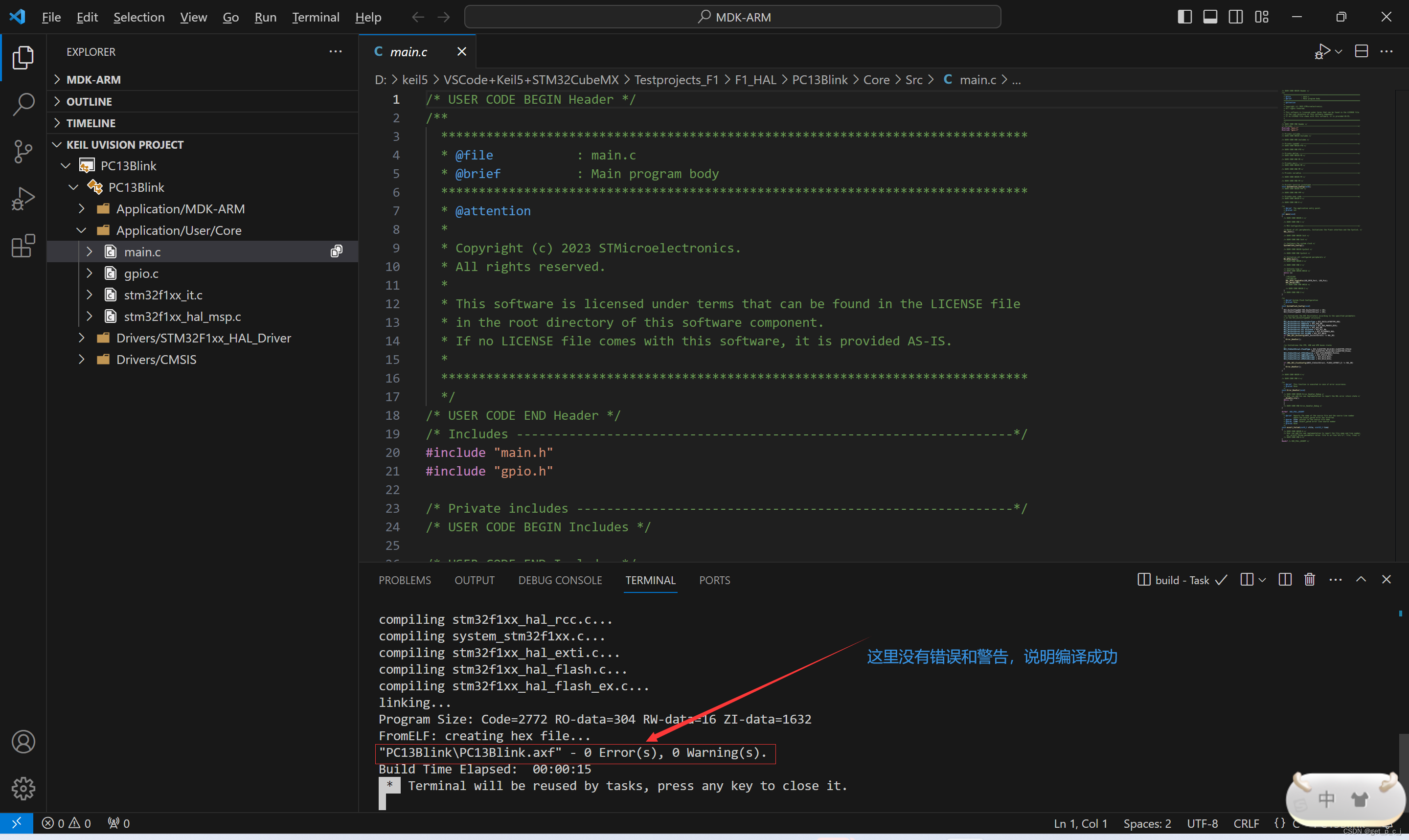VSCode+Keil5+cubeMX开发环境搭建
软件下载
1、VSCode下载
下载链接:
Download Visual Studio Code - Mac, Linux, Windows
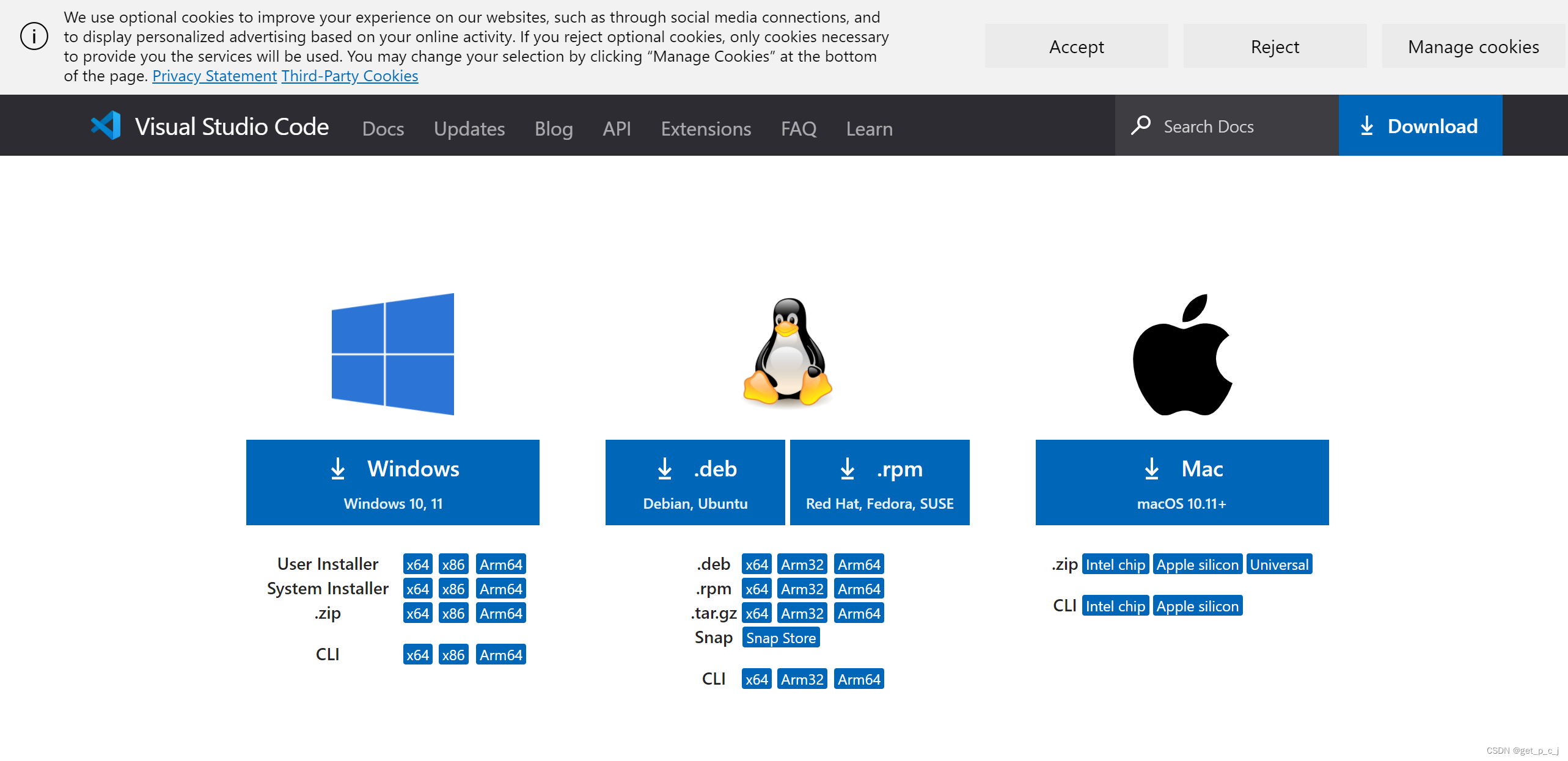
这里是VSCODE官网的下载界面,选择自己需要的配置及版本即可(一般情况下点击Windows即可)。
官网下载速度较慢,所以这里推荐一个新的下载地址:VSCodeUserSetup-x64-1.54.2.exe - 蓝奏云

一般点击普通下载就可以了。
2、Keil下载
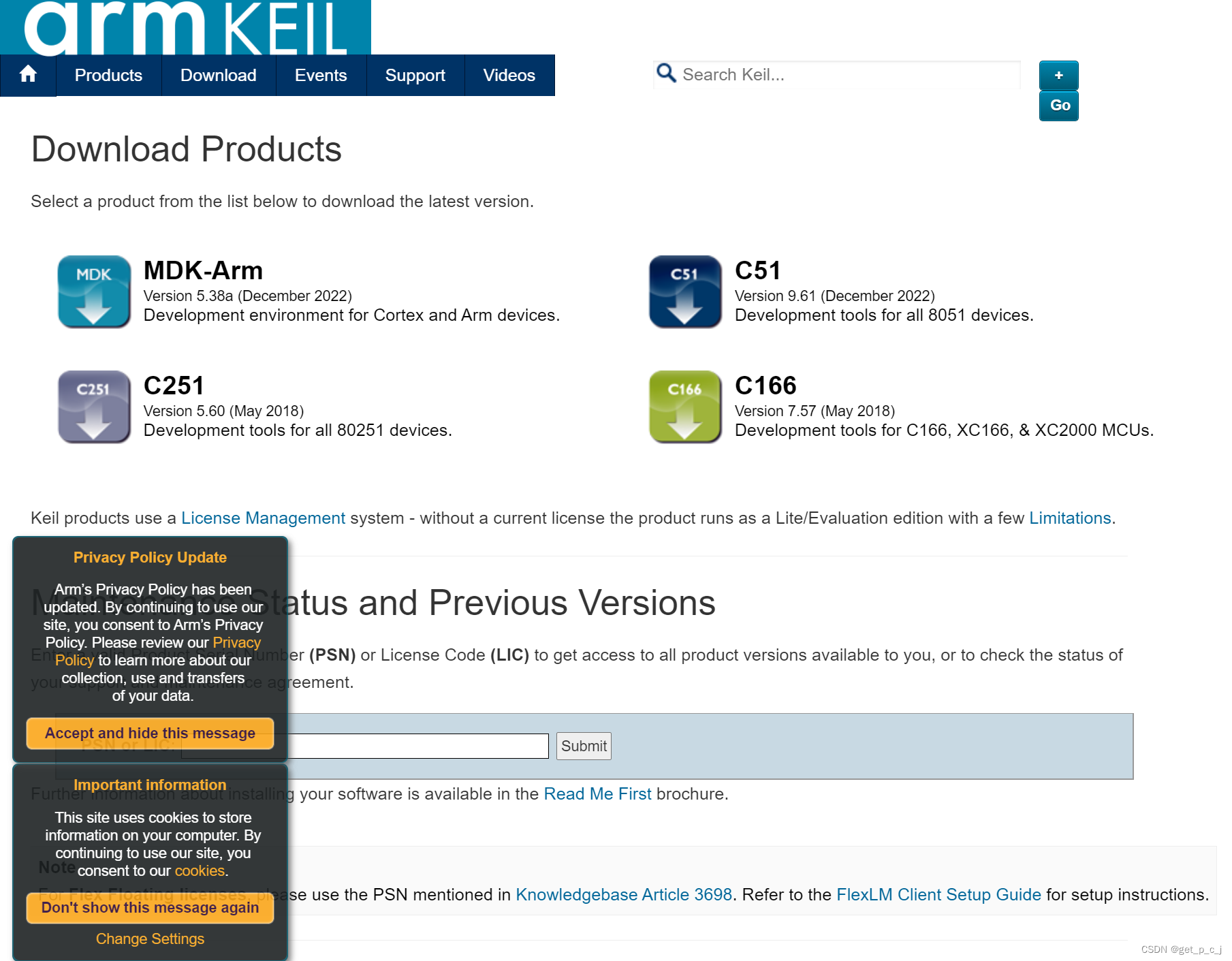
3、STM32CubeMX下载
下载链接:STM32CubeMX - STM32Cube initialization code generator - STMicroelectronics
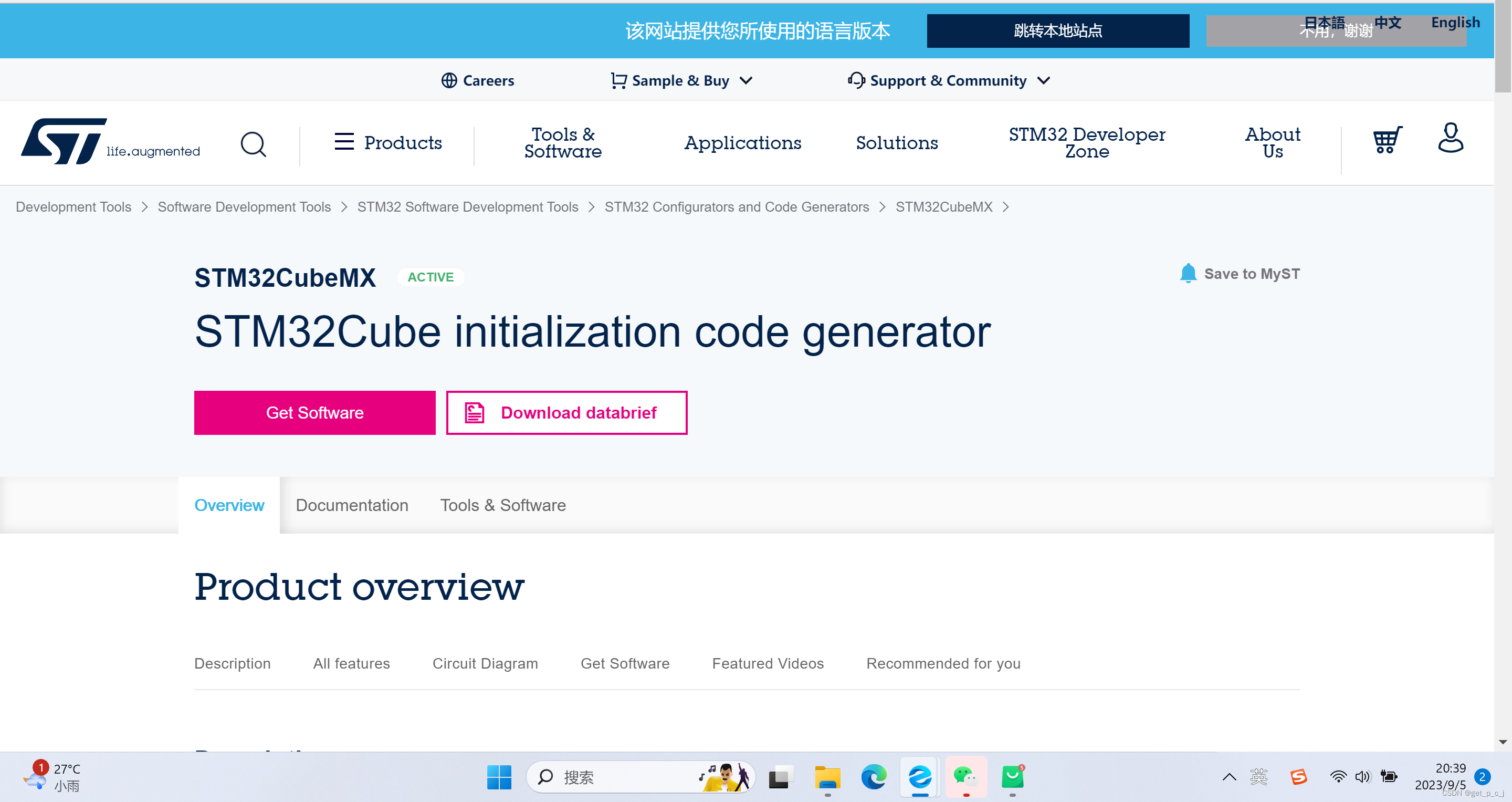
4、百度网盘下载
下载链接:https://pan.baidu.com/s/1g0nE2yQiRYioQ_4IjLctbA
提取码:ykk8
注意:网盘失效可联系QQ获取下载链接:3501969901
软件的安装及搭建
为了方便管理,现在任意一个盘(不推荐C盘)新建一个文件节夹,用于管理安装的所有文件。
1、VS Code安装
(这里以下载好的百度网盘文件为例)
第一步:打开文件
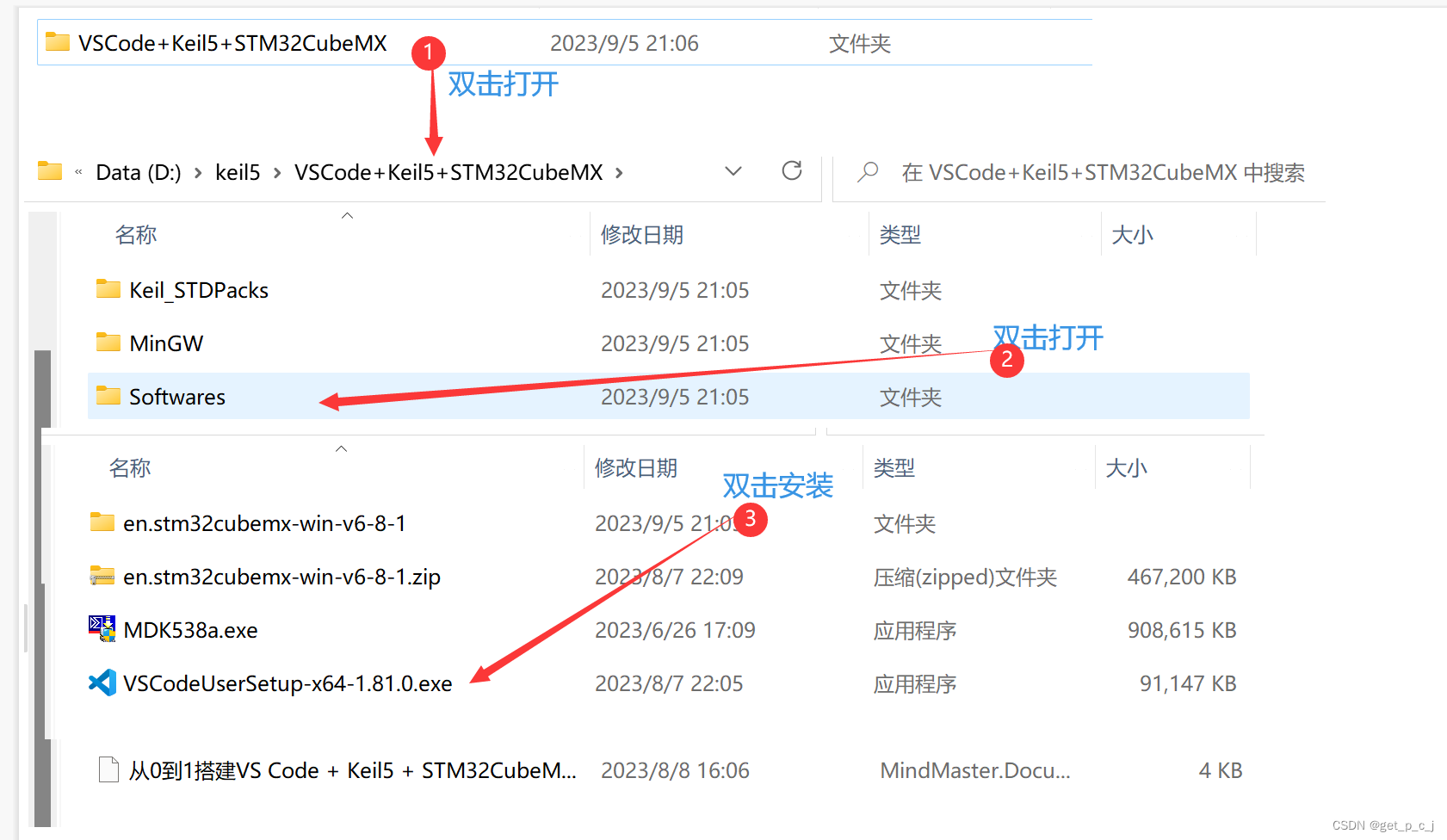
第二步:安装
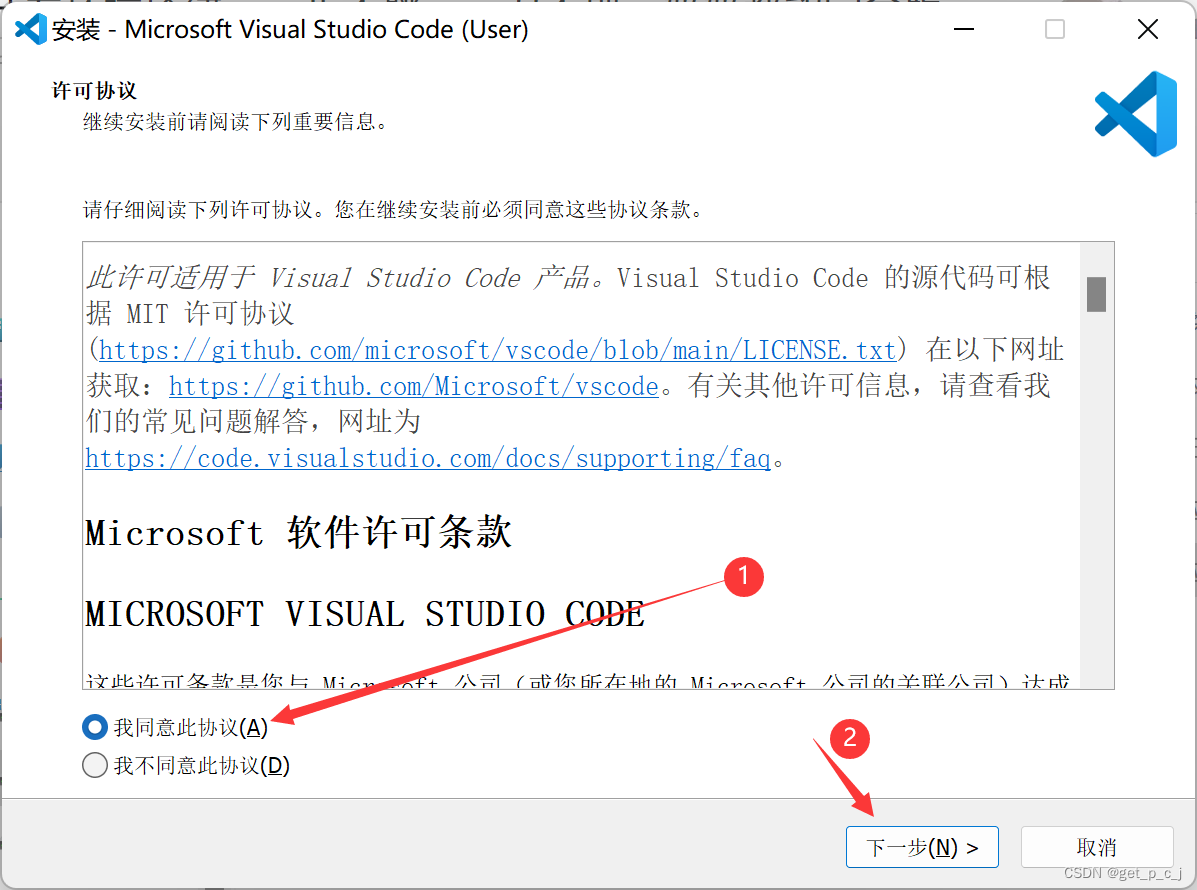
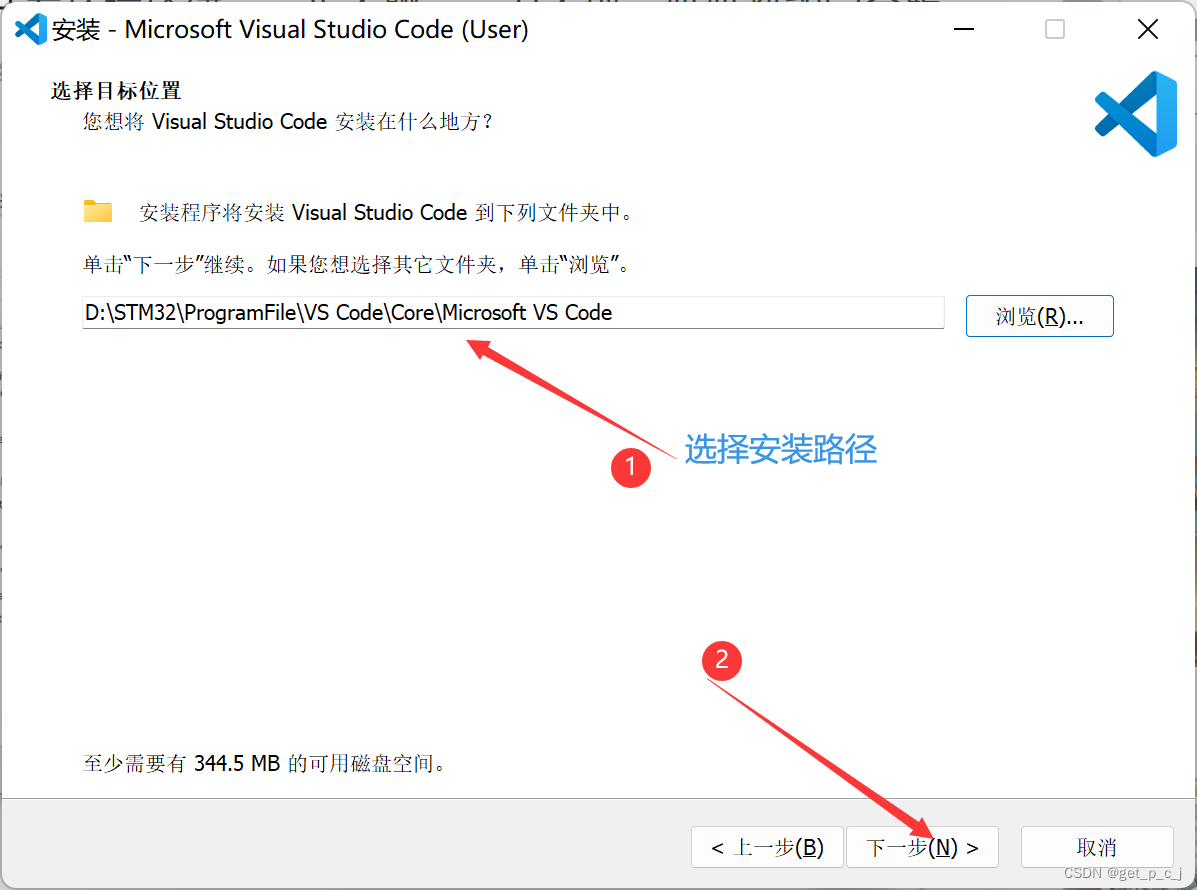
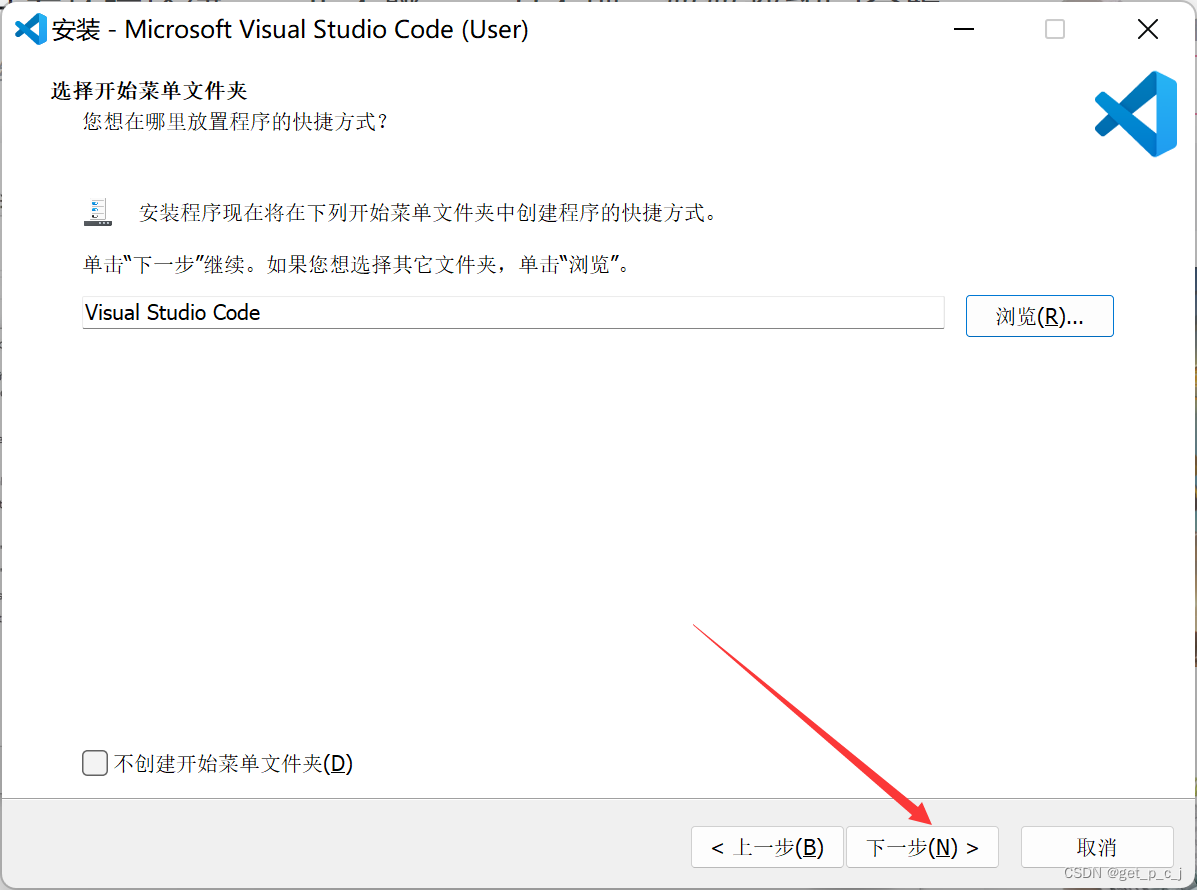
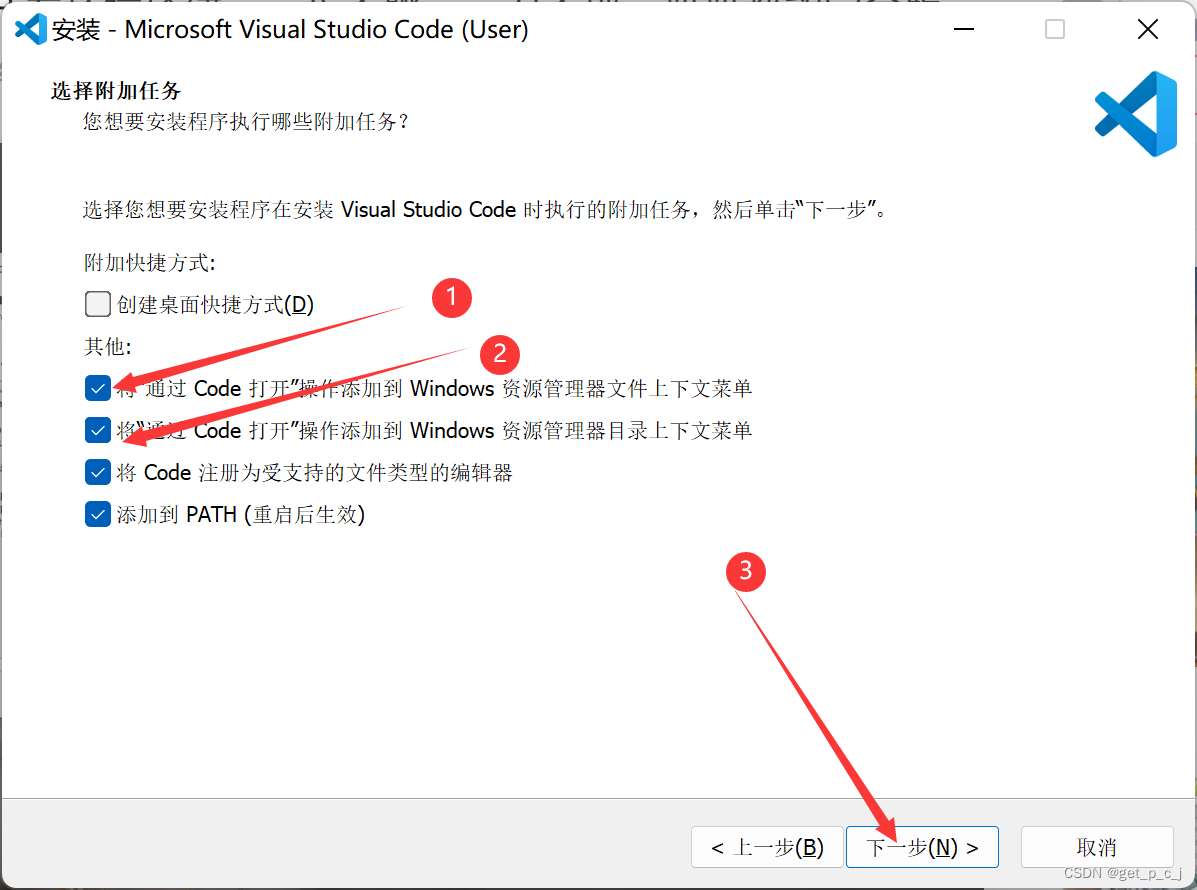
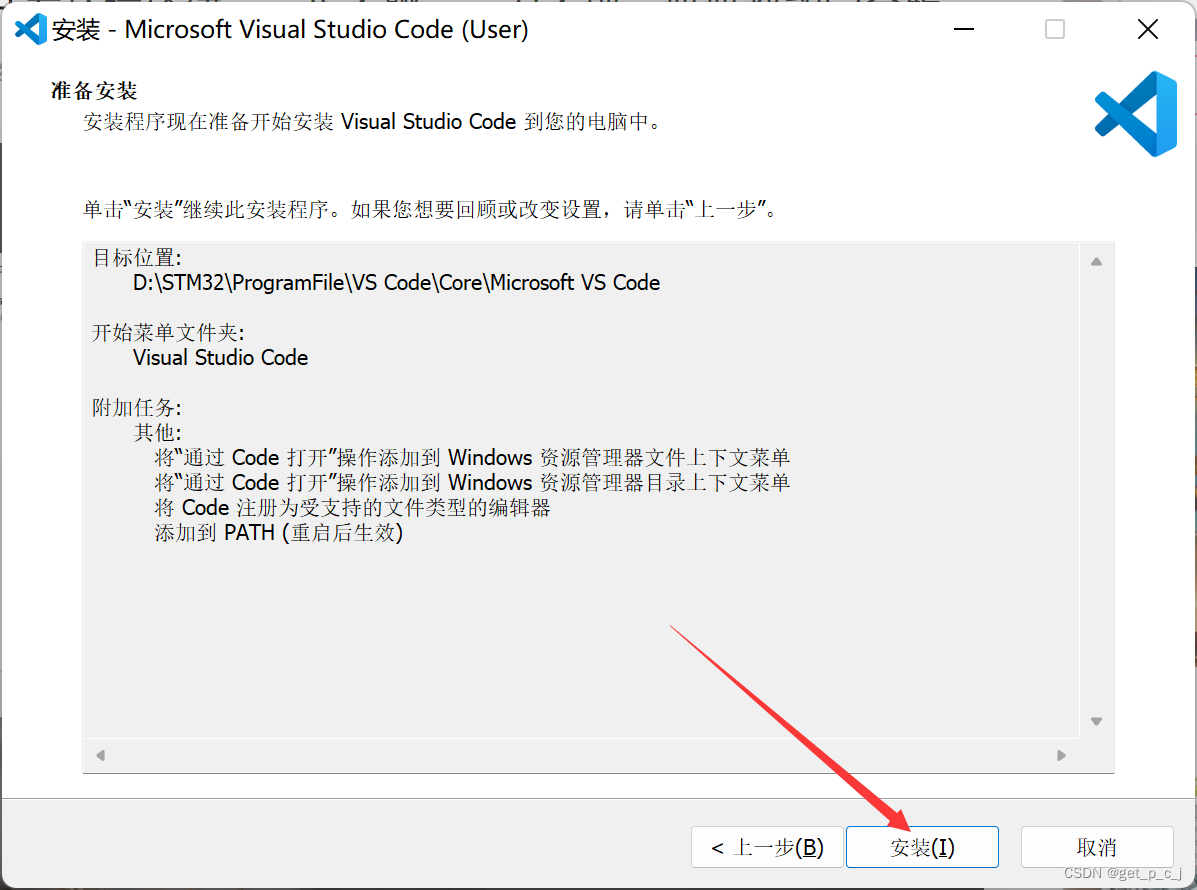
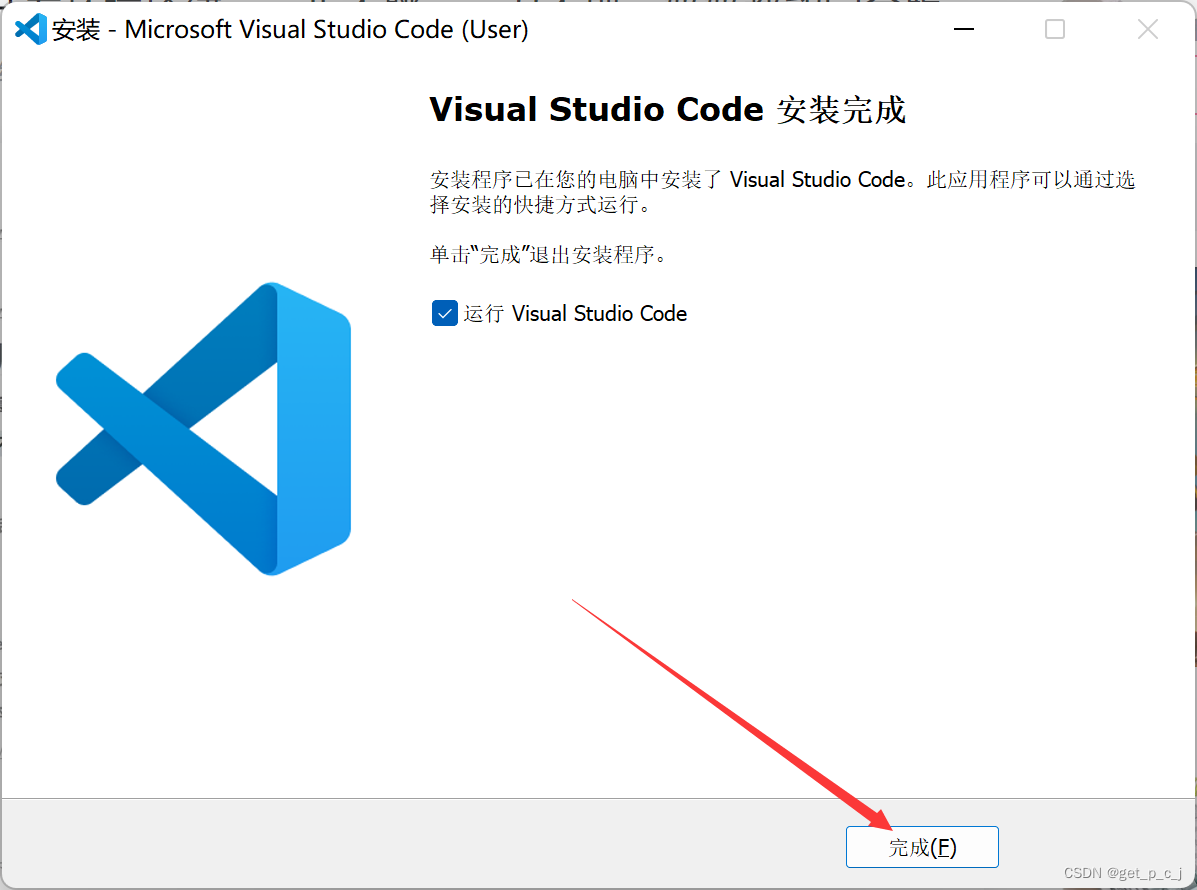
2、Keil安装
(这里以下载好的百度网盘文件为例)
第一步:打开文件
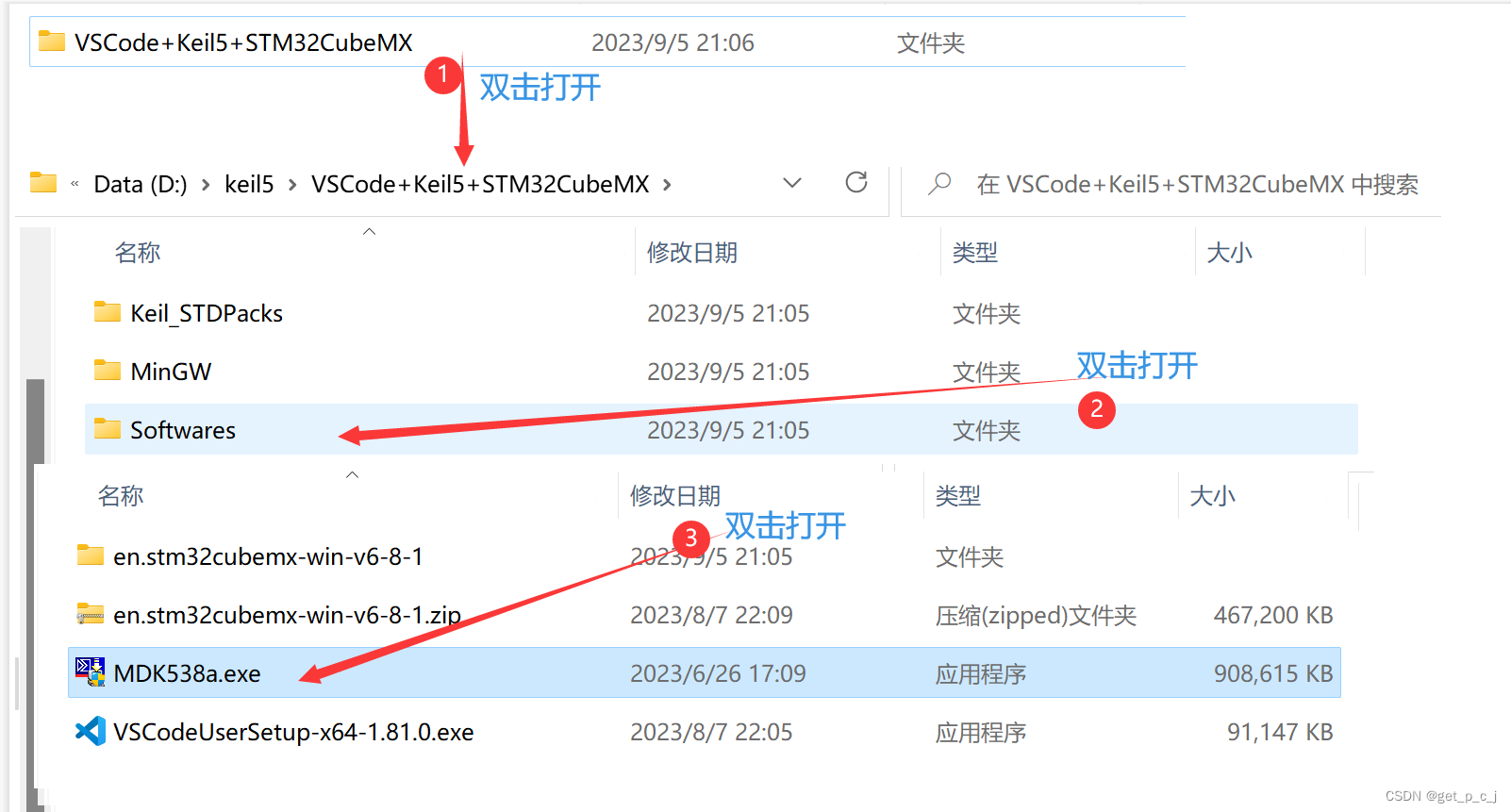
第二步:安装软件
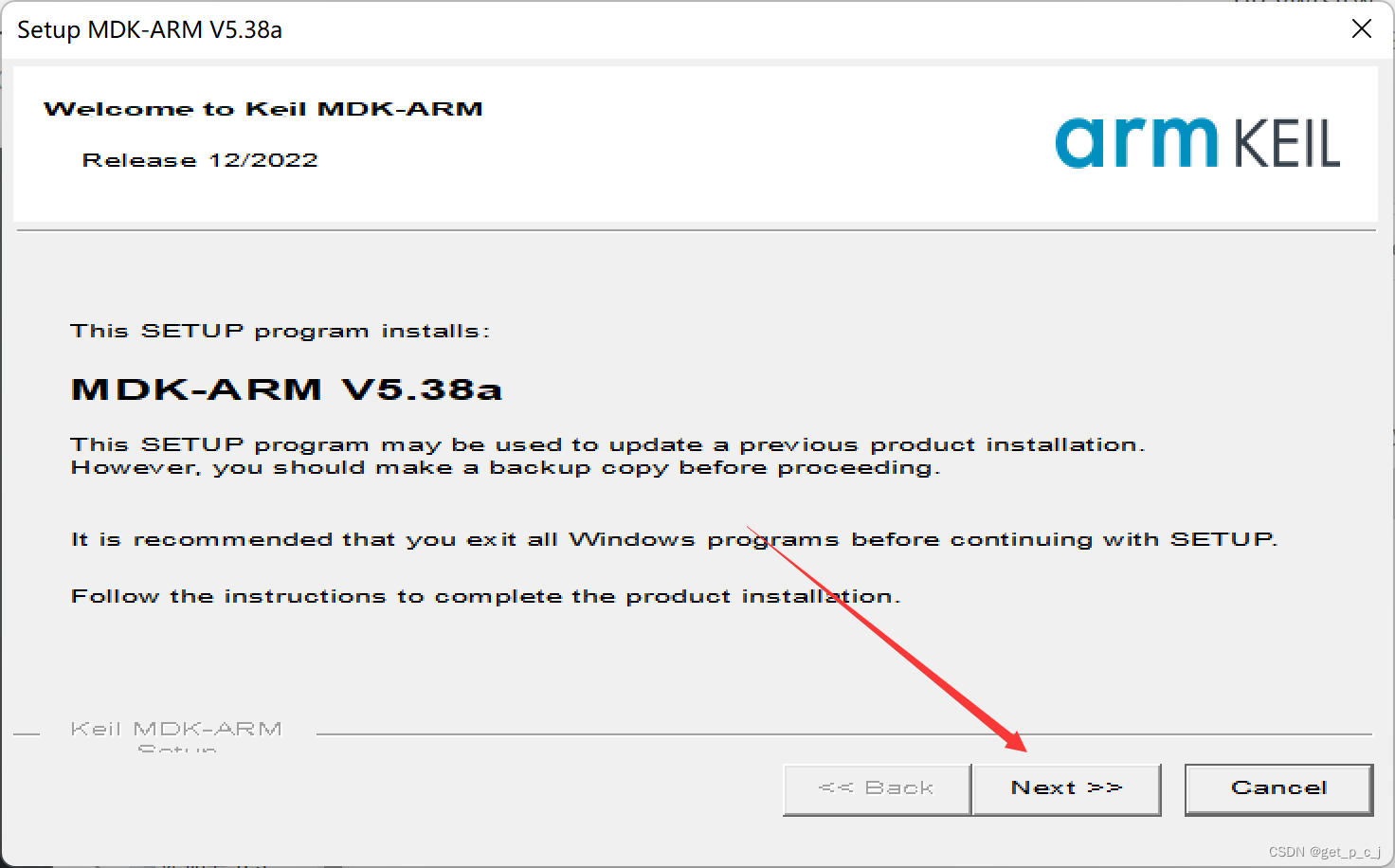
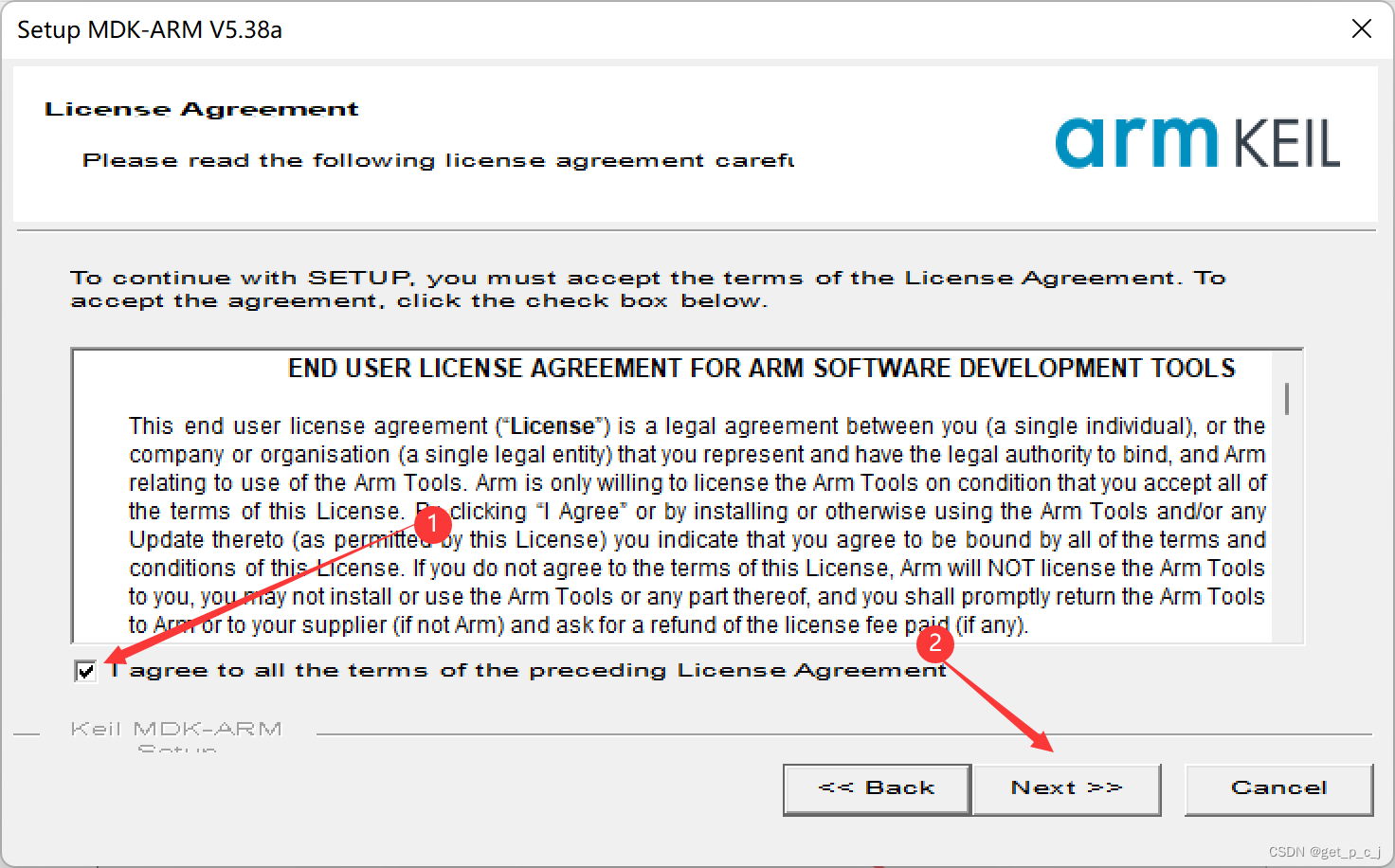
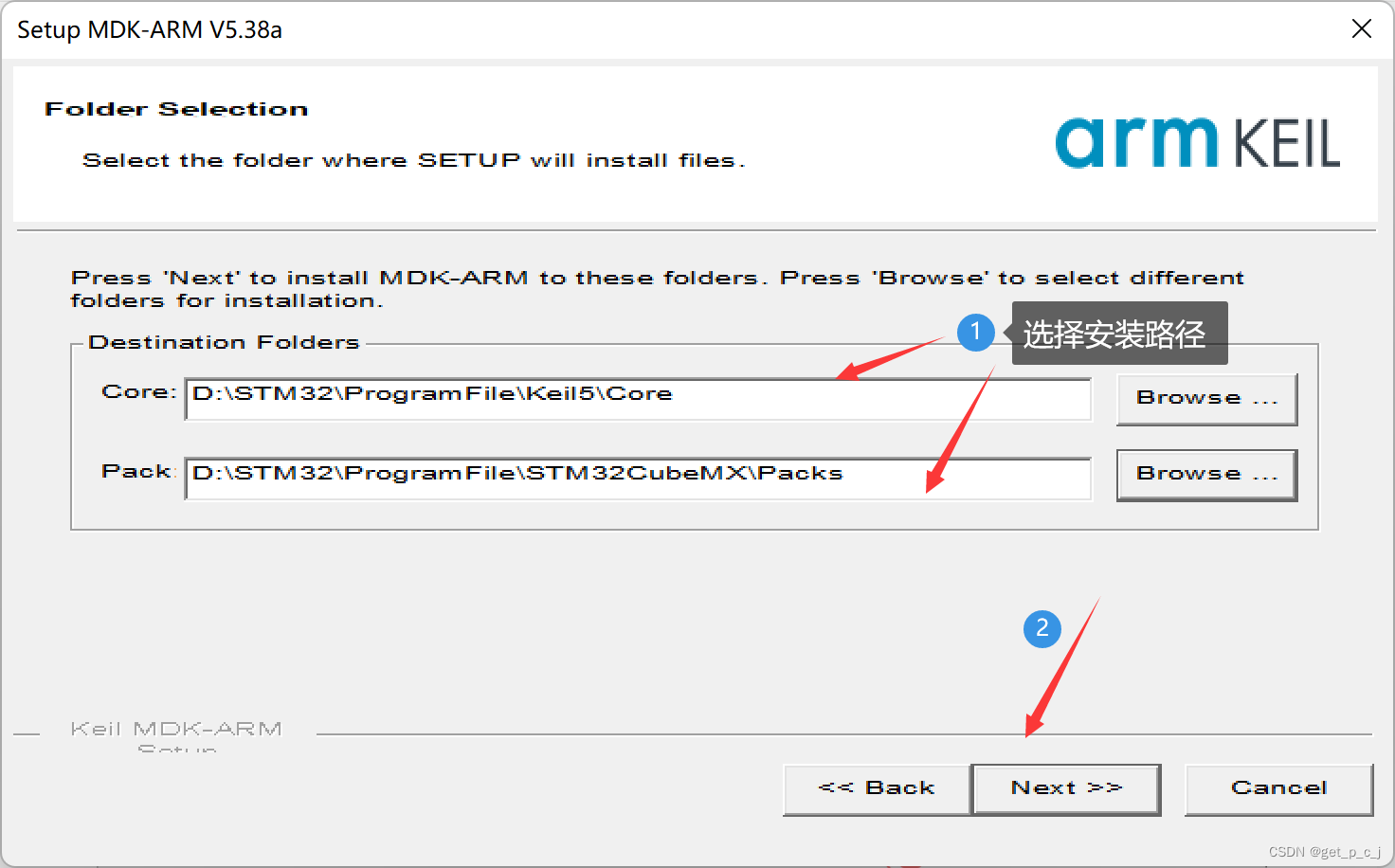
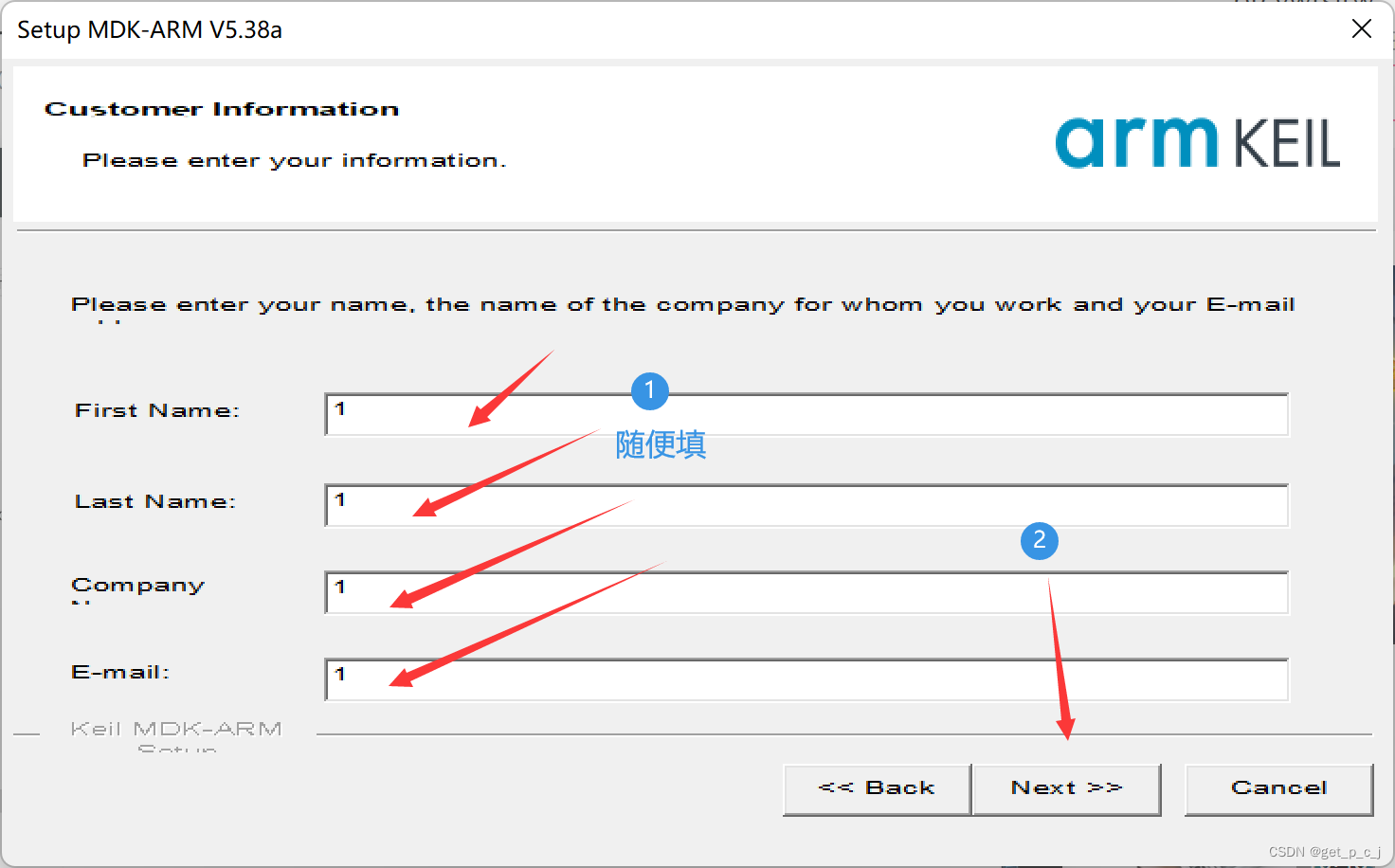
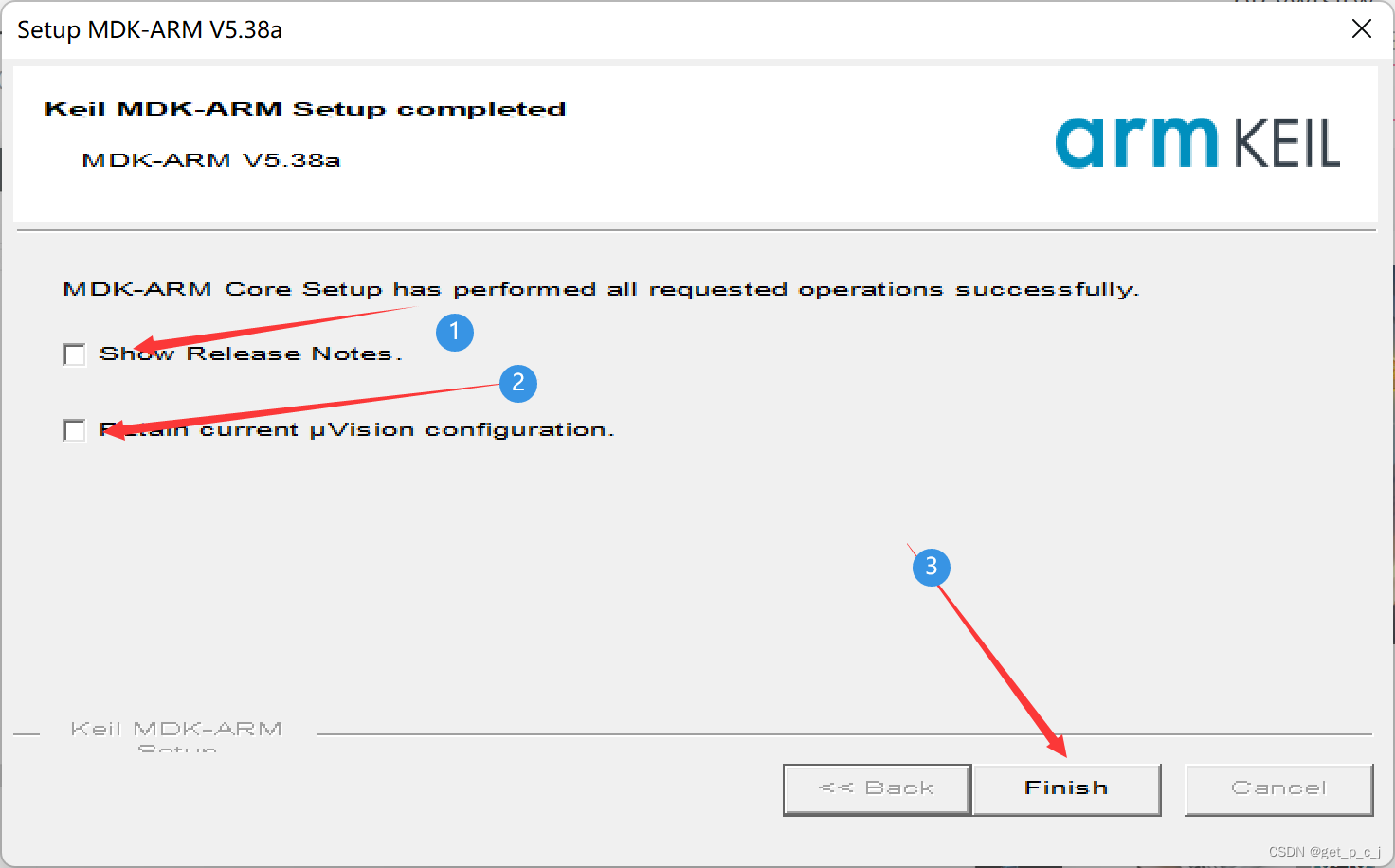
下面会弹出在线安装,我们一般采用离线安装的方式,所以都×掉。
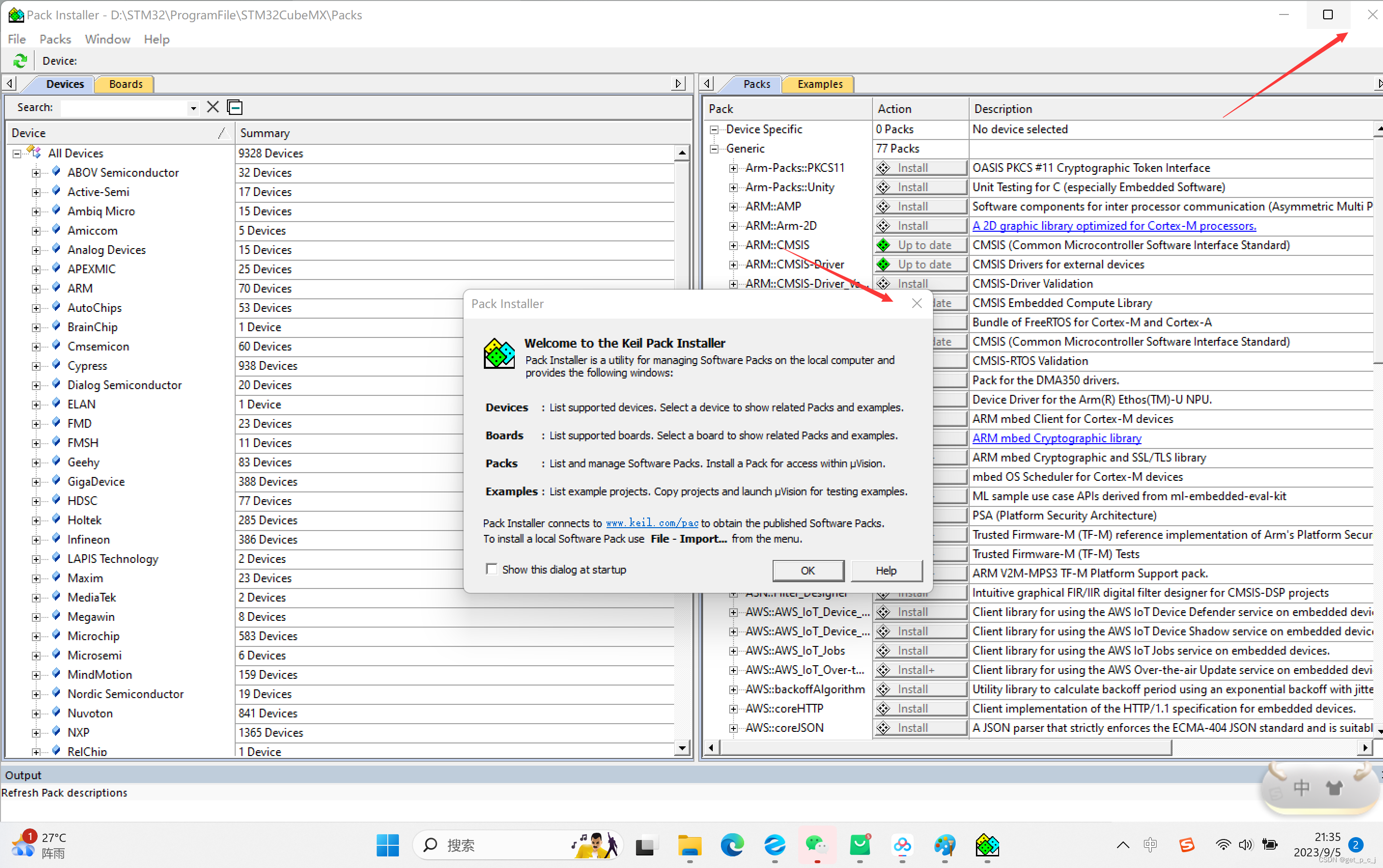
3、STM32CubeMX安装
(这里以下载好的百度网盘文件为例)
第一步:打开文件
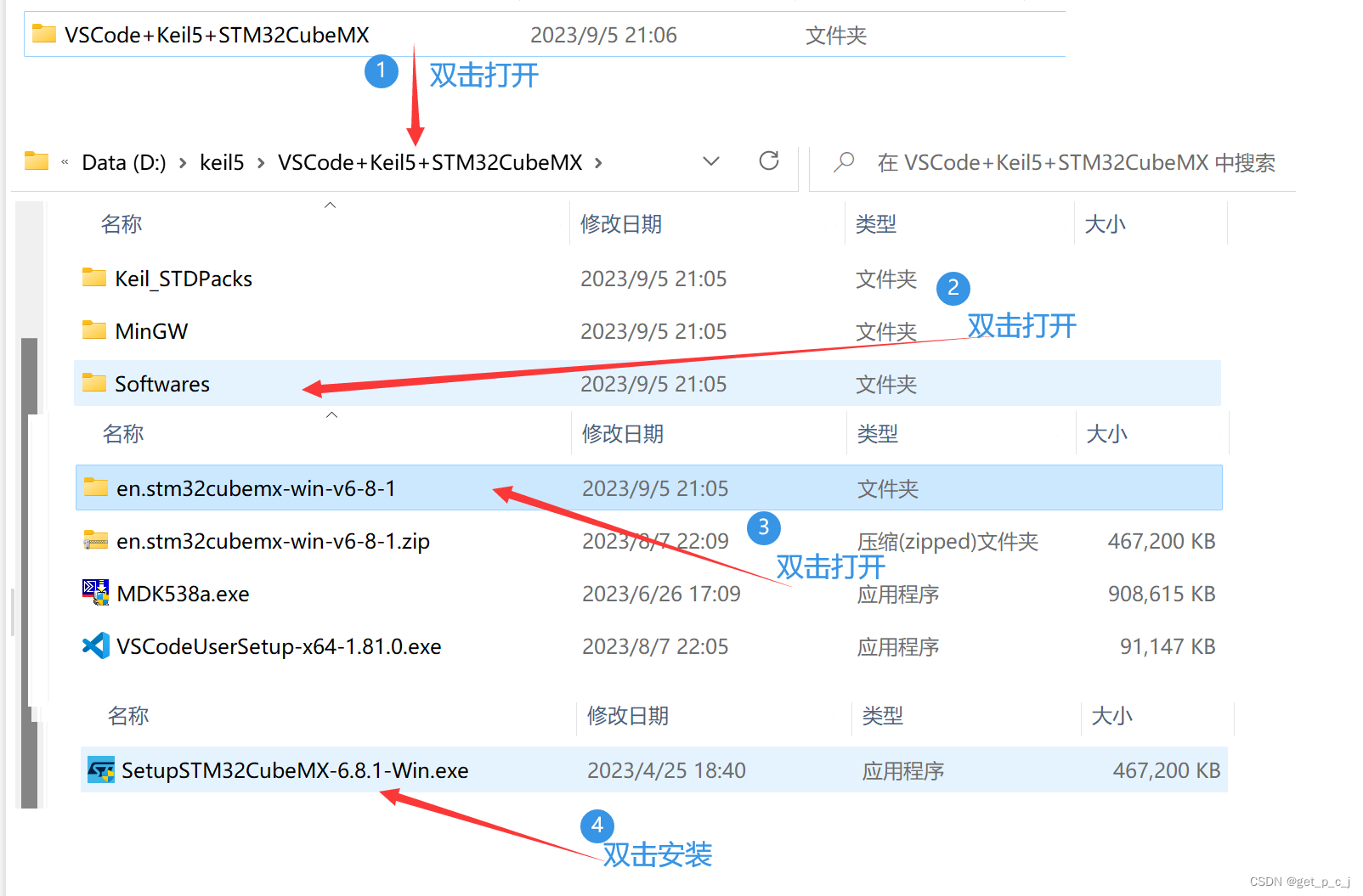
第二步:安装
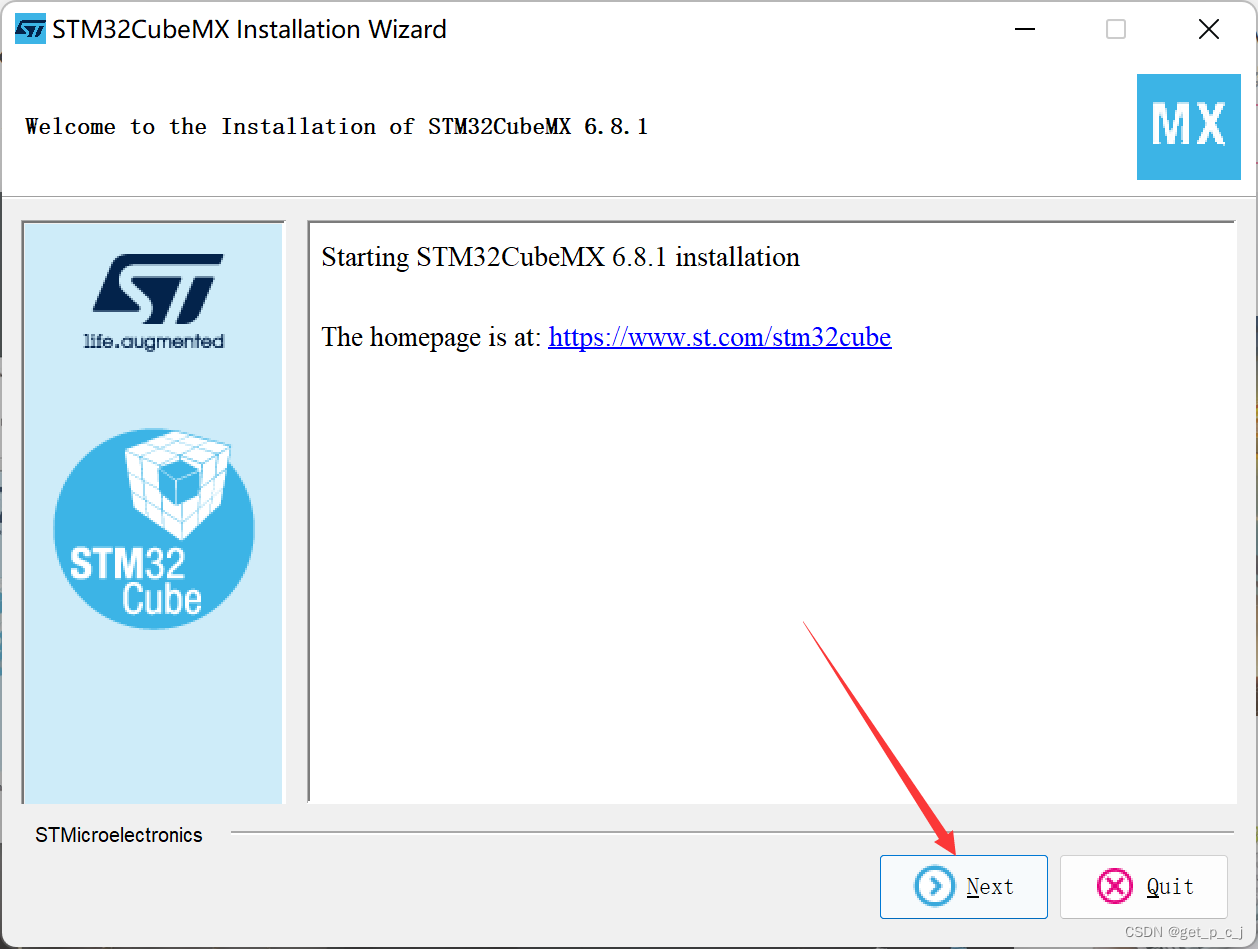
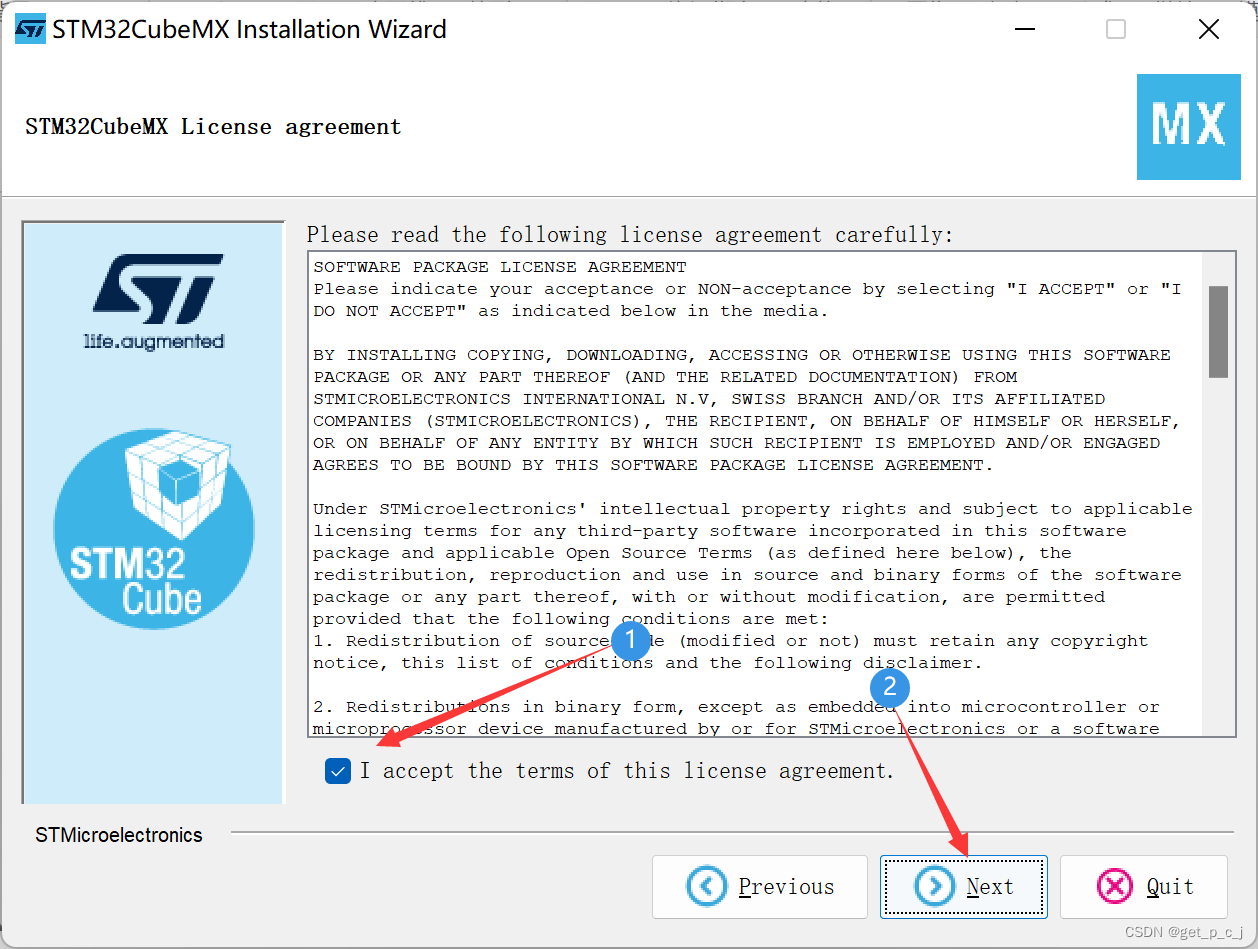
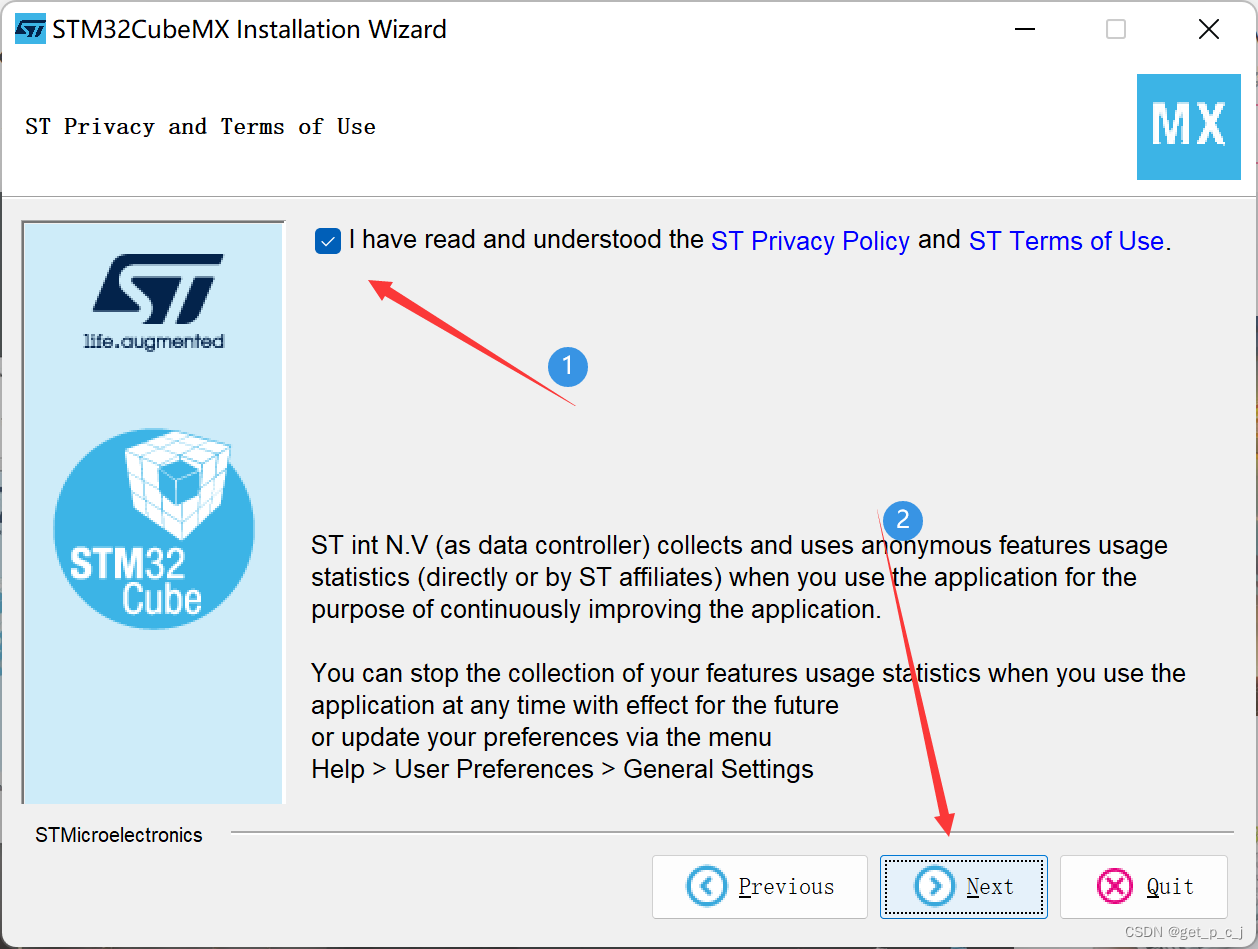
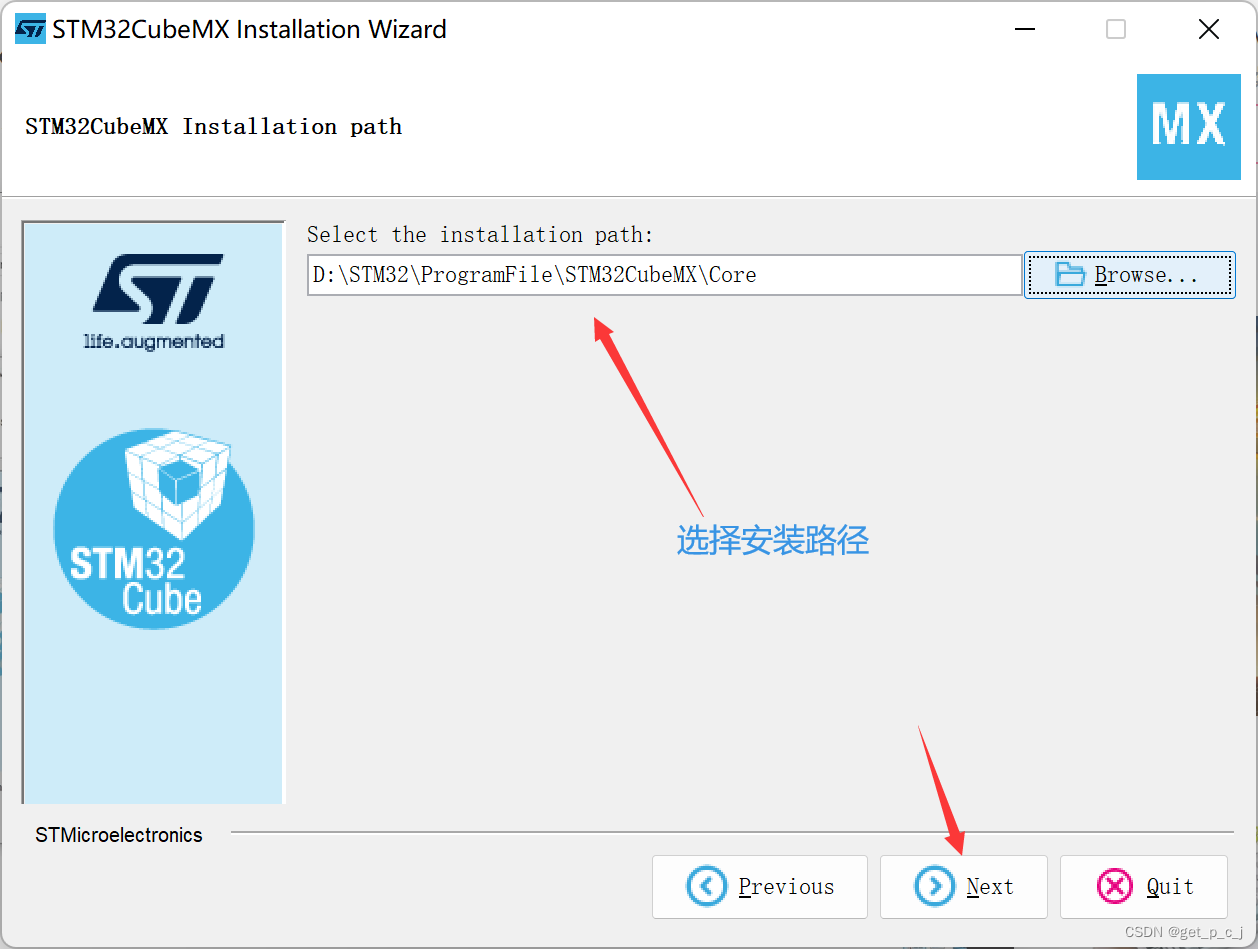
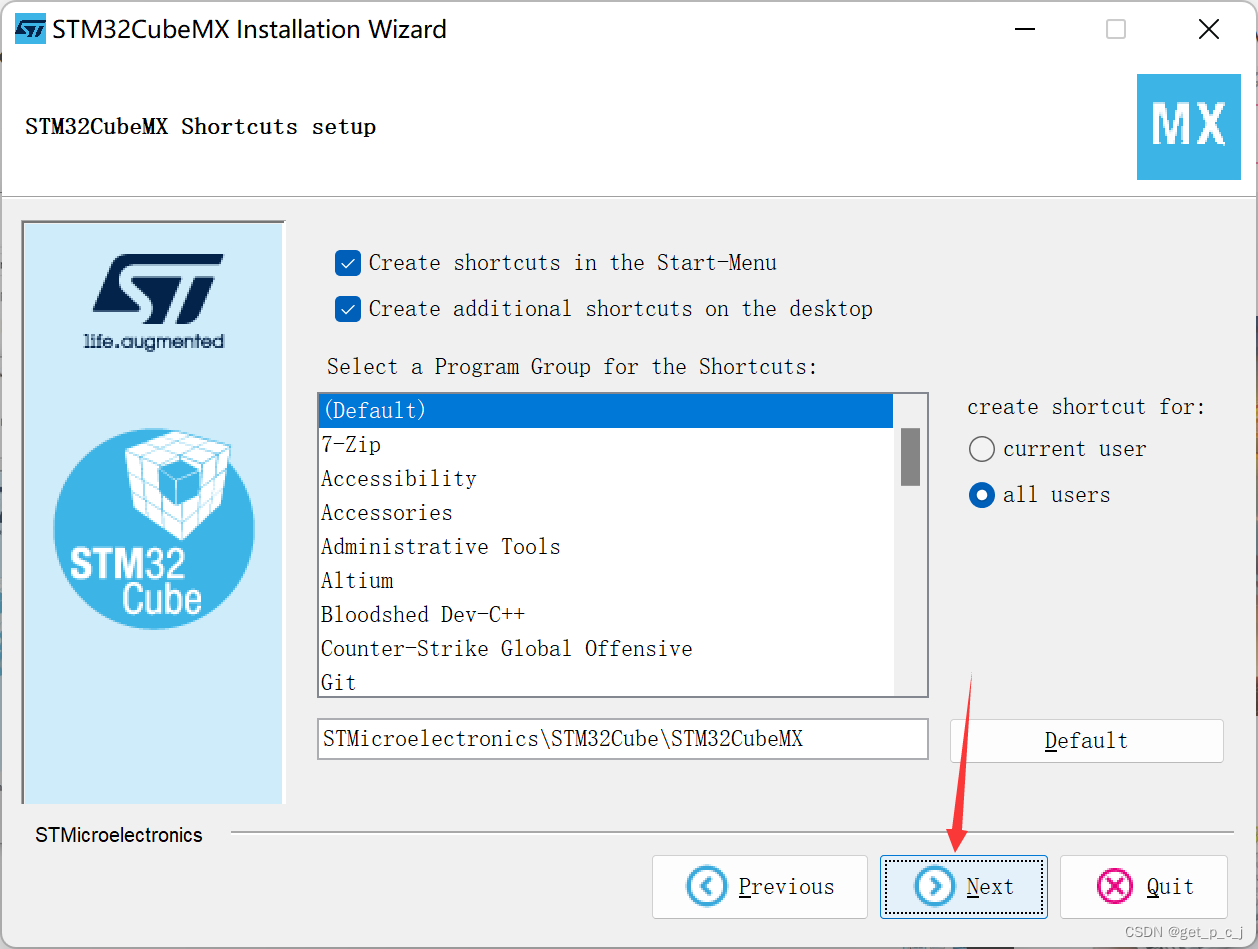
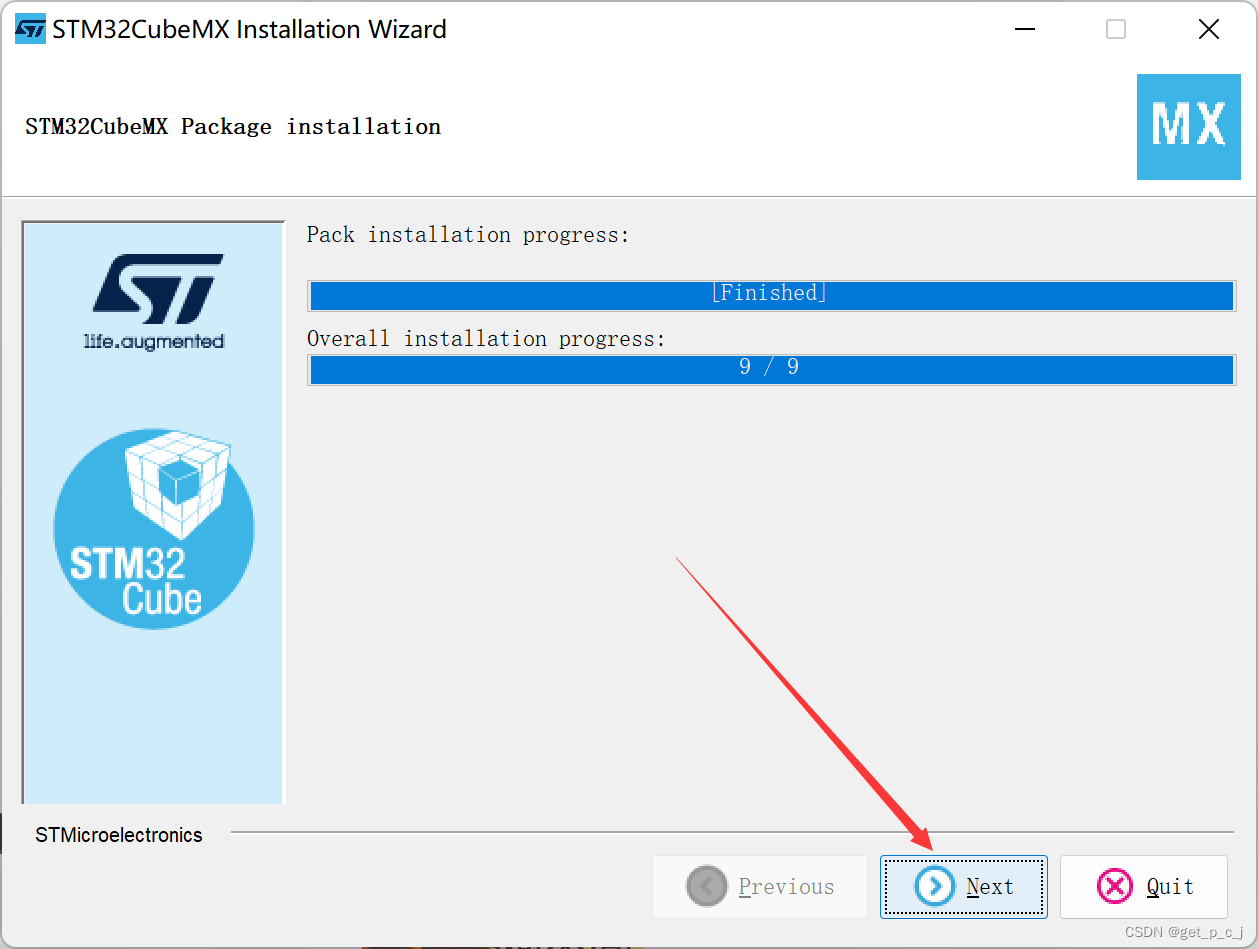
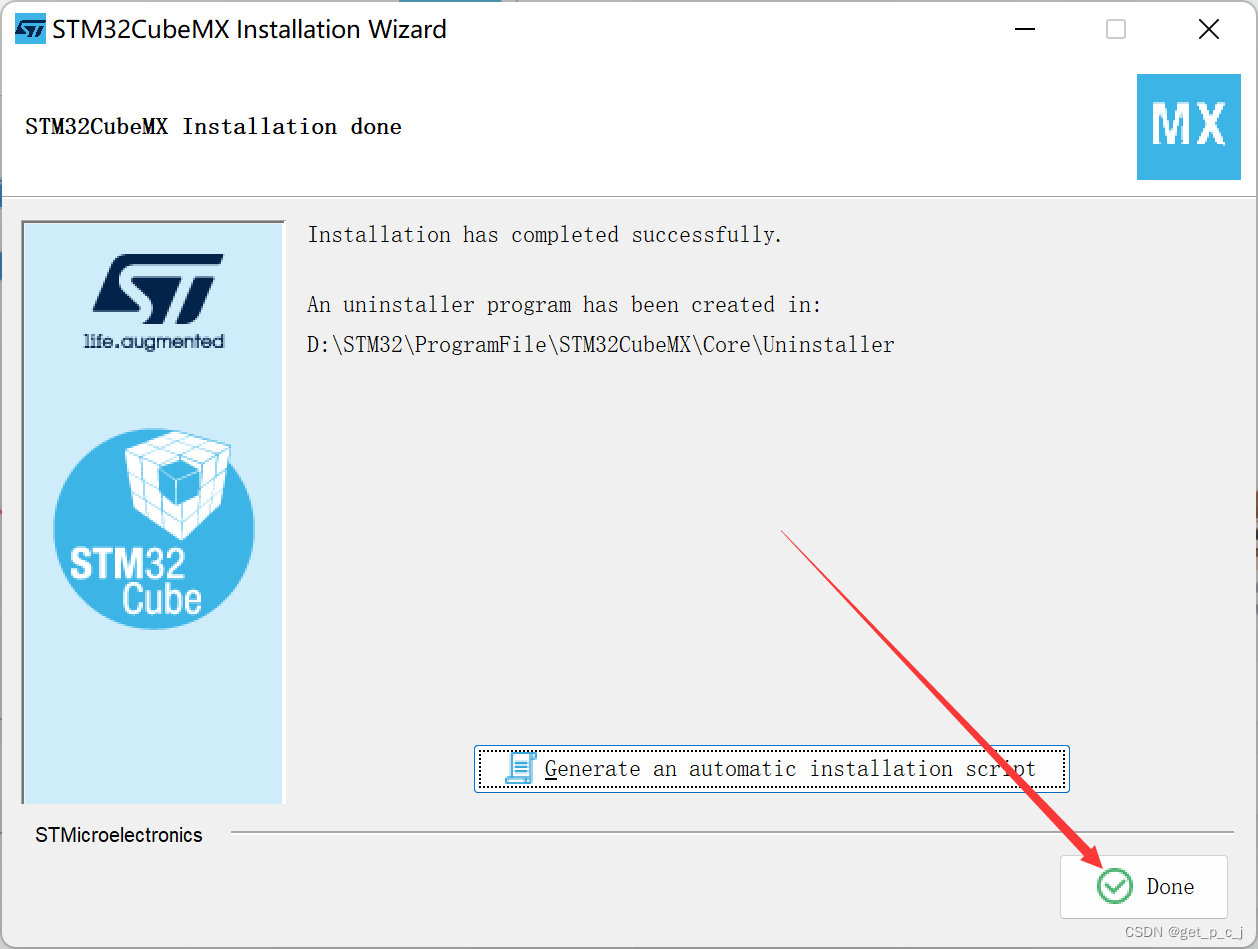
环境配置
Keil环境配置
1、打开License生成工具,复制CID码,生成License Key
第一步:打开文件
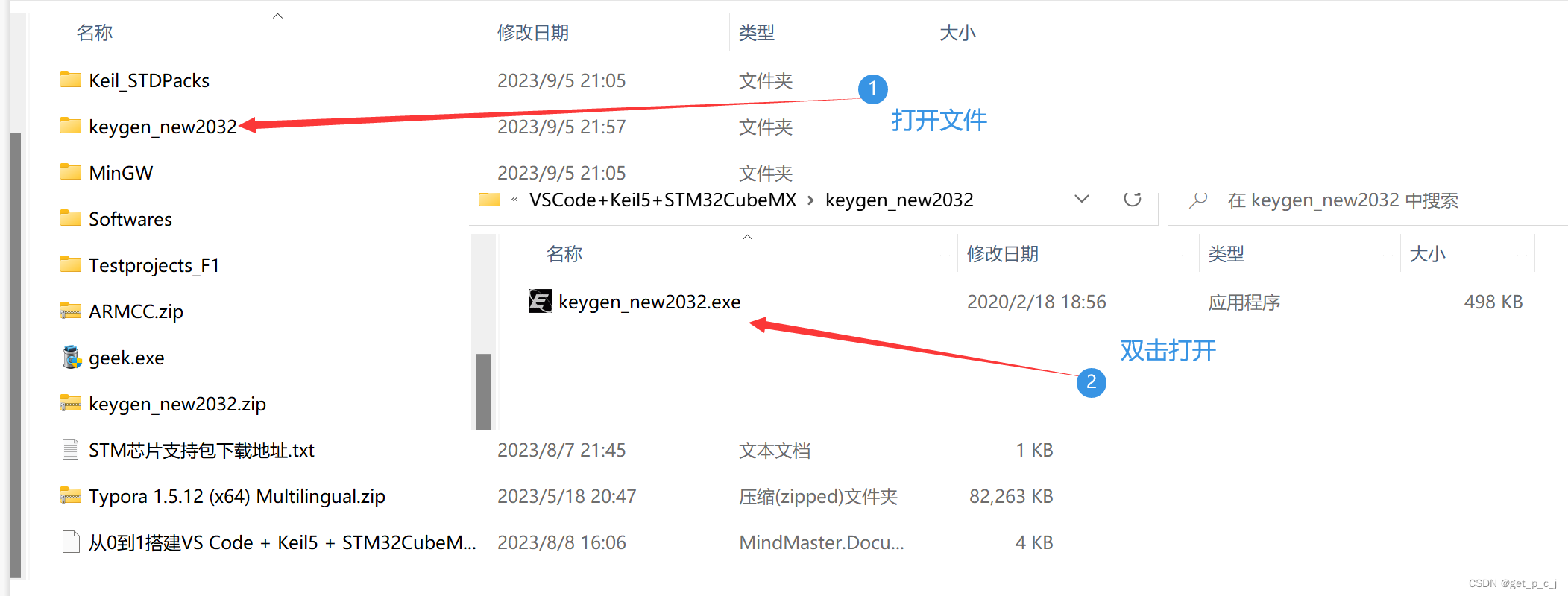
第二步:打开(建议将电脑静音)
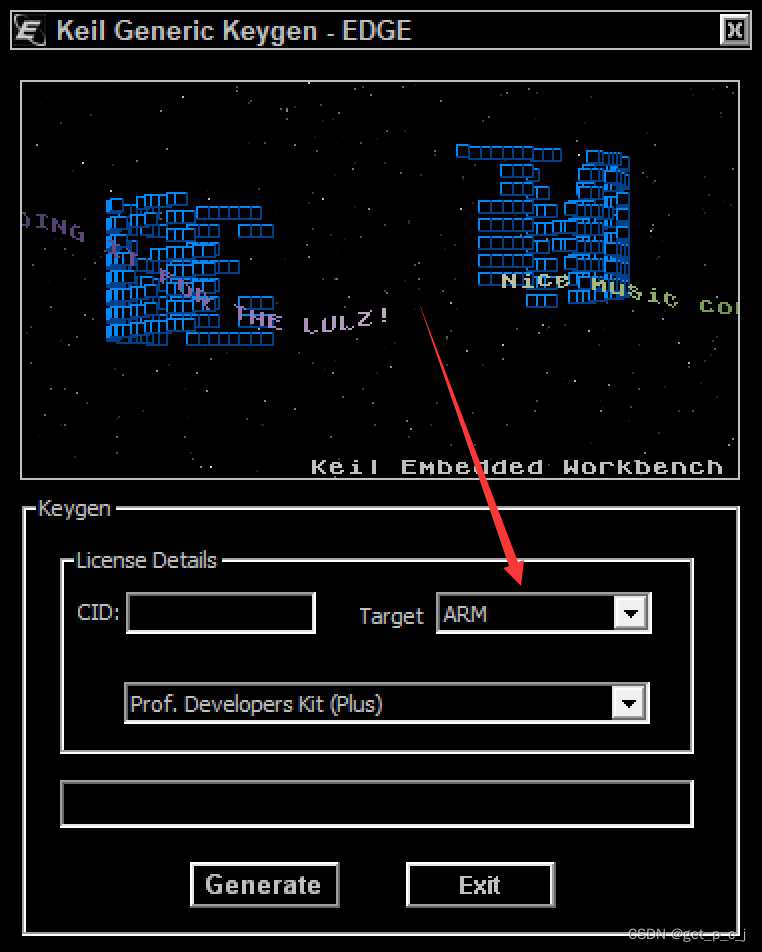
第三步:打开Keil(以管理员身份运行),打开后X掉在线安装界面,然后进行如下操作
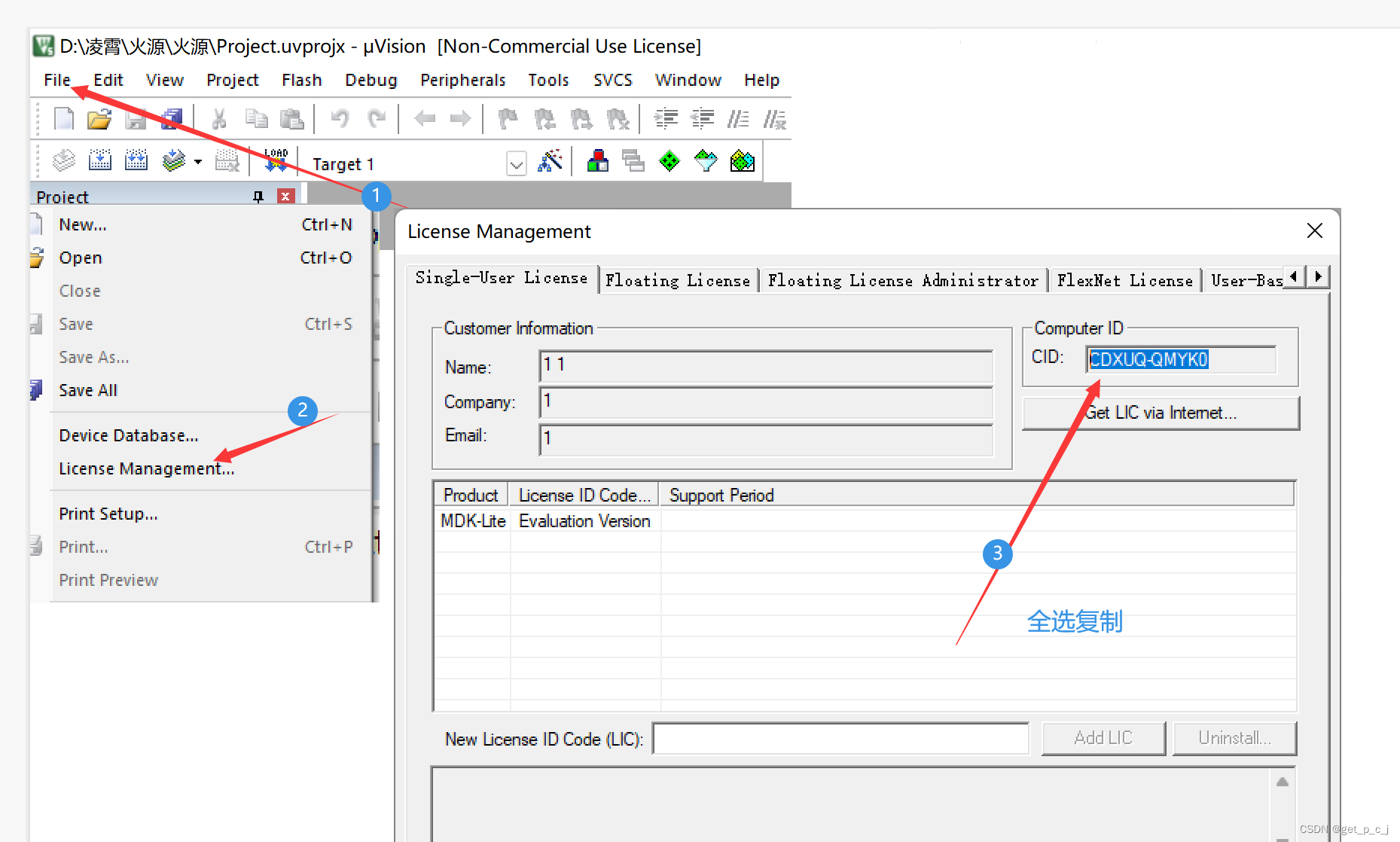
第四步:返回到Keygen
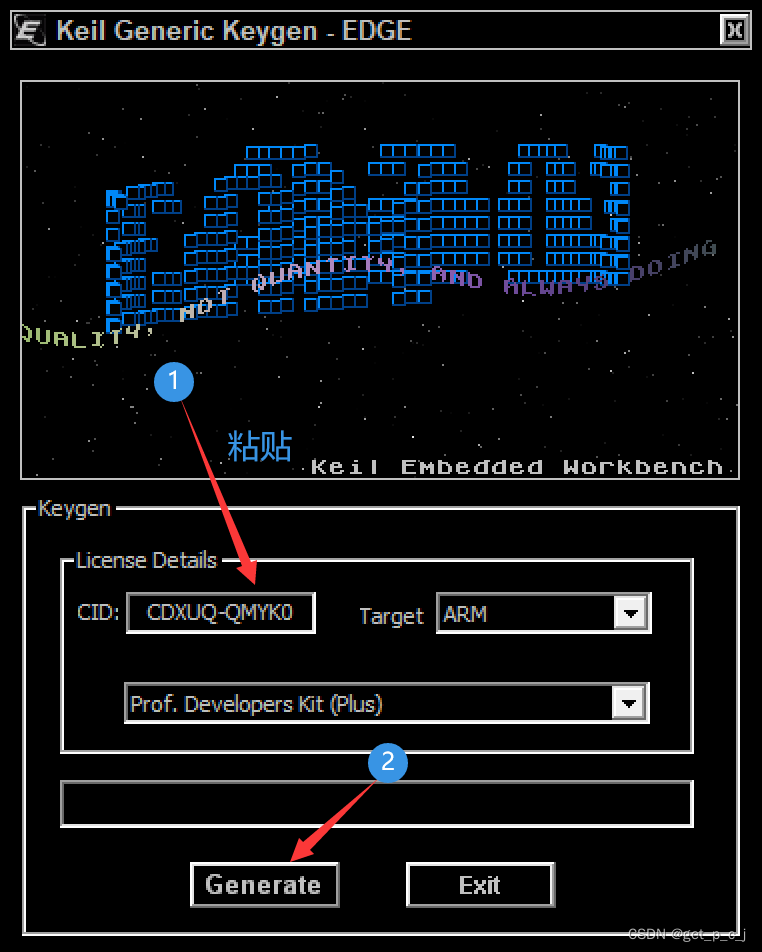
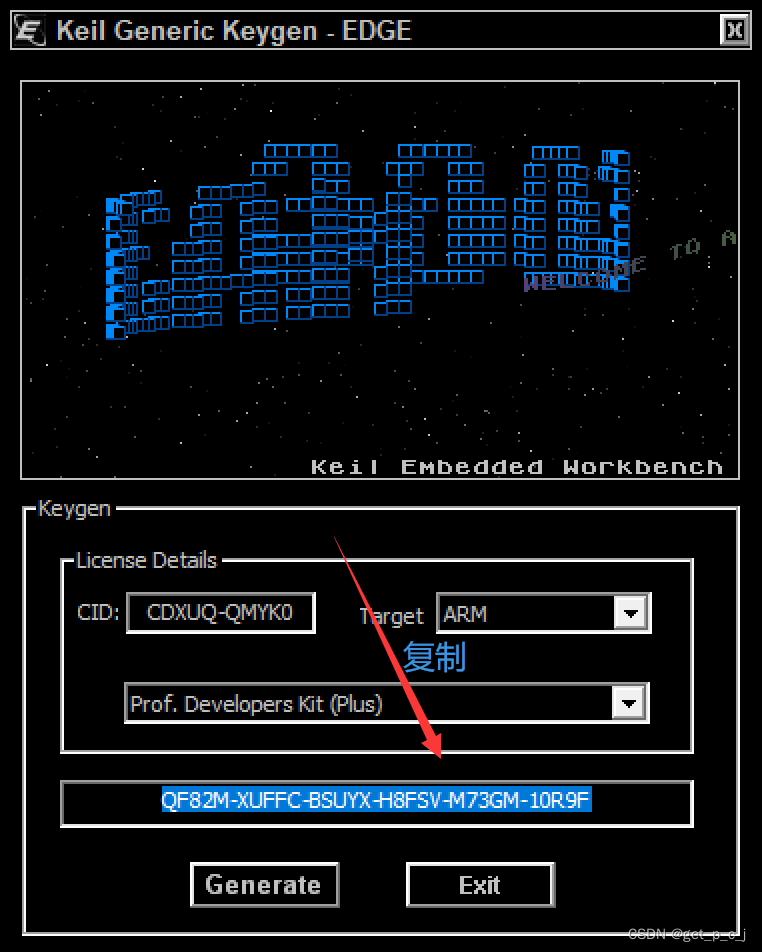
第五步:返回keil5
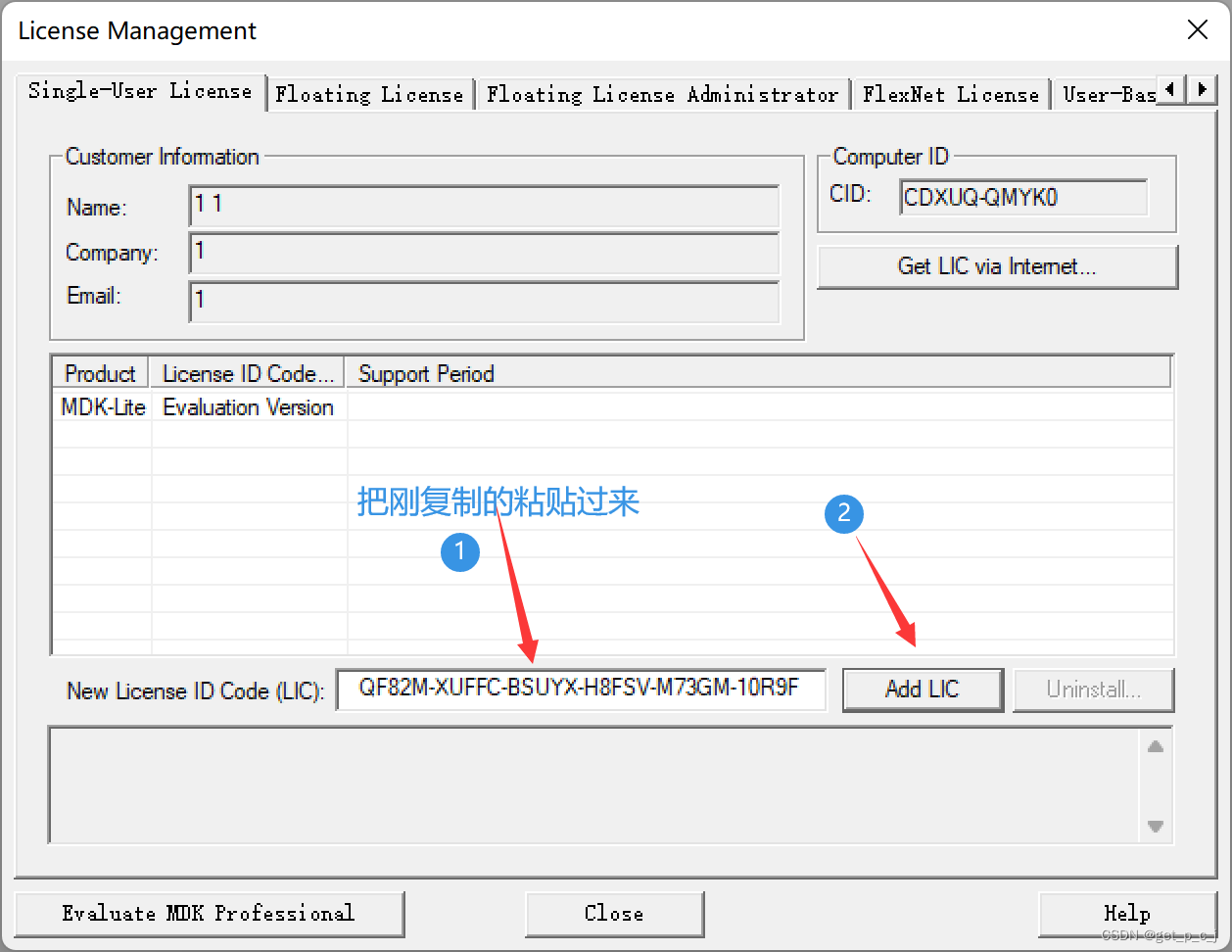
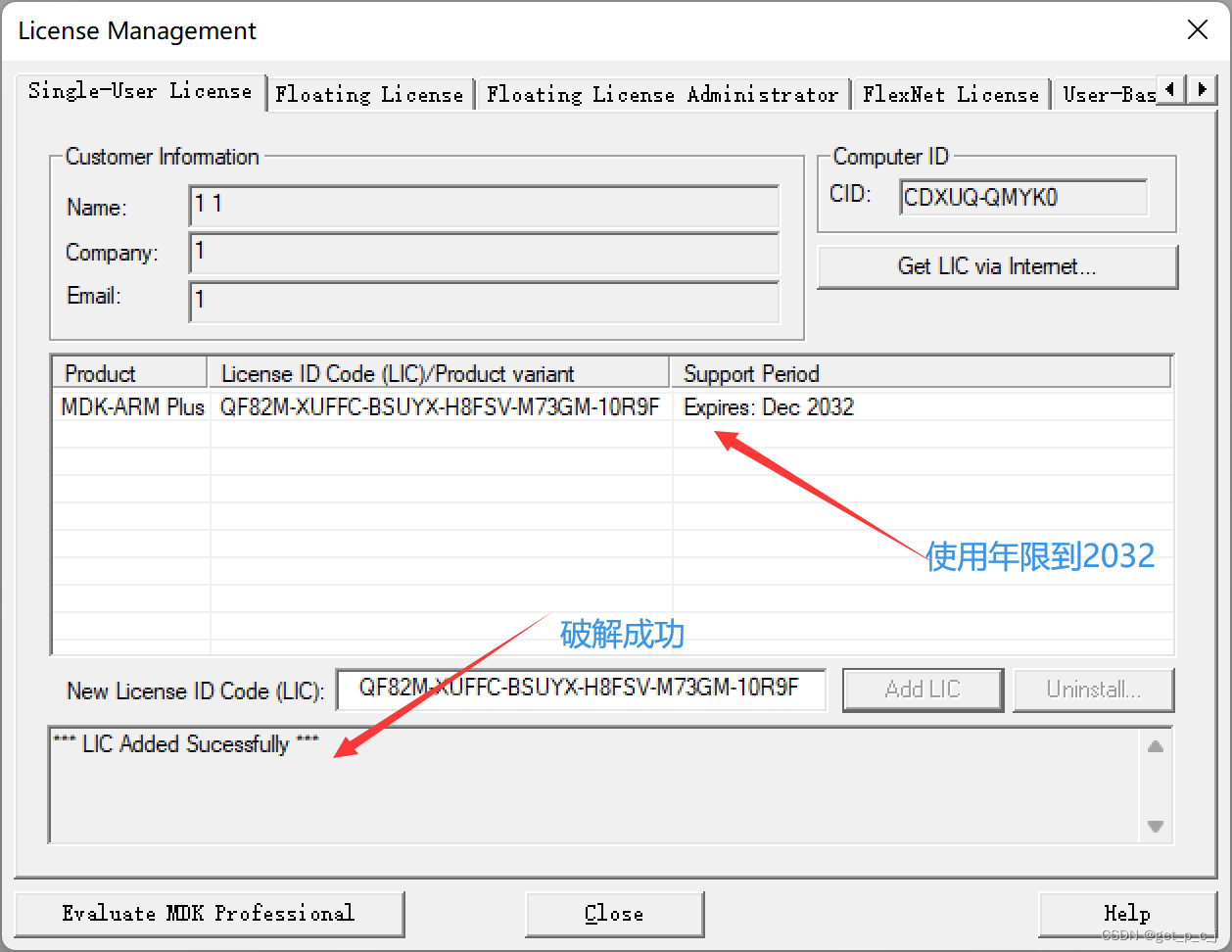
2、安装固件库/支持包
(以网盘下载好的支持包为例)
网站下载链接:Arm Keil | Devices
第一步:打开文件
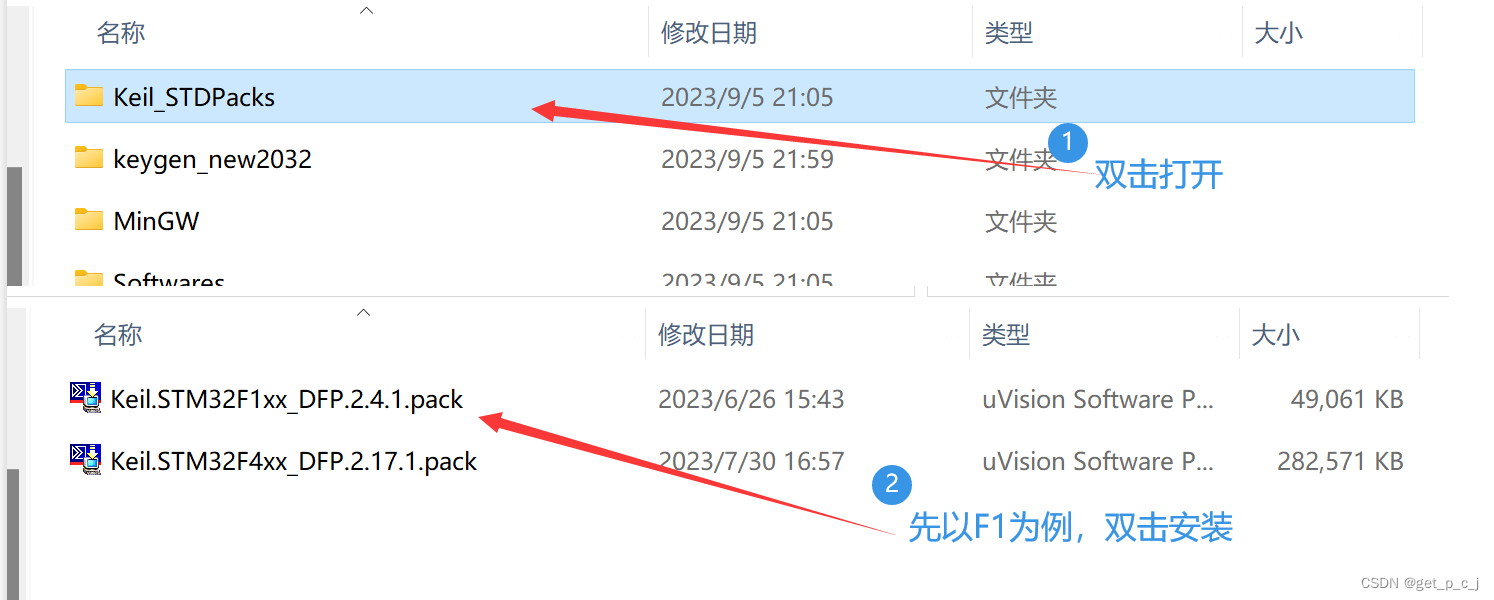
第二步:安装软件
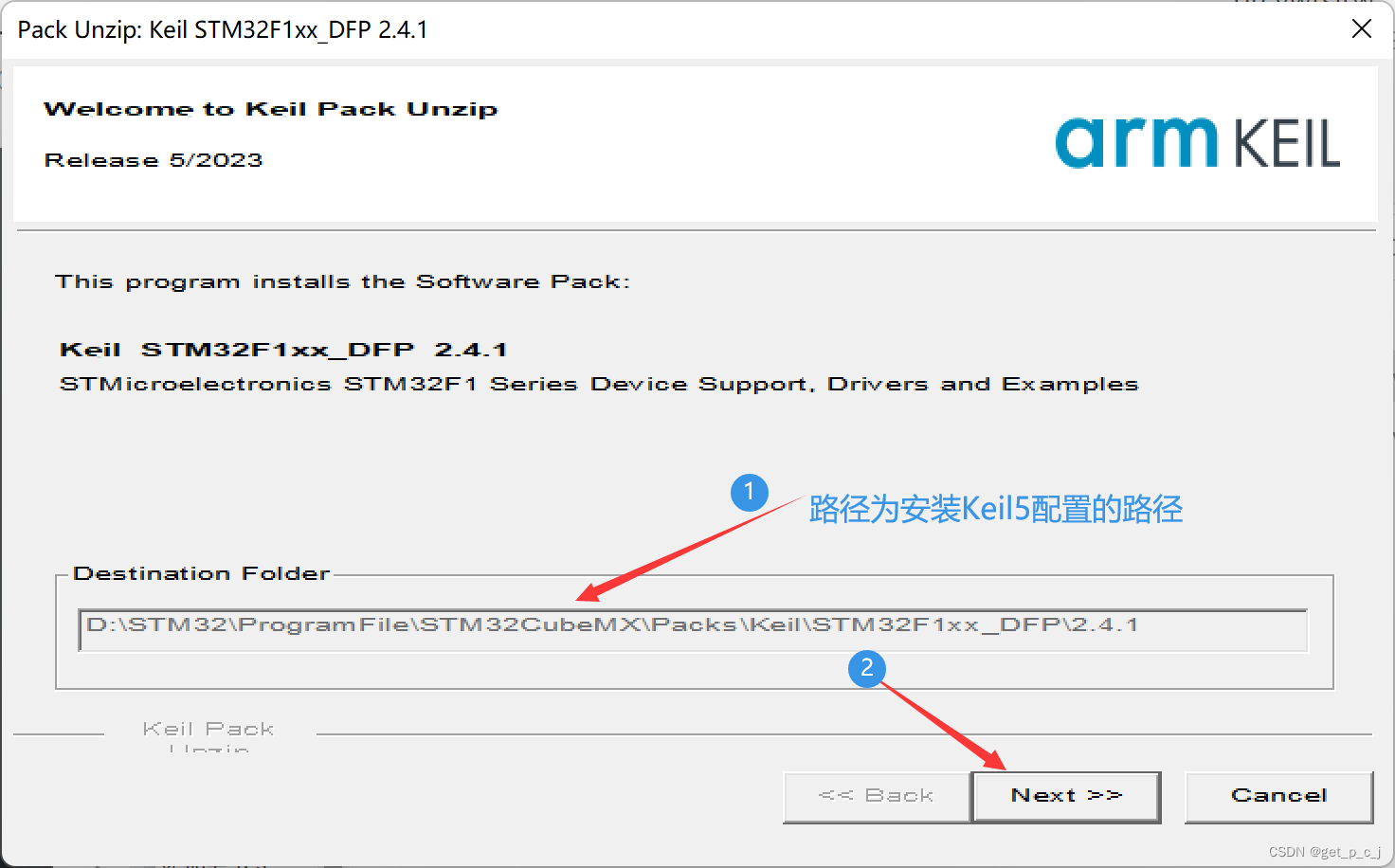
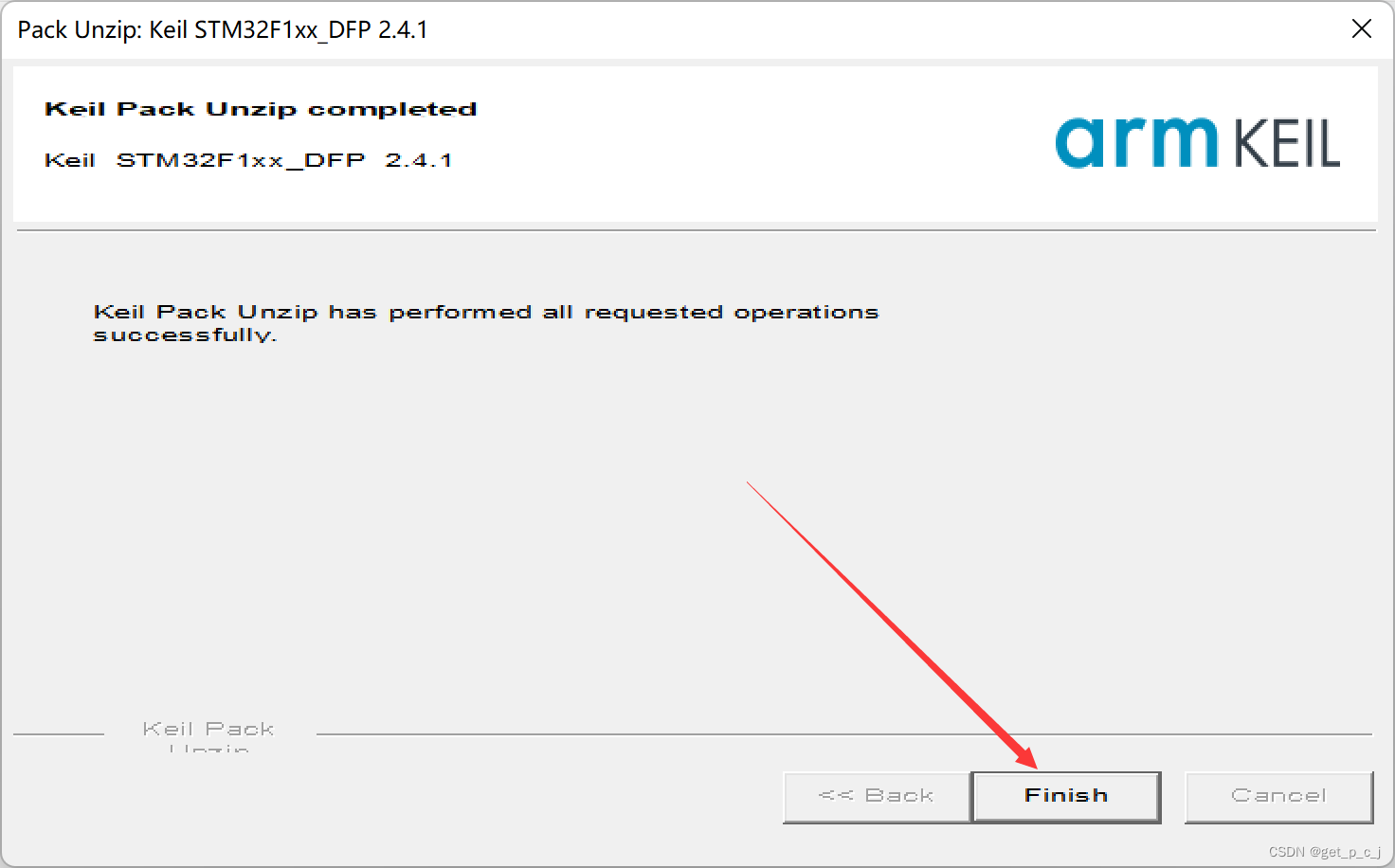
3、添加AC5版本的编译器
第一步:打开文件
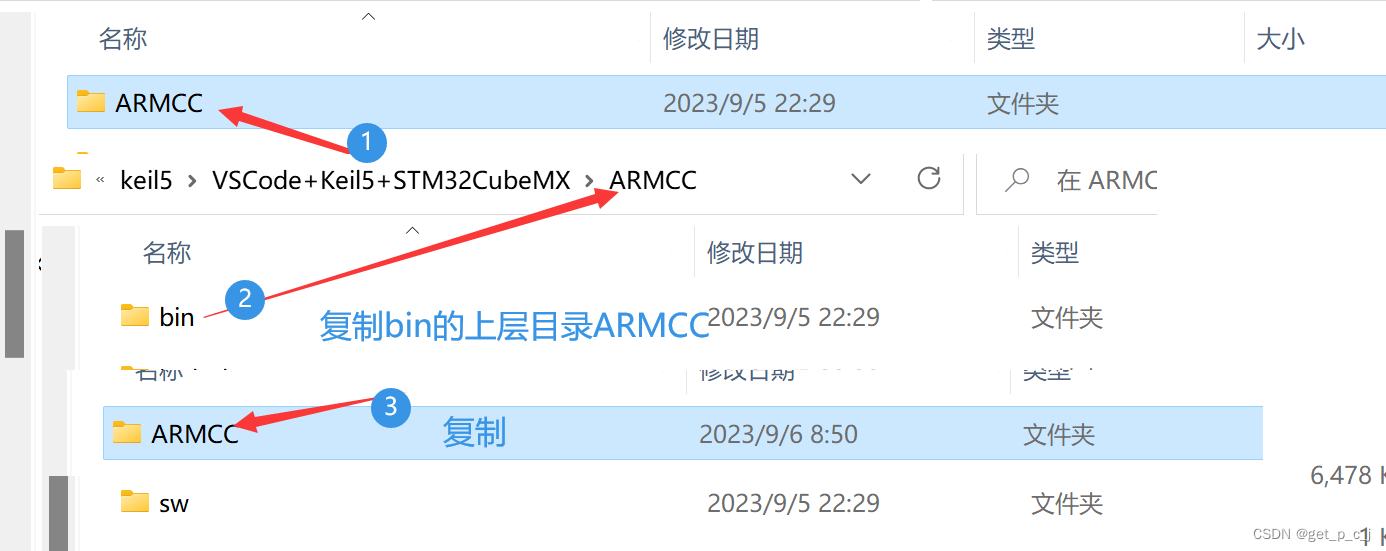
第二步:打开keil复制到ARM目录下(D:\STM32\ProgramFile\Keil5\Core\ARM)
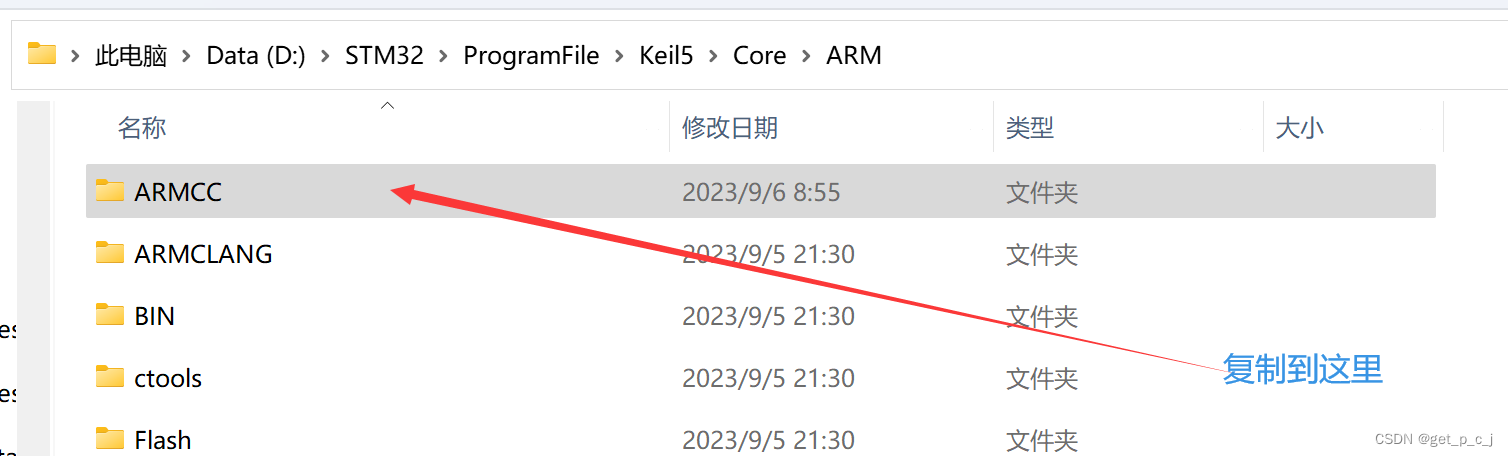
第三步:keil手动配置V5编译器
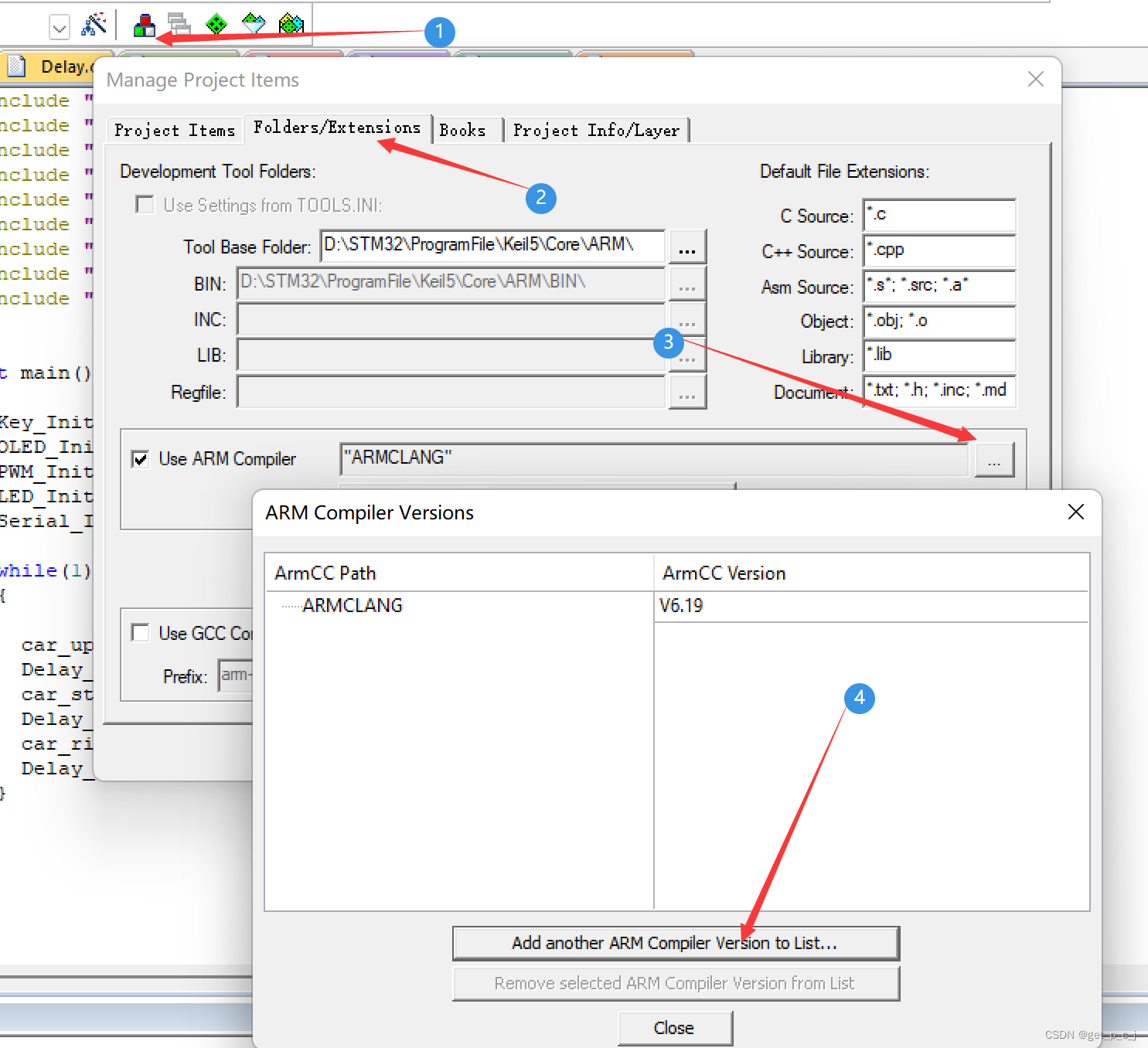

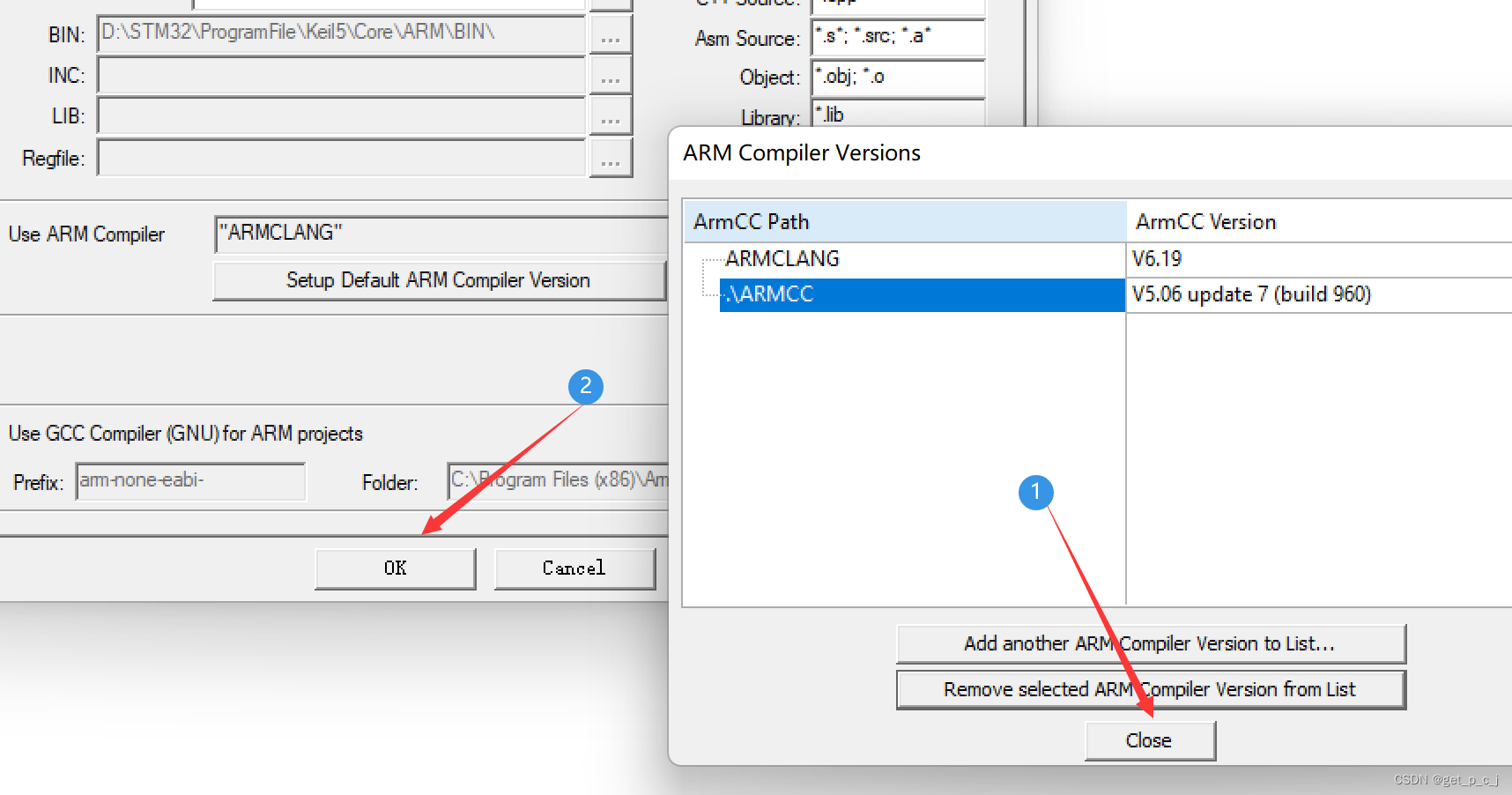
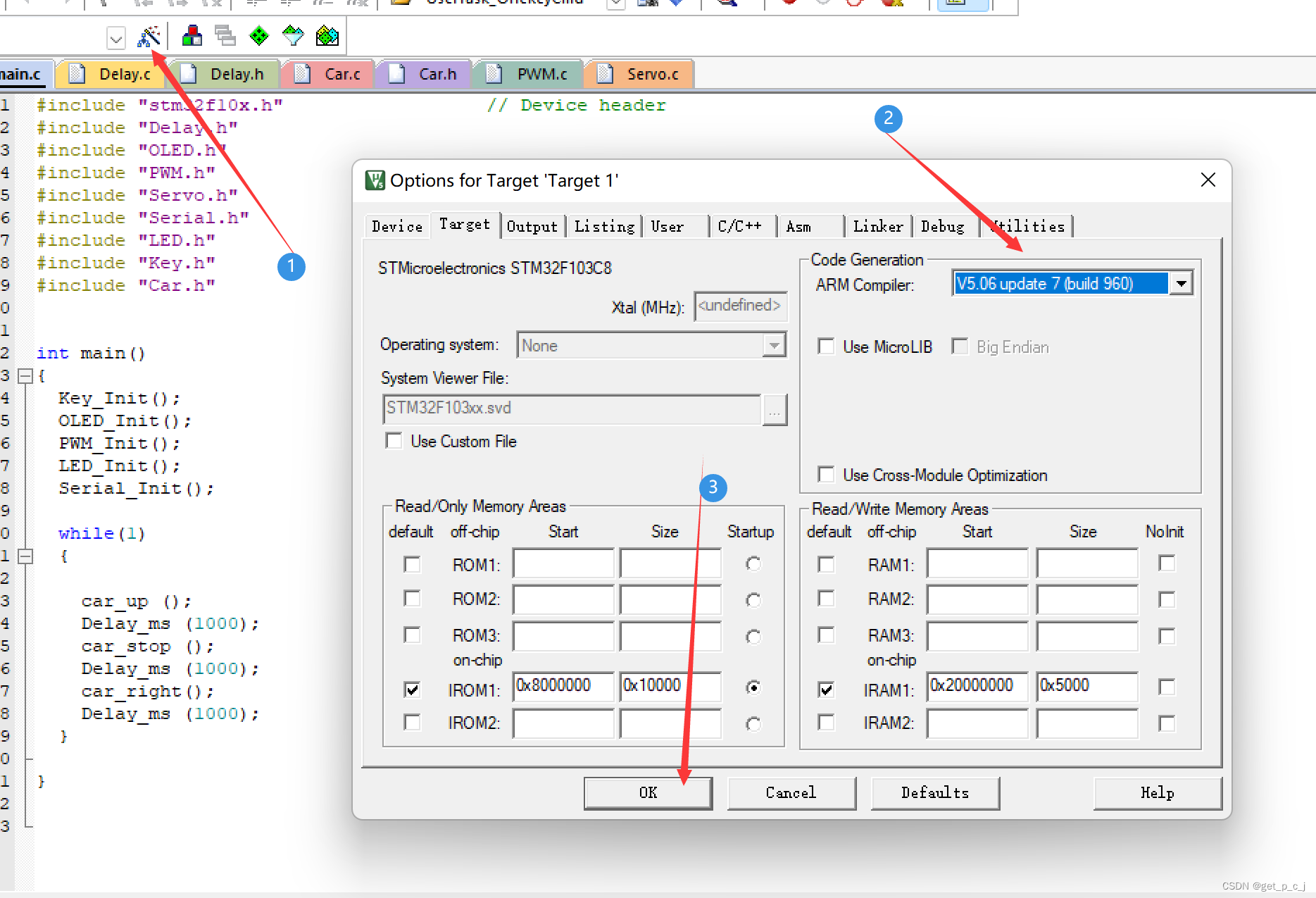
选择好V5版本的编译器后 就可以正常编译了。
STM32CubeMX配置
1、打开软件
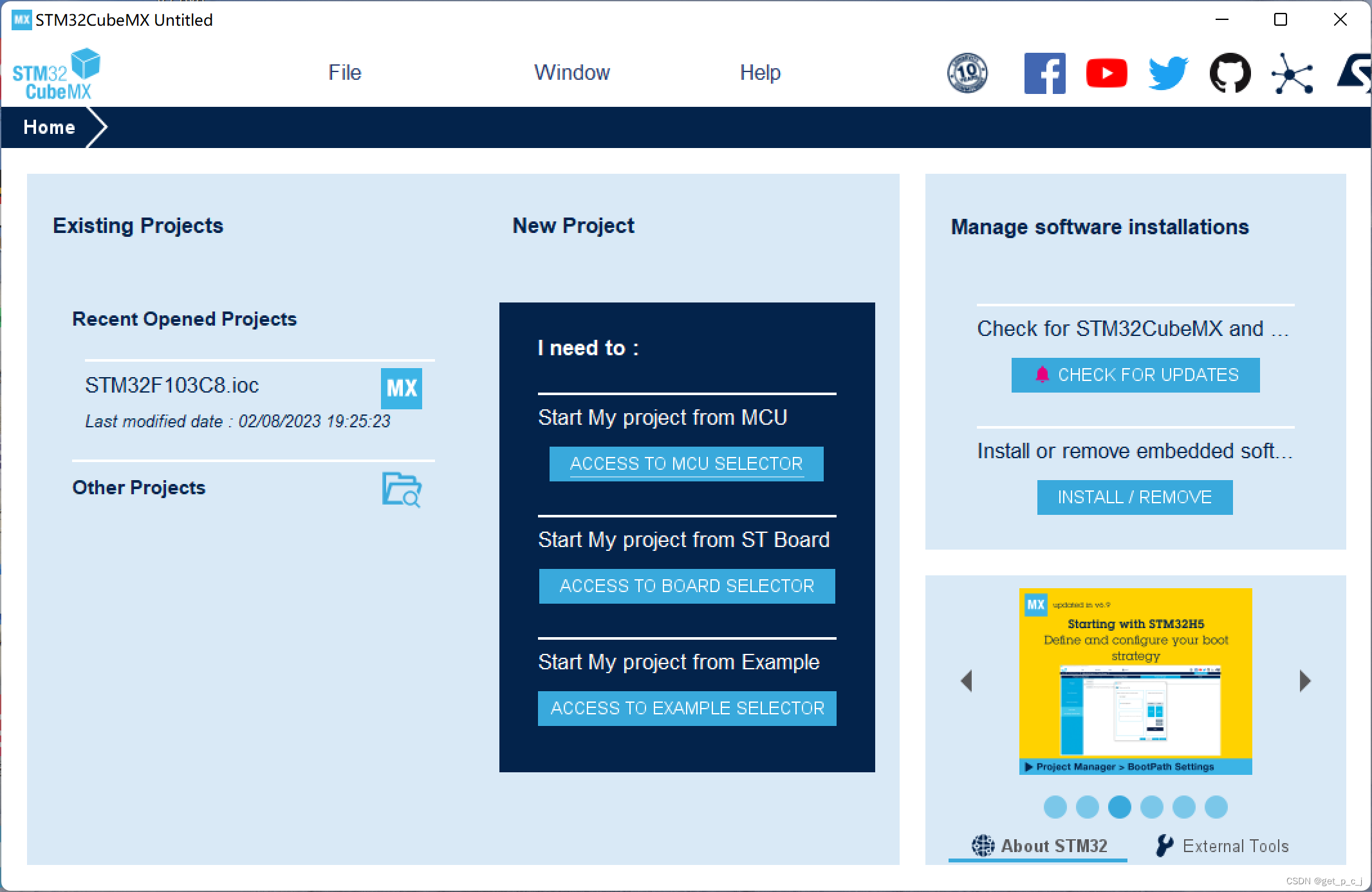
2、下载F1和F4系列的支持包
第一步:设置支持包安装路径、关闭自动更新和检查。
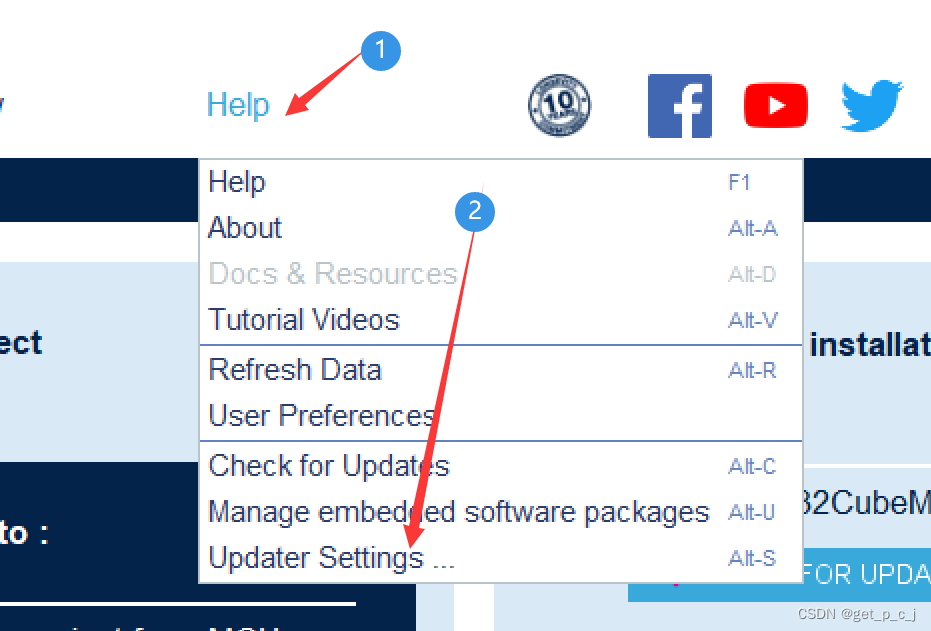
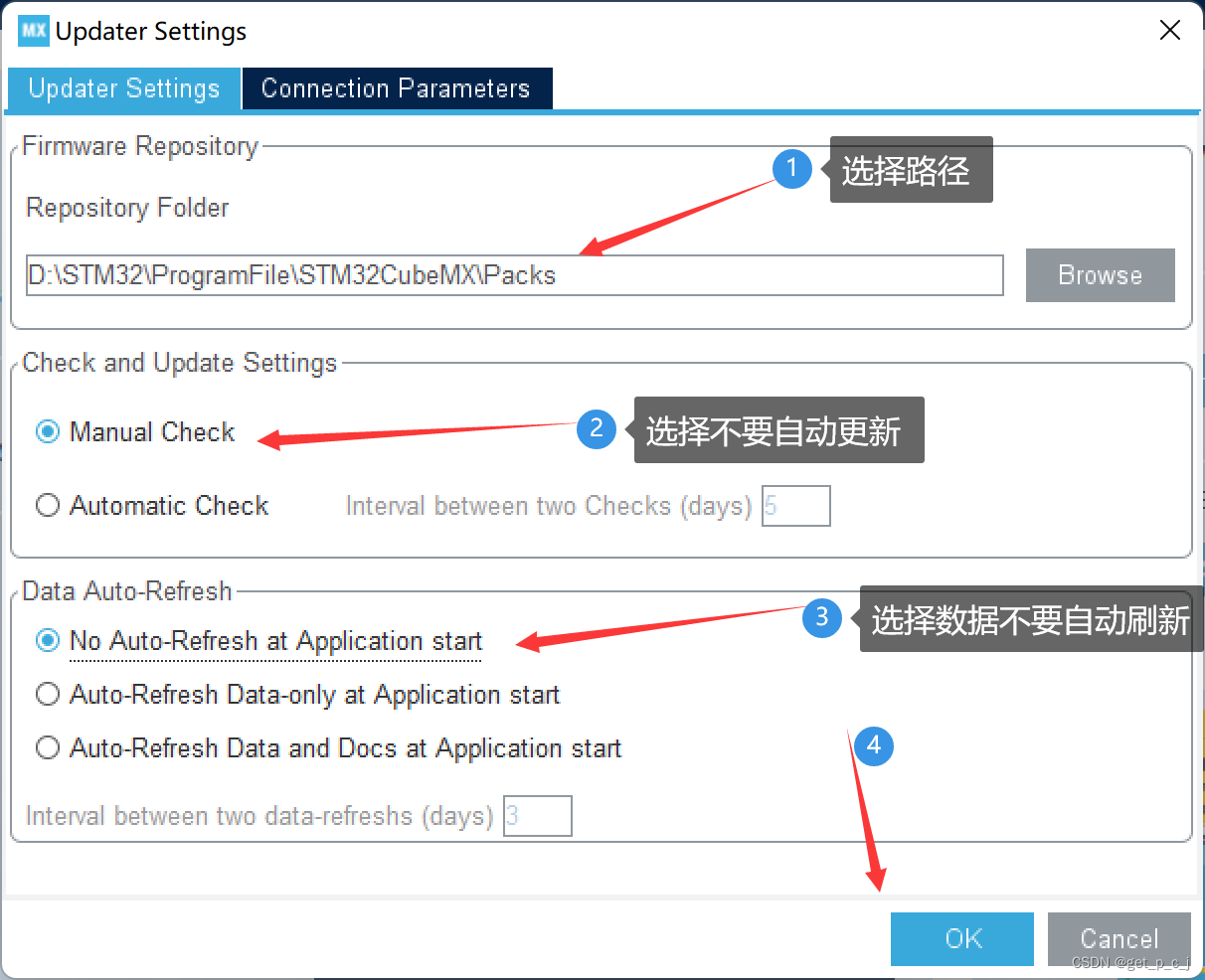
第二步:下载F1和F4系列的支持包。
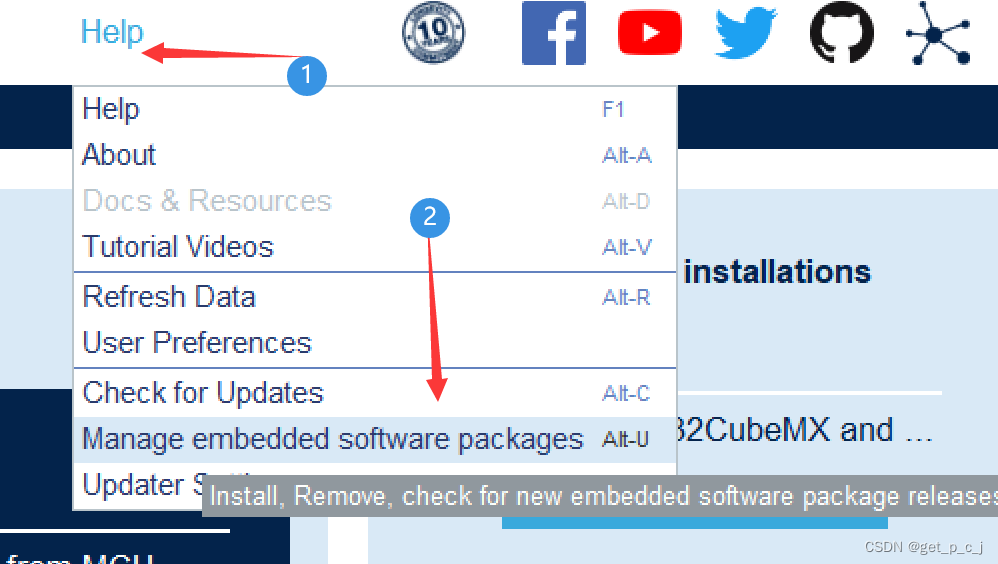
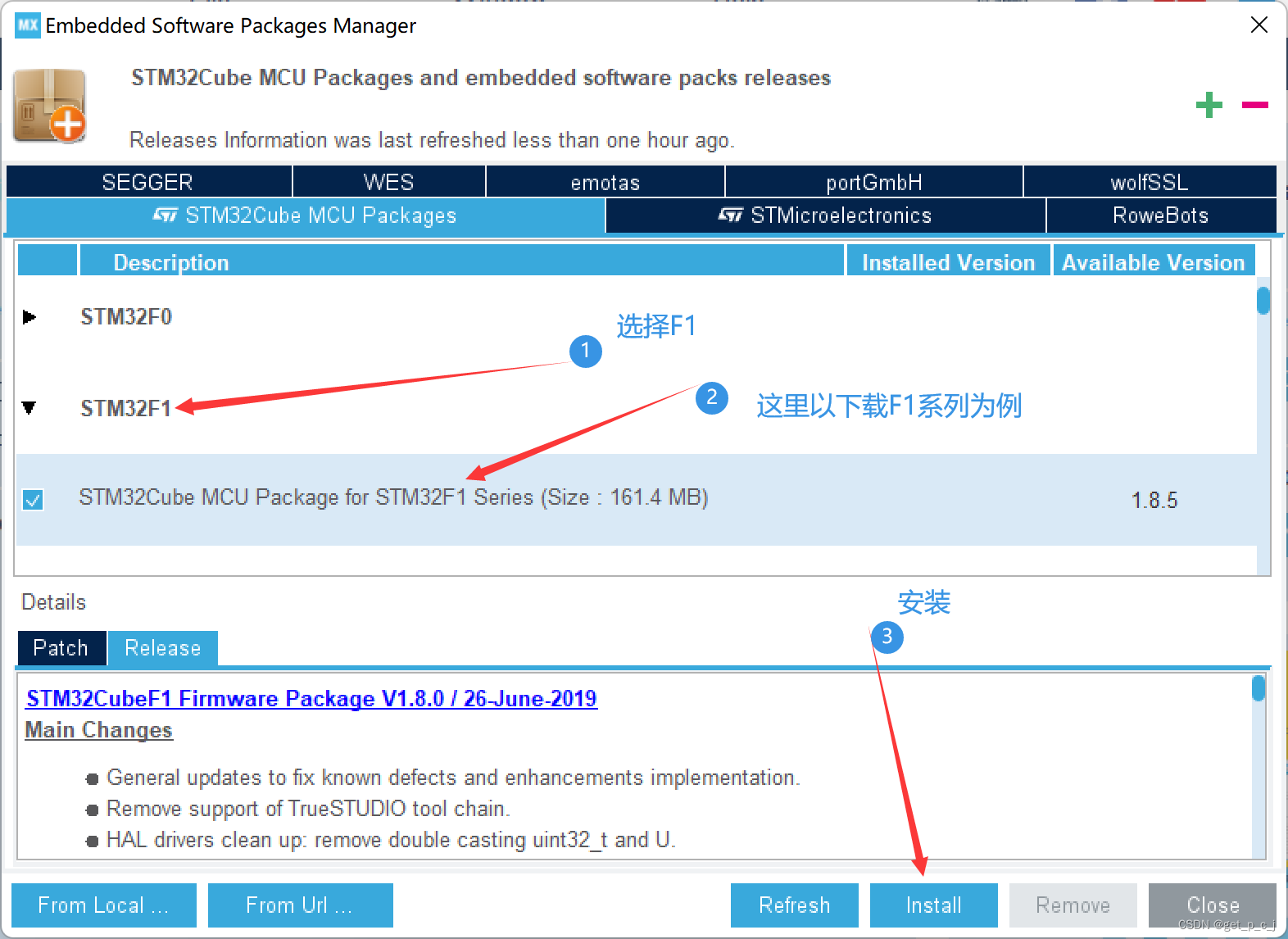
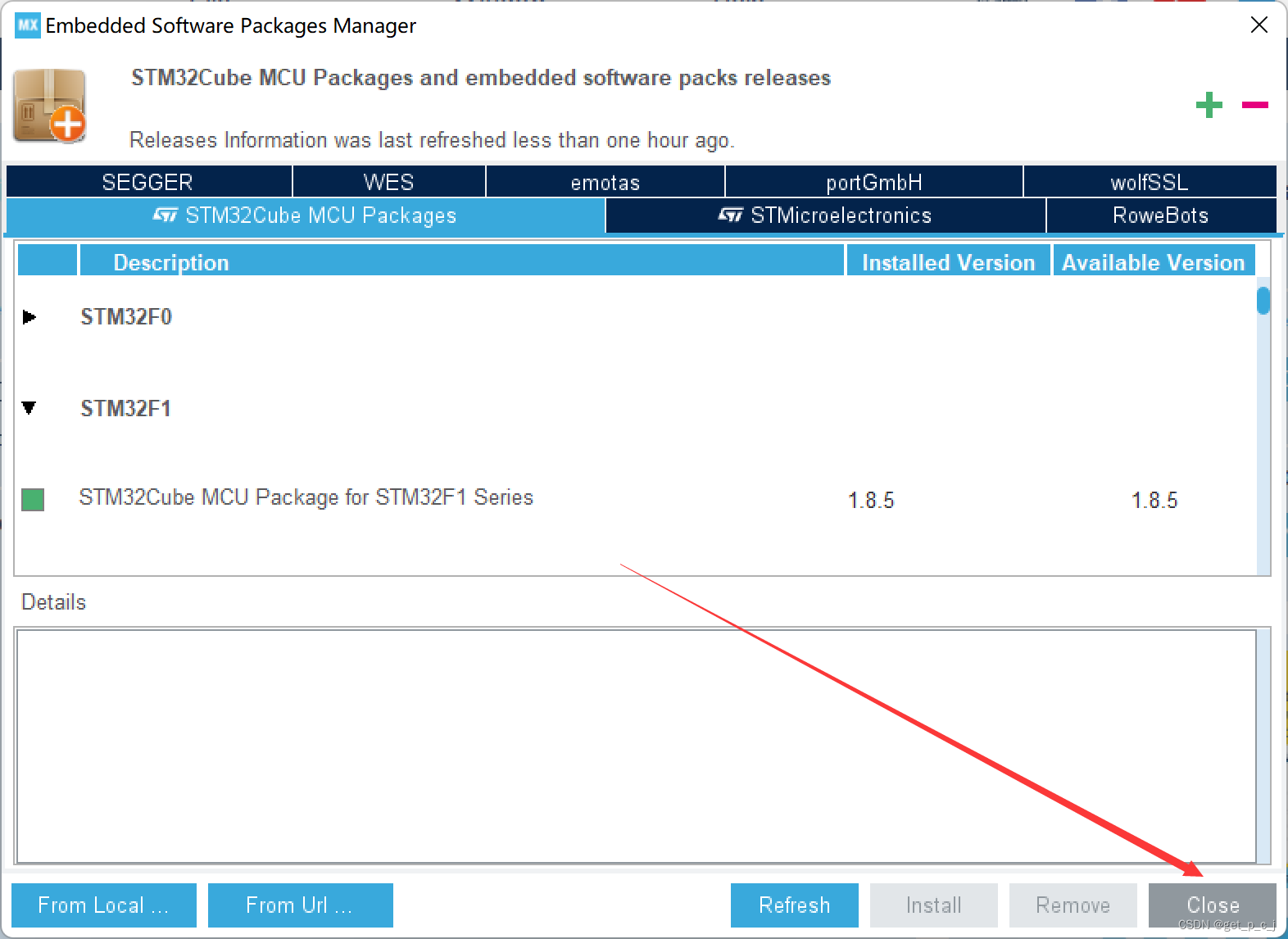
VS Code
1、配置MinGW
用于识别C/C++语言的语法,为VS Code提供智能提示和代码洞察的能力。
第一步:解压文件将其放在一个固定不会被删除的文件夹,以免误删导致环境出错。
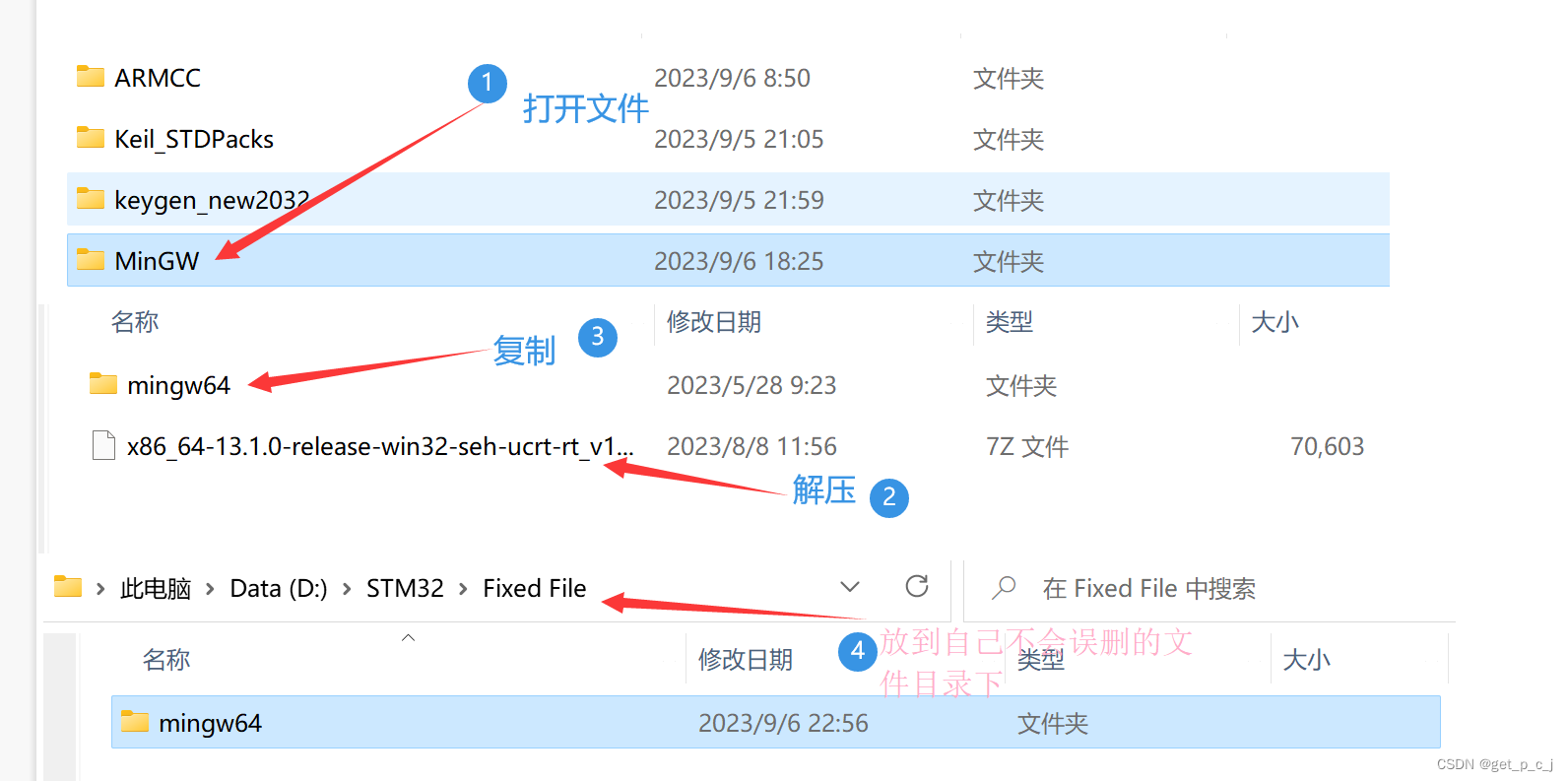
第二步:复制路径
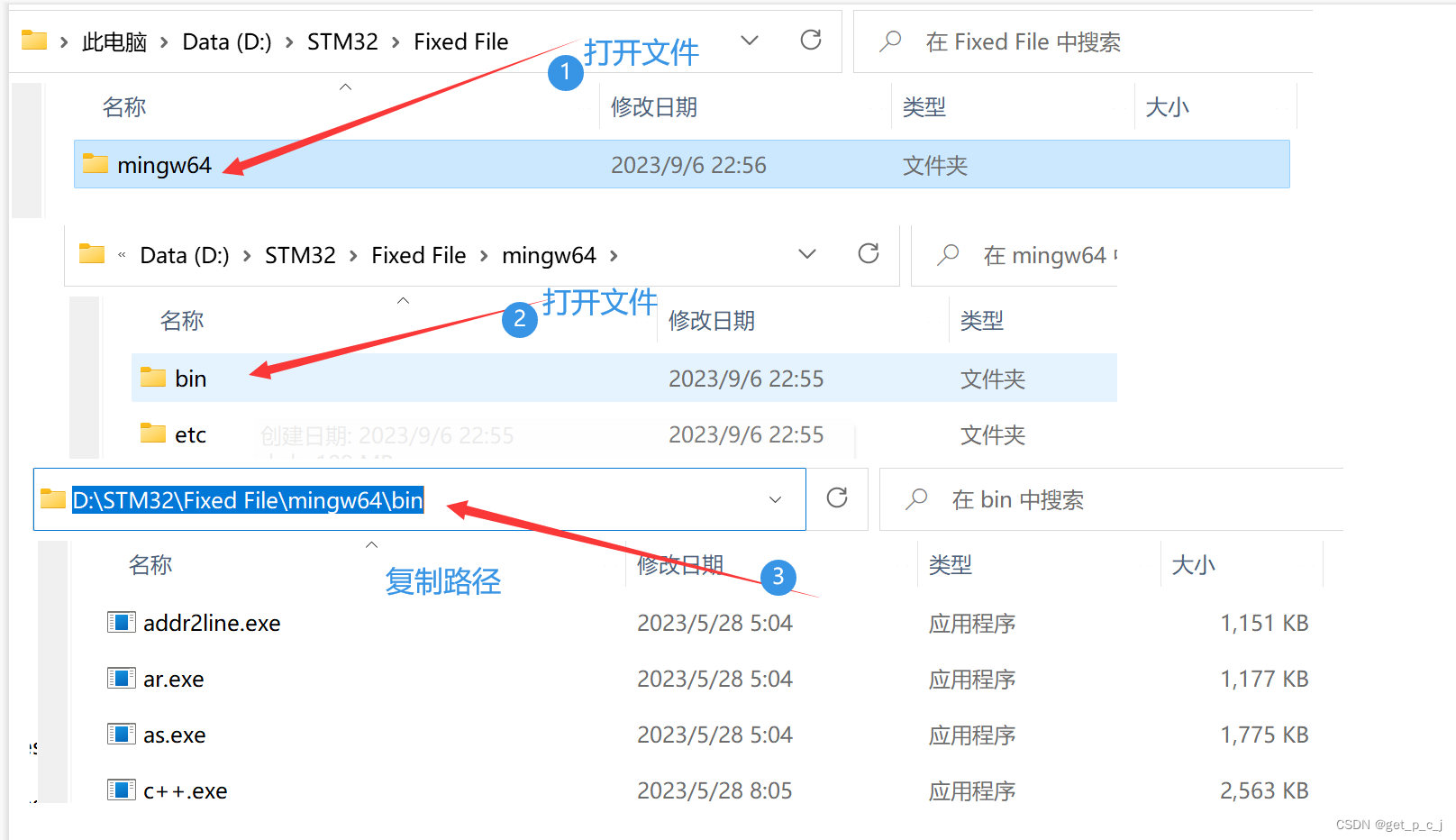
第三步:按电脑Win键,搜索“编译系统环境变量”(Win11)
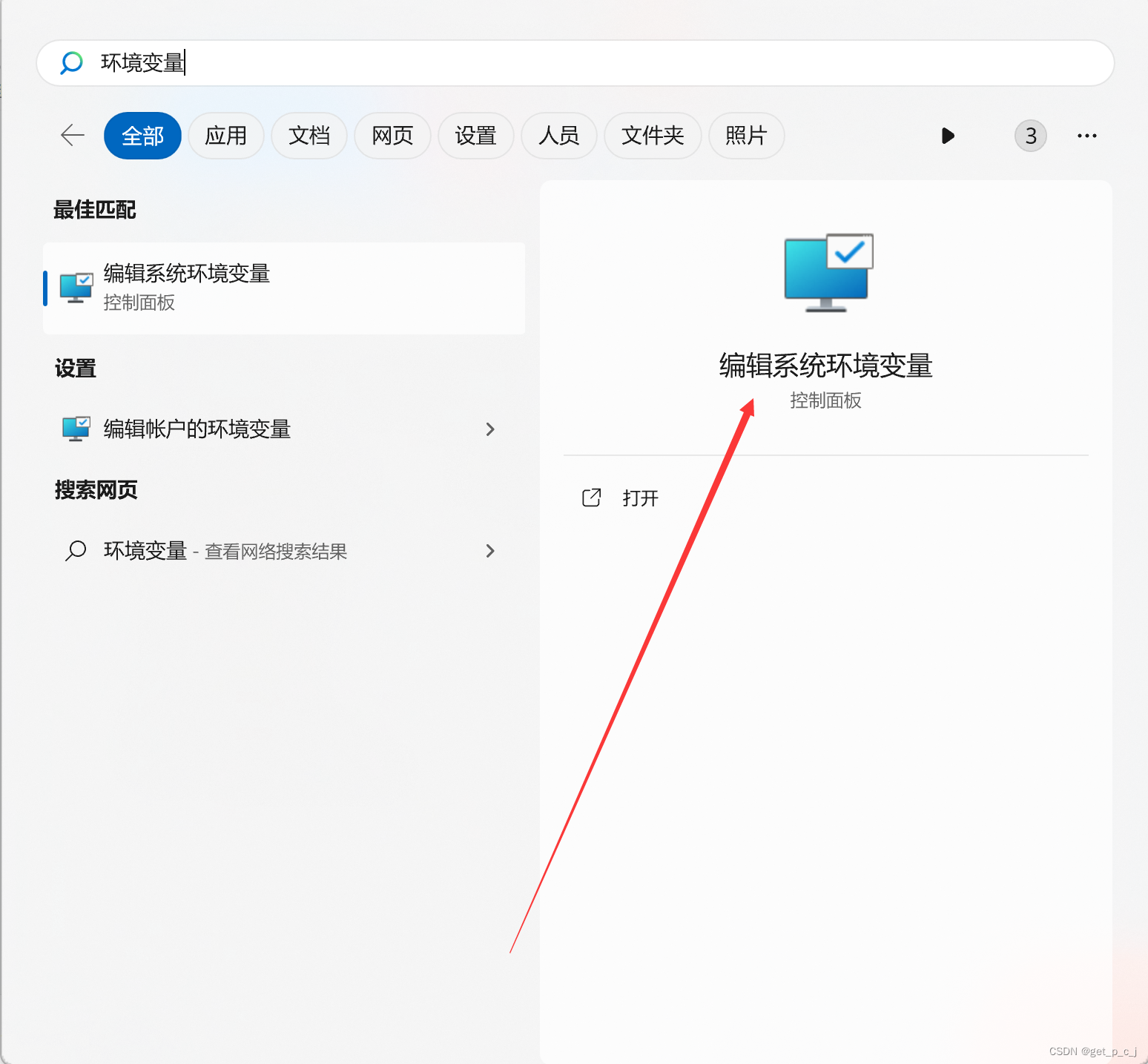
第三步:MinGW环境配置
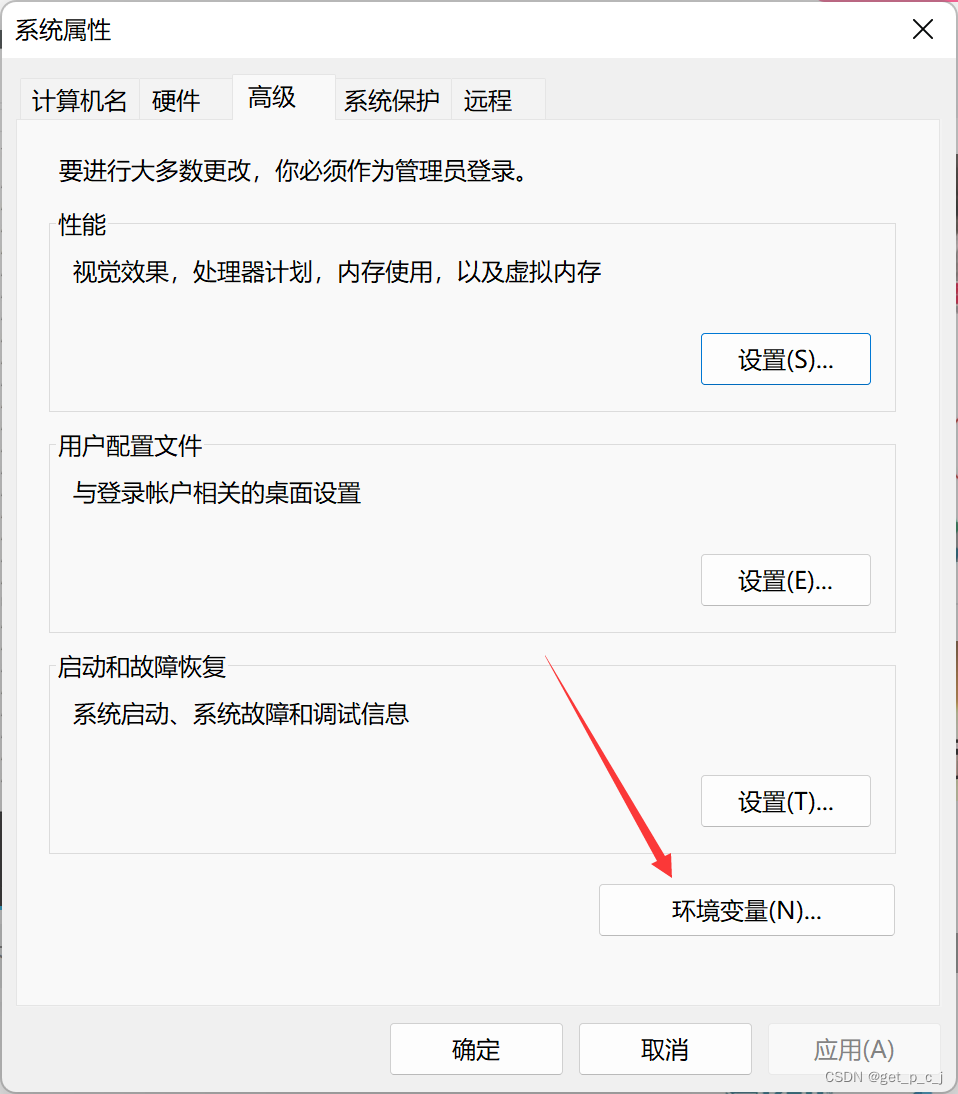
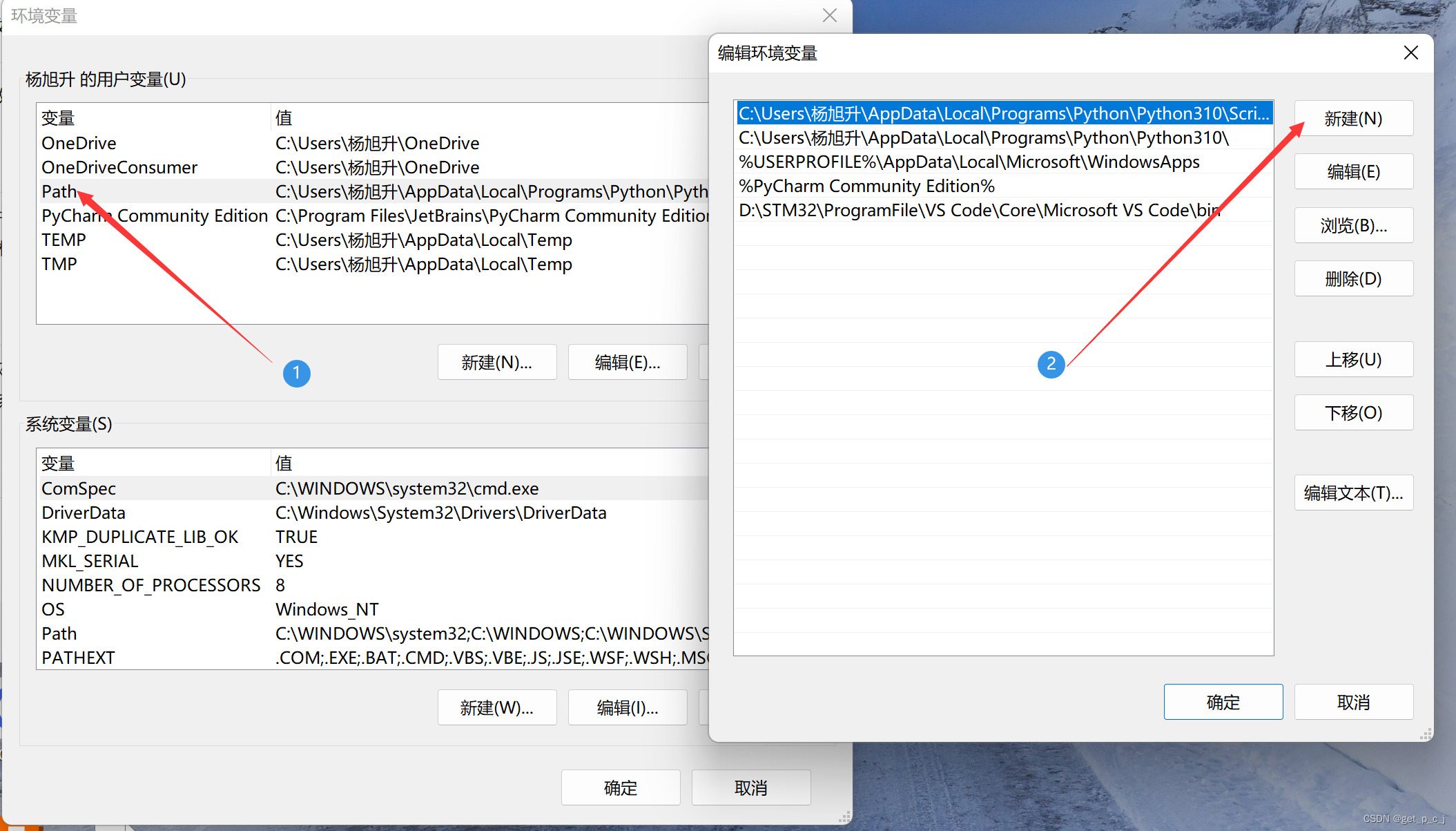
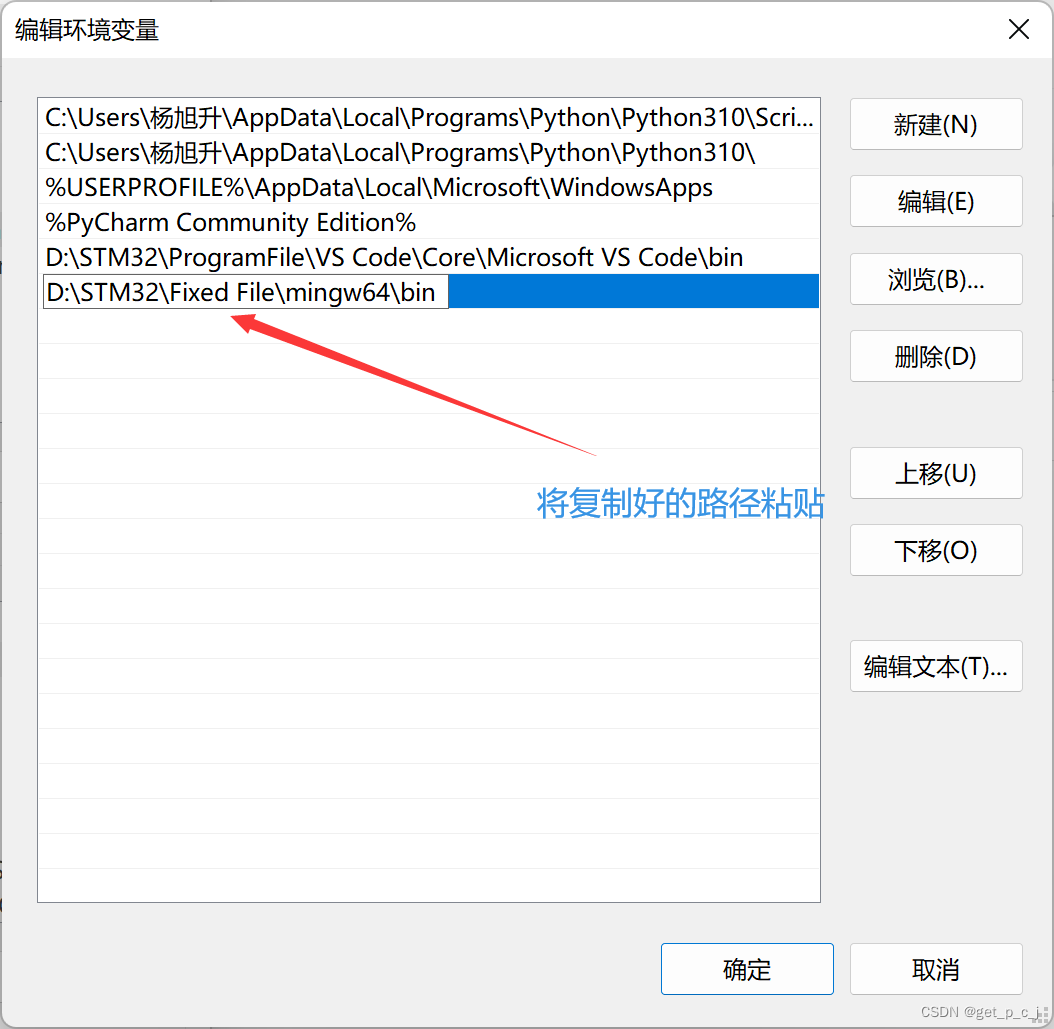
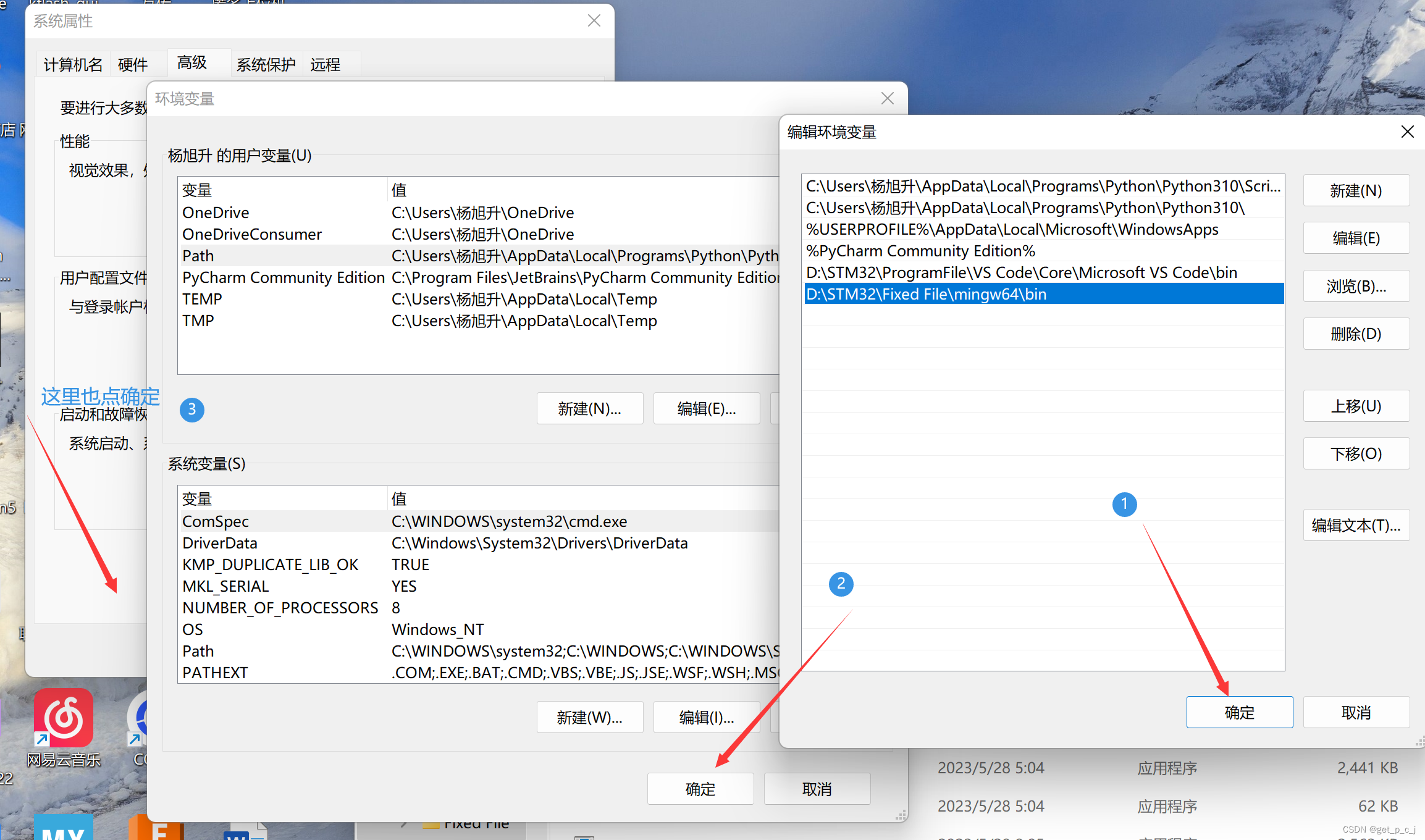
第四步:按键盘Crl+r,输入cmd,点击回车。
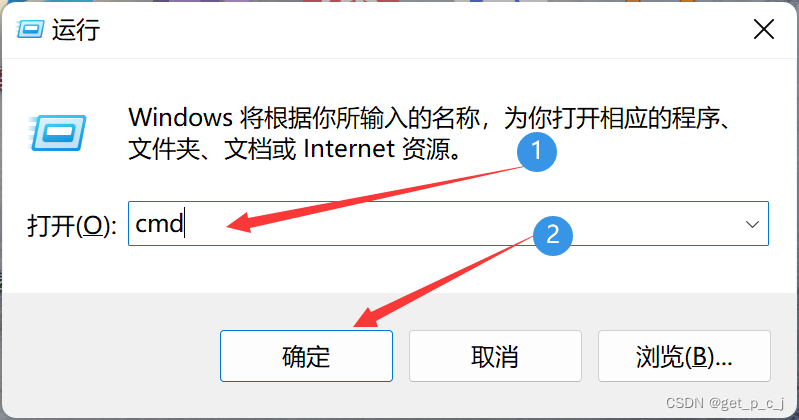
第五步:输入gcc -v,点击回车。
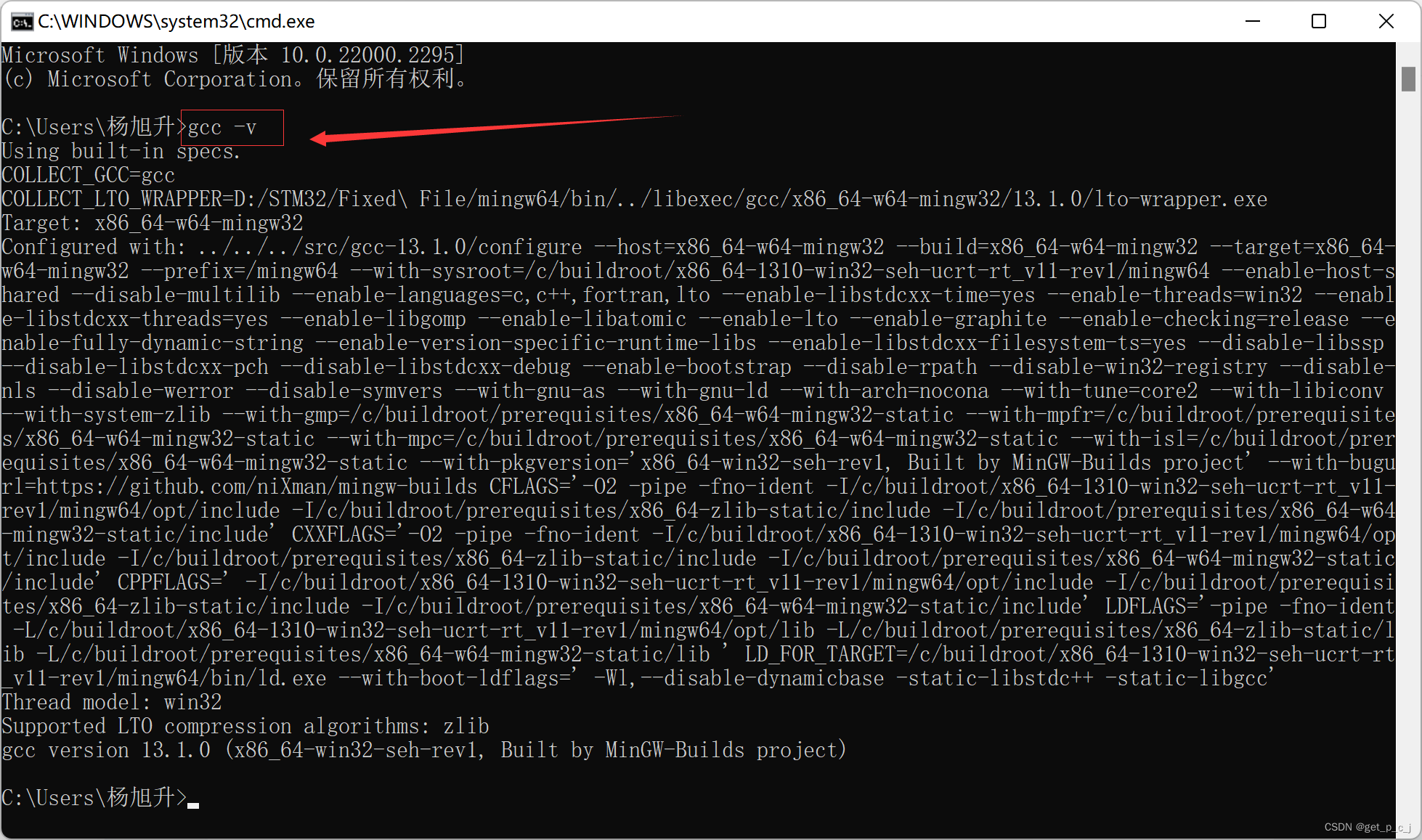
出现以上界面说明配置成功。
2、VS Code下载插件
第一步 :打开VS Code。
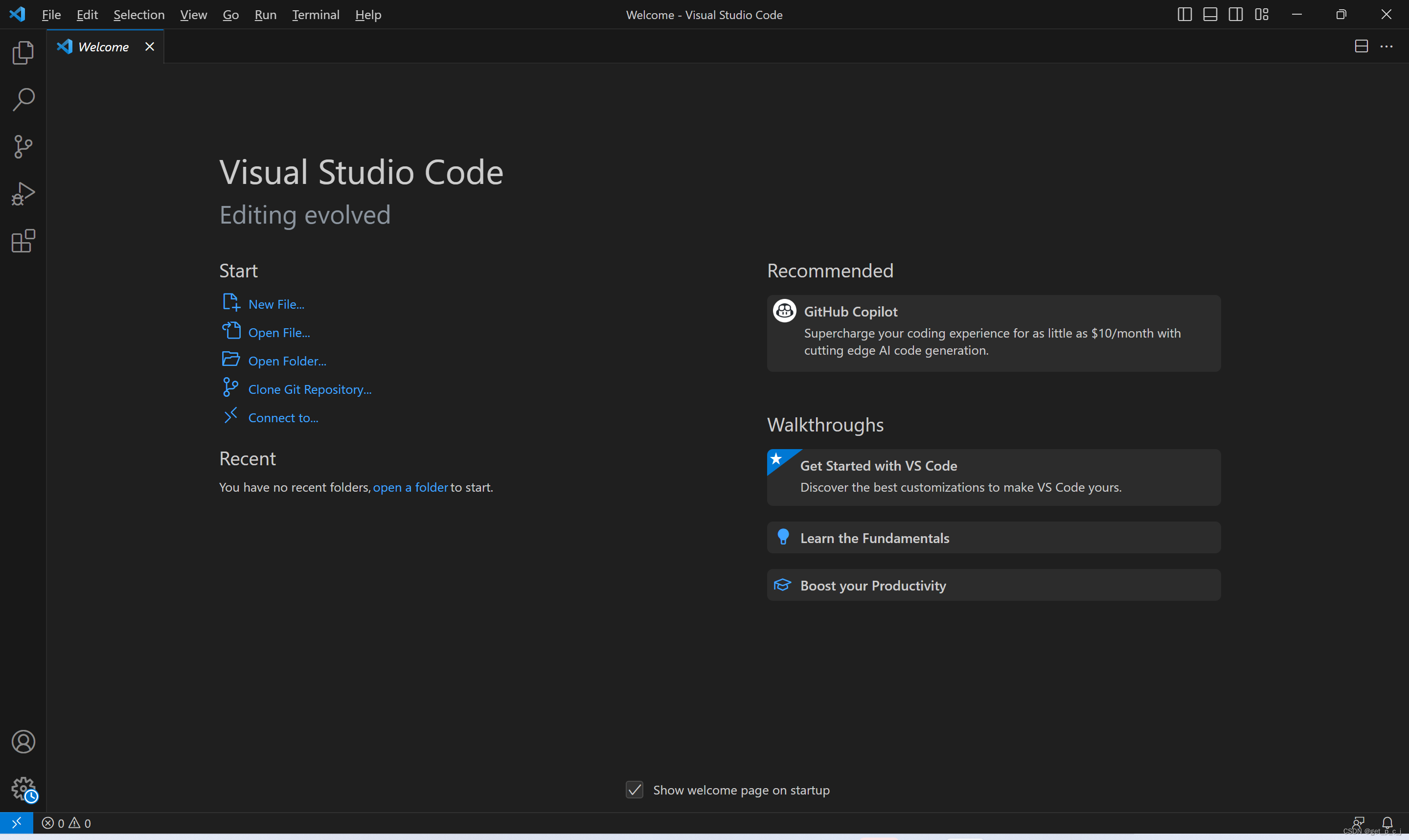
第二步:如果对英文不熟悉,可以先安装一个中文插件。
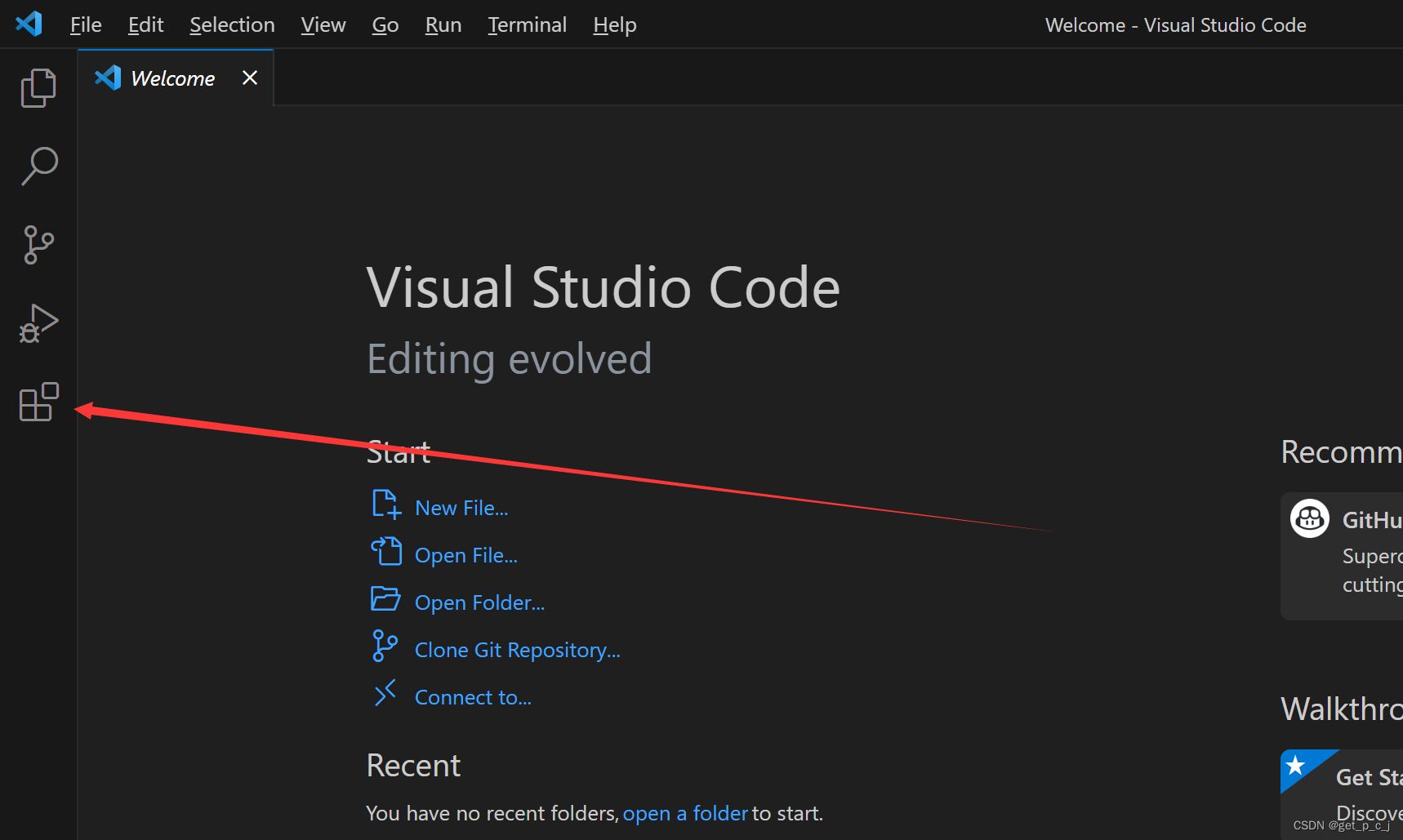
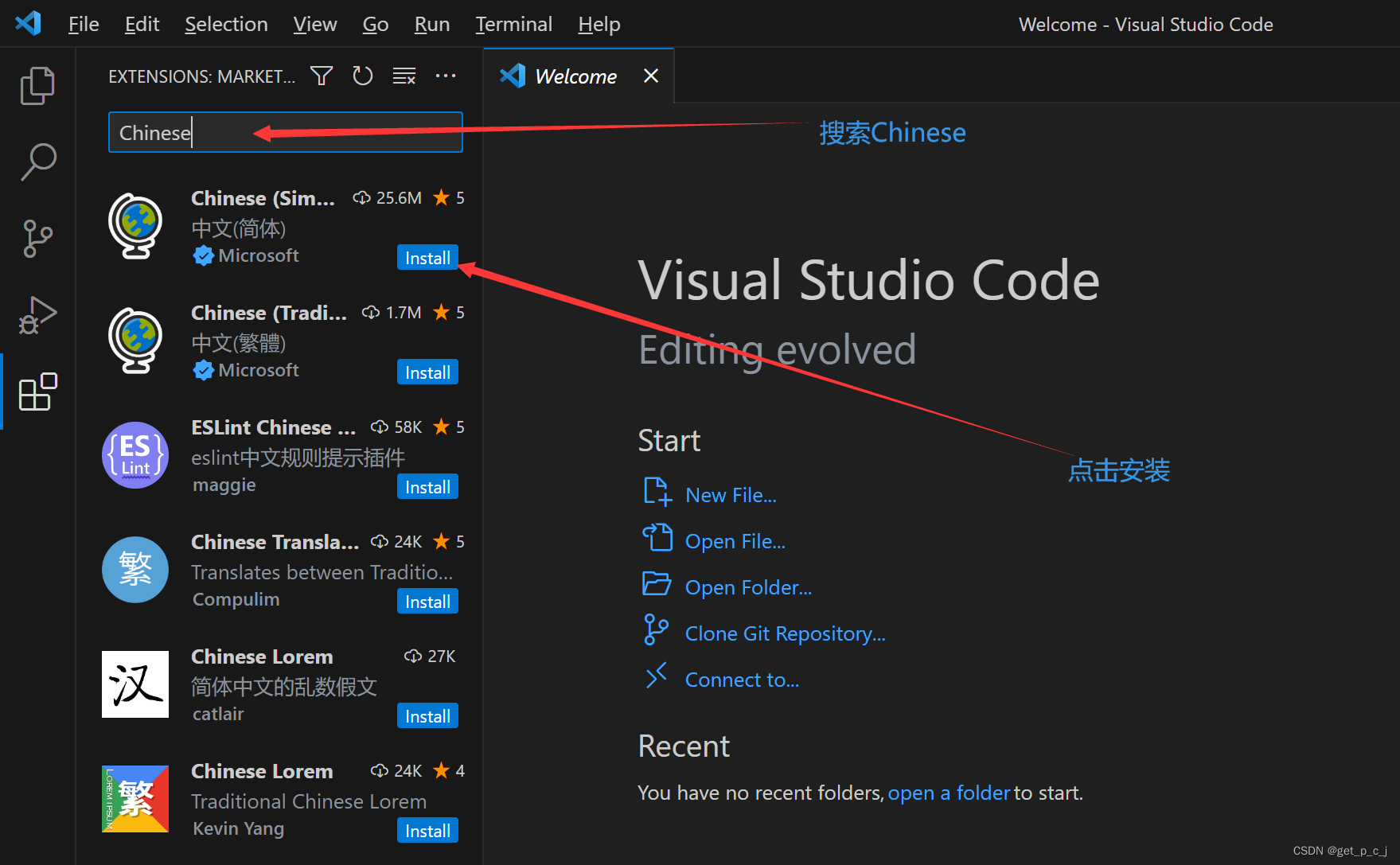
我这里以英文为例安装插件。
第三步:搜索安装C/C++ Extension Pack。
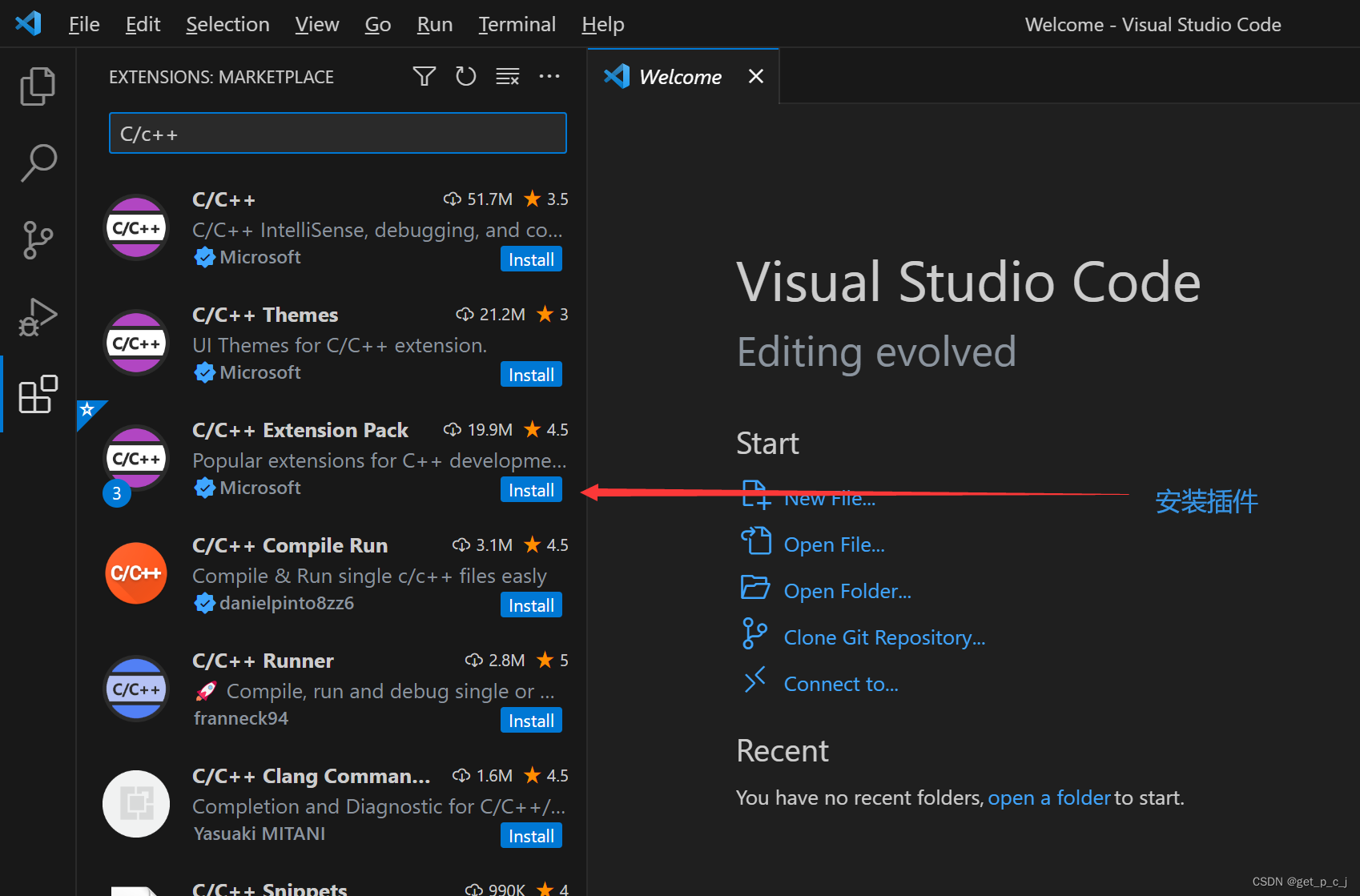
第四步:搜索安装Keil Assistance。
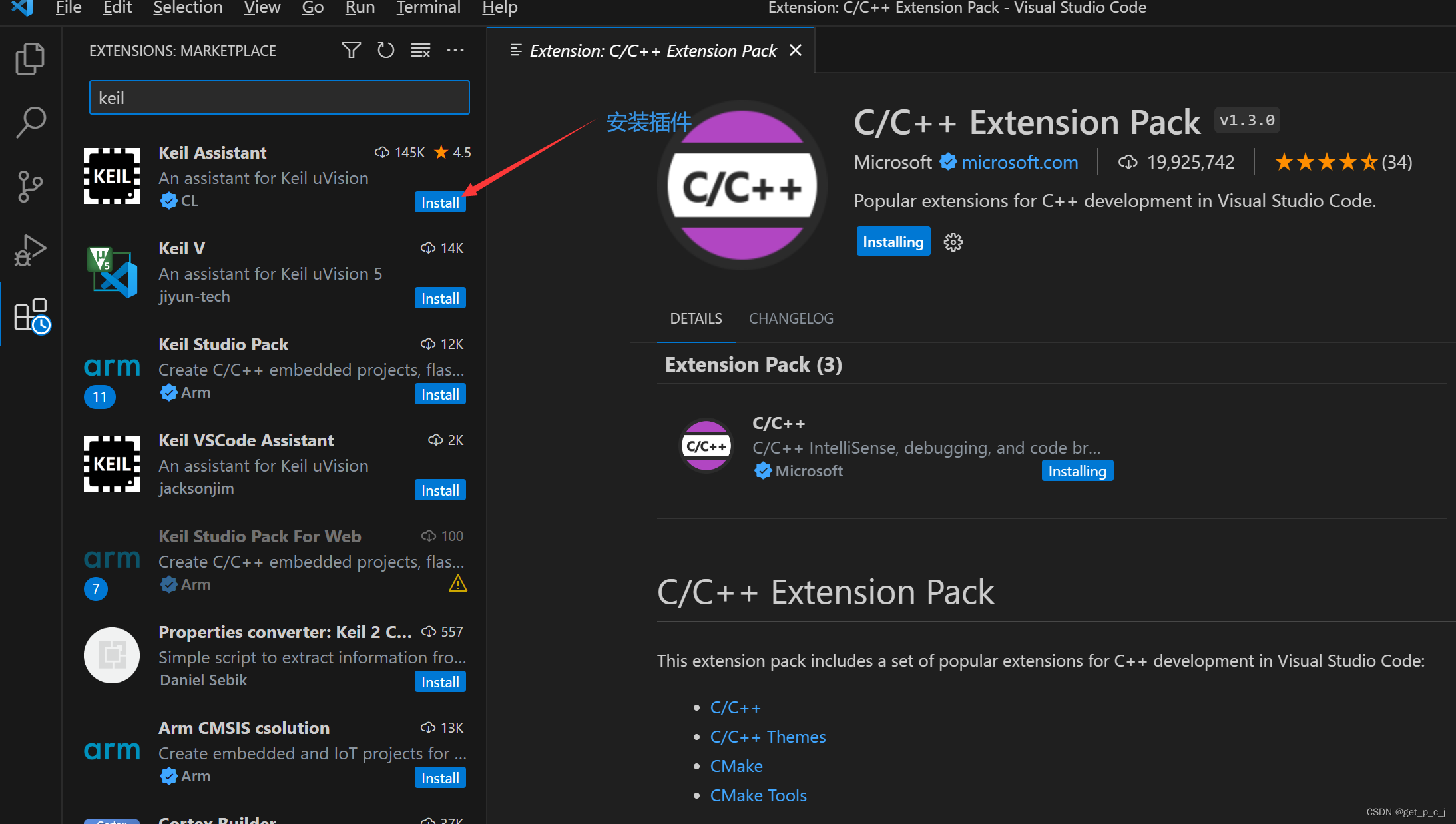
3、补充:这里可以再一次验证MinGW是否配置成功。
第一步:新建一个文件夹并且命名为demo File。
一定要存放在英文路径下。

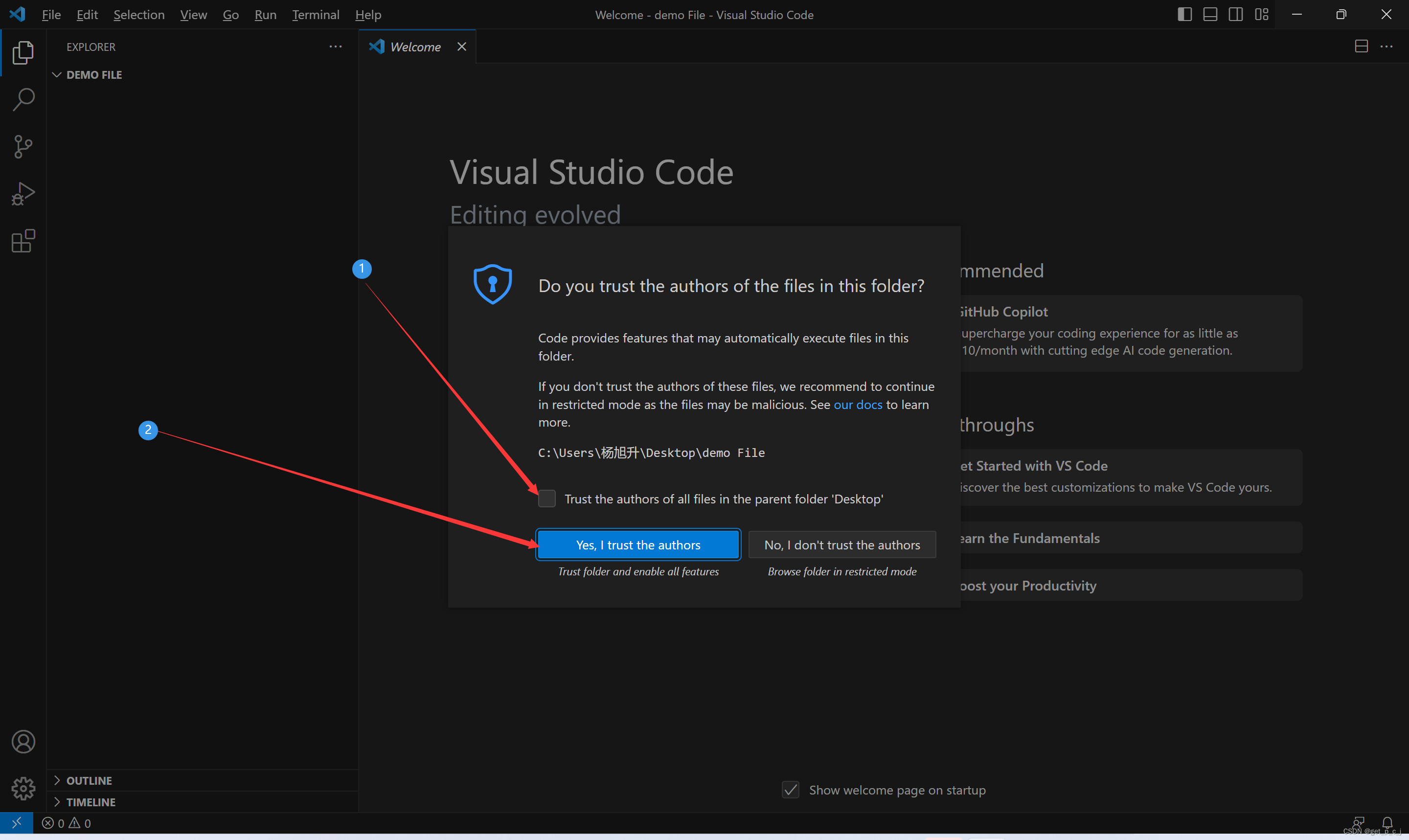
第二步:新建一个hello.c
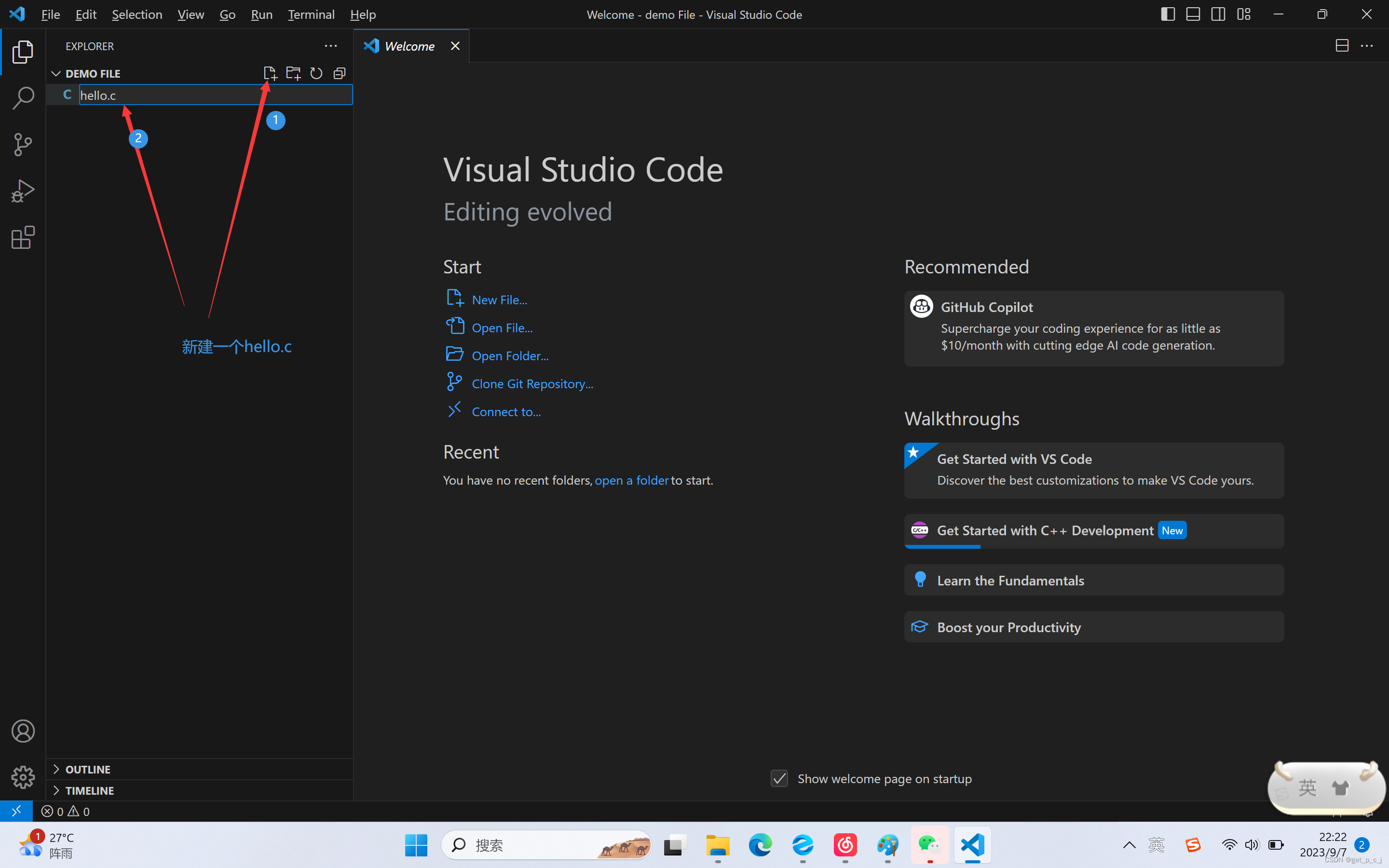
第三步:写一个C代码。
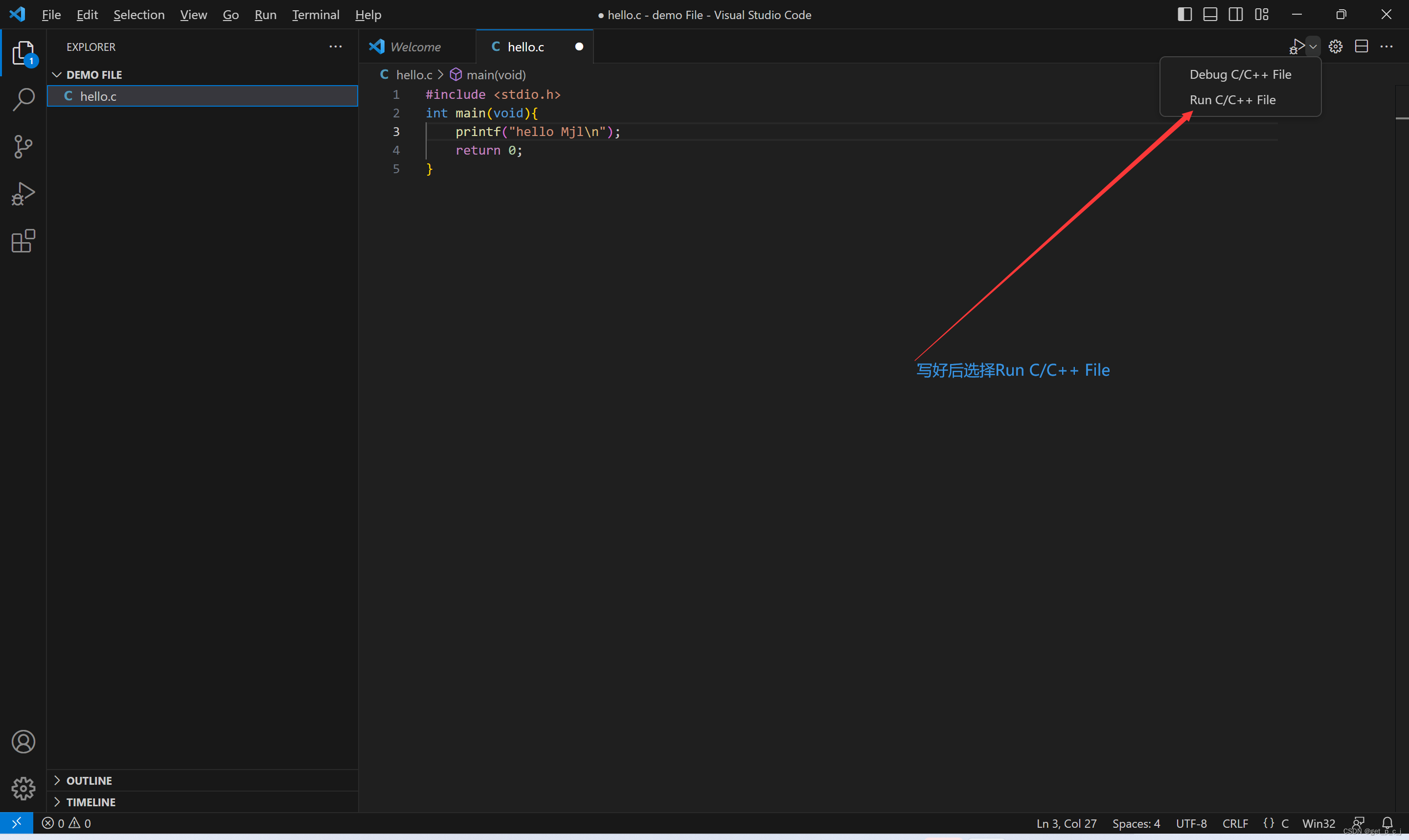
第四步:运行代码。
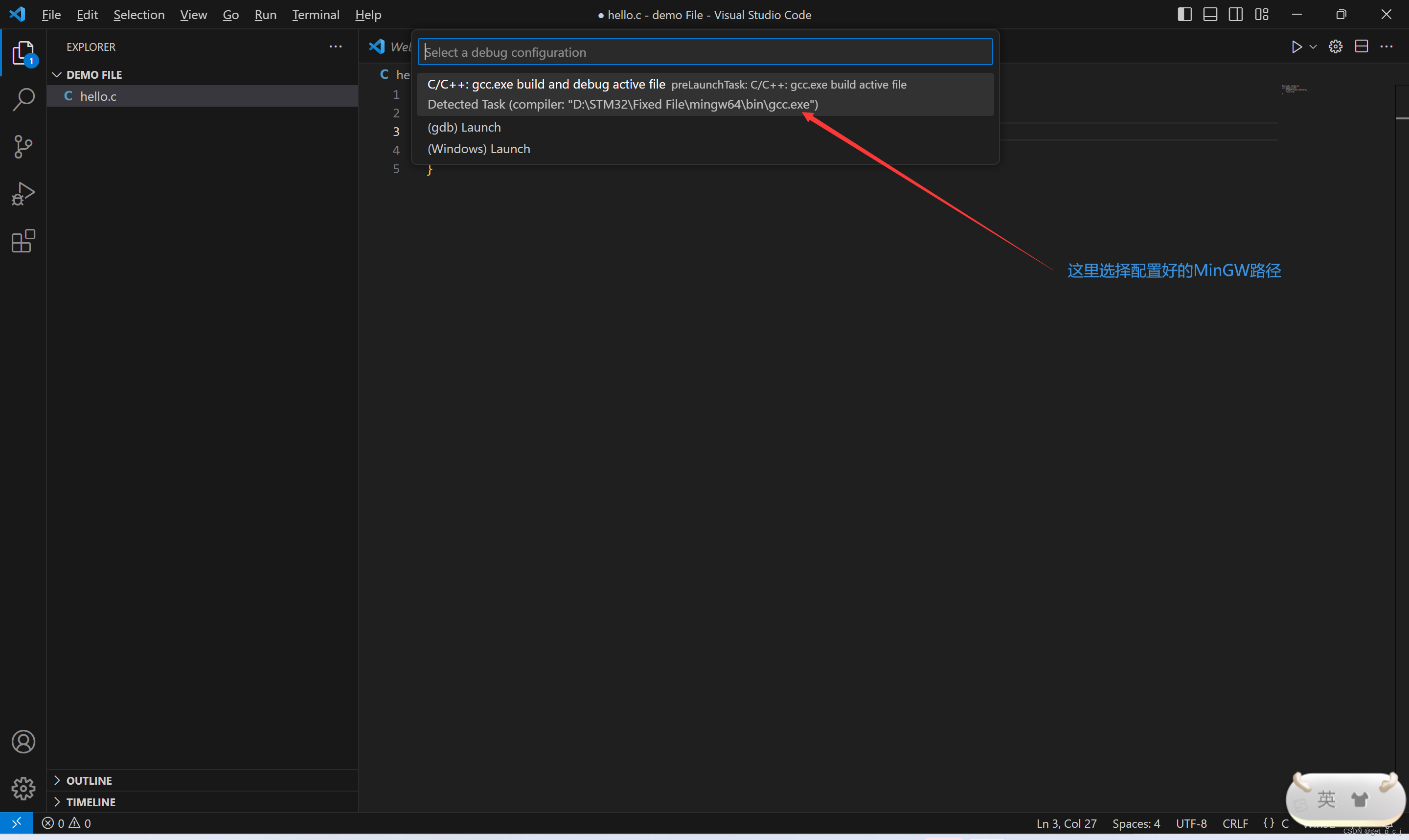
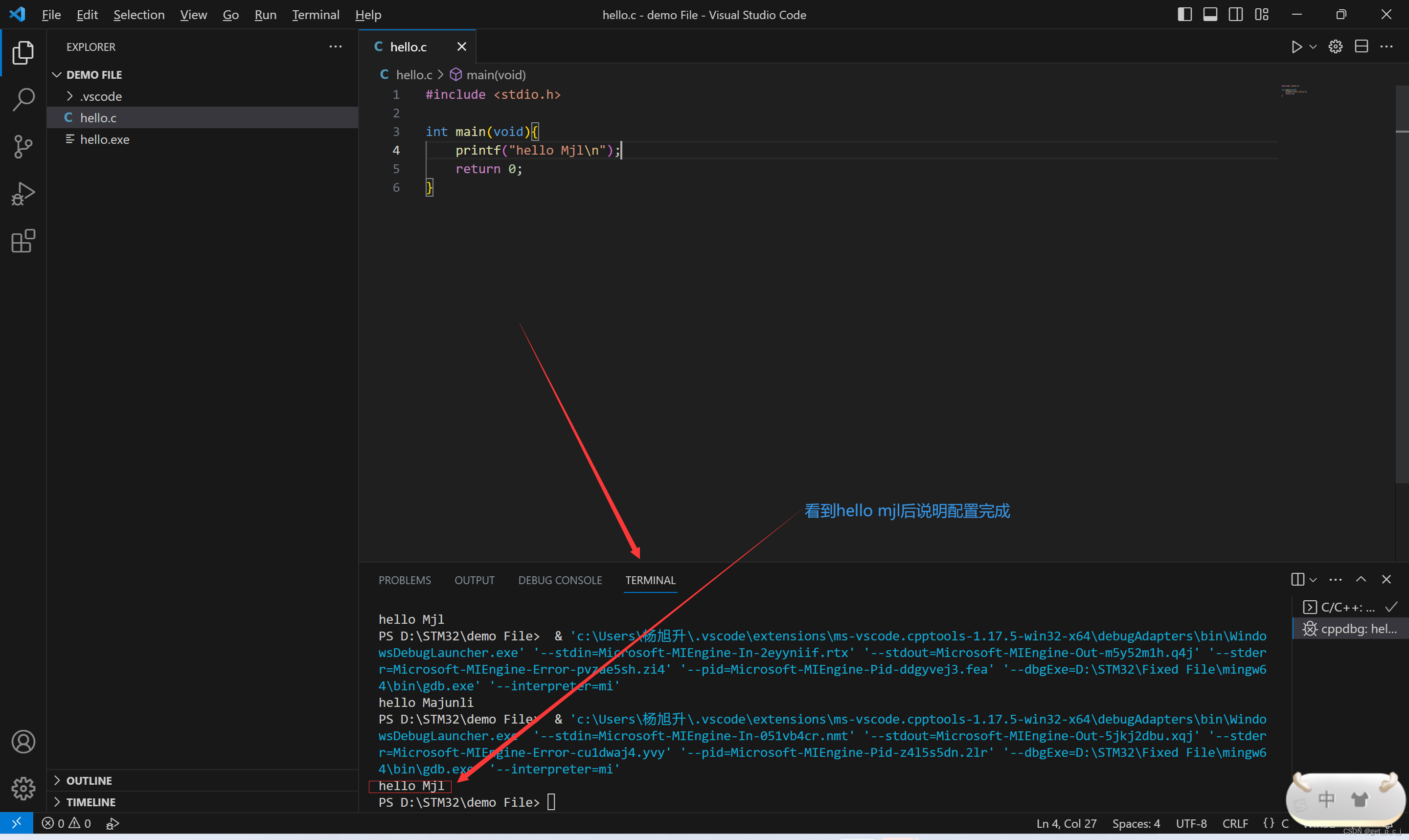
然后就可以关闭VS Code啦。
4、VS Code配置插件
配置Keil Assistant与Keil编译的链接。
第一步:打开软件,点击插件。
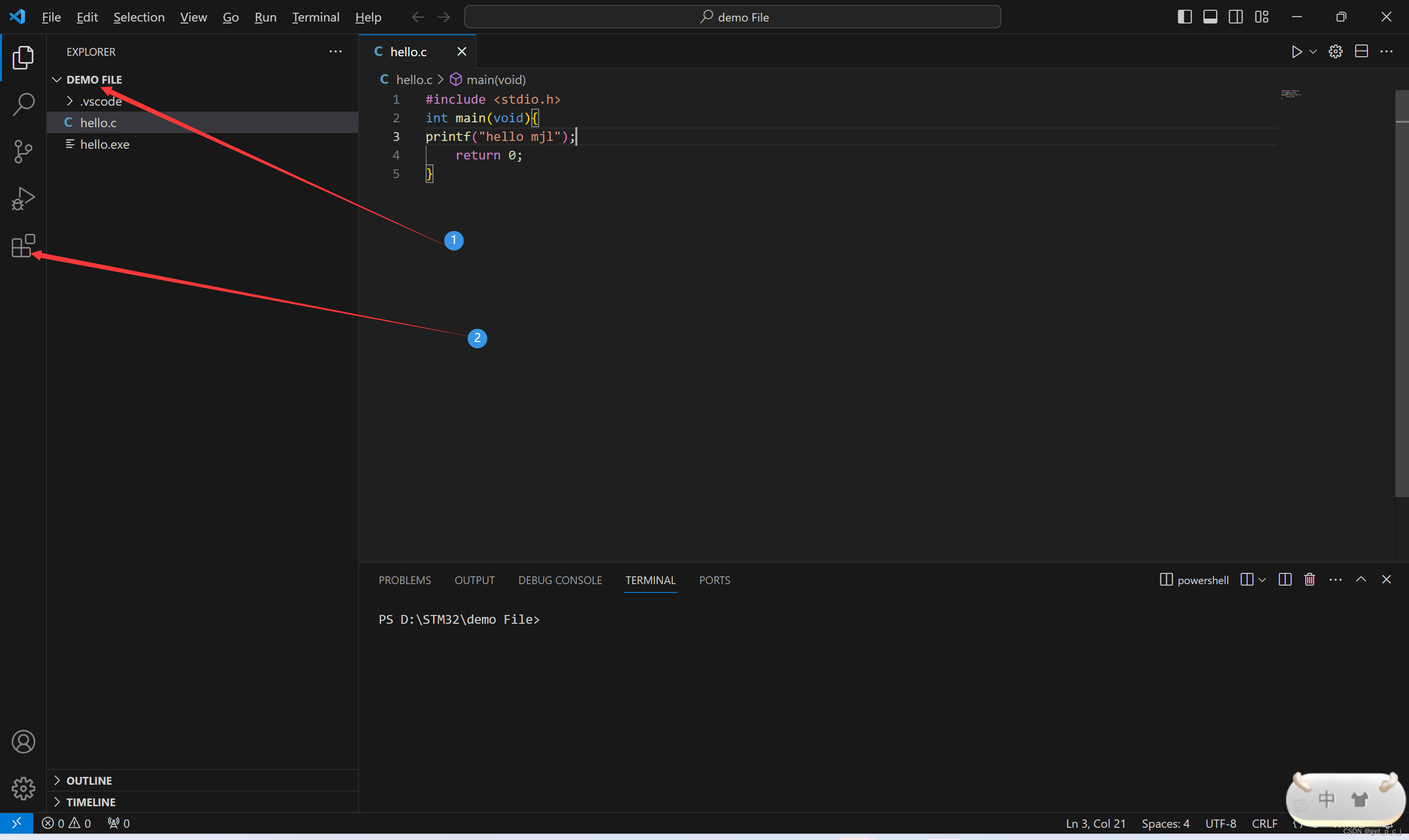
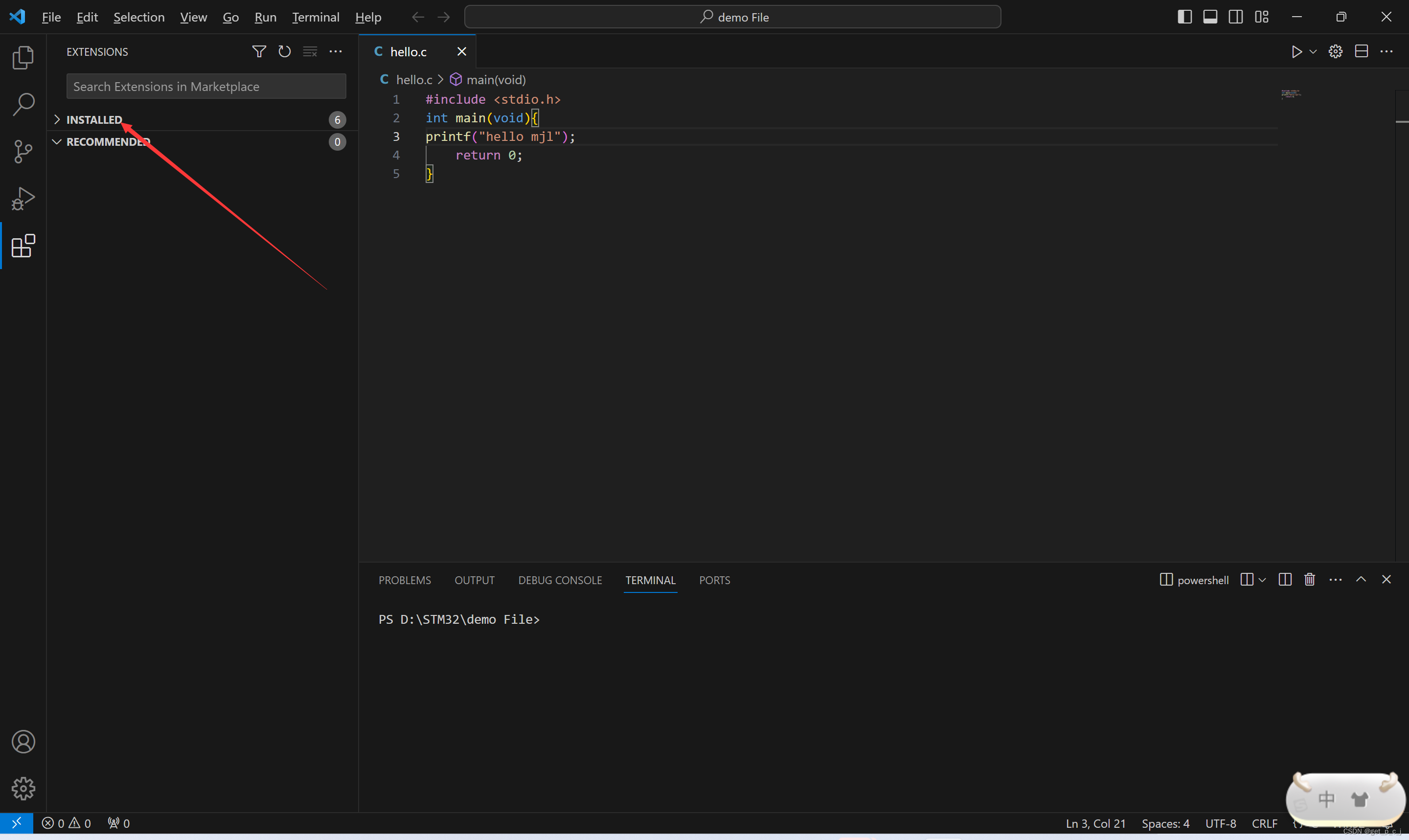
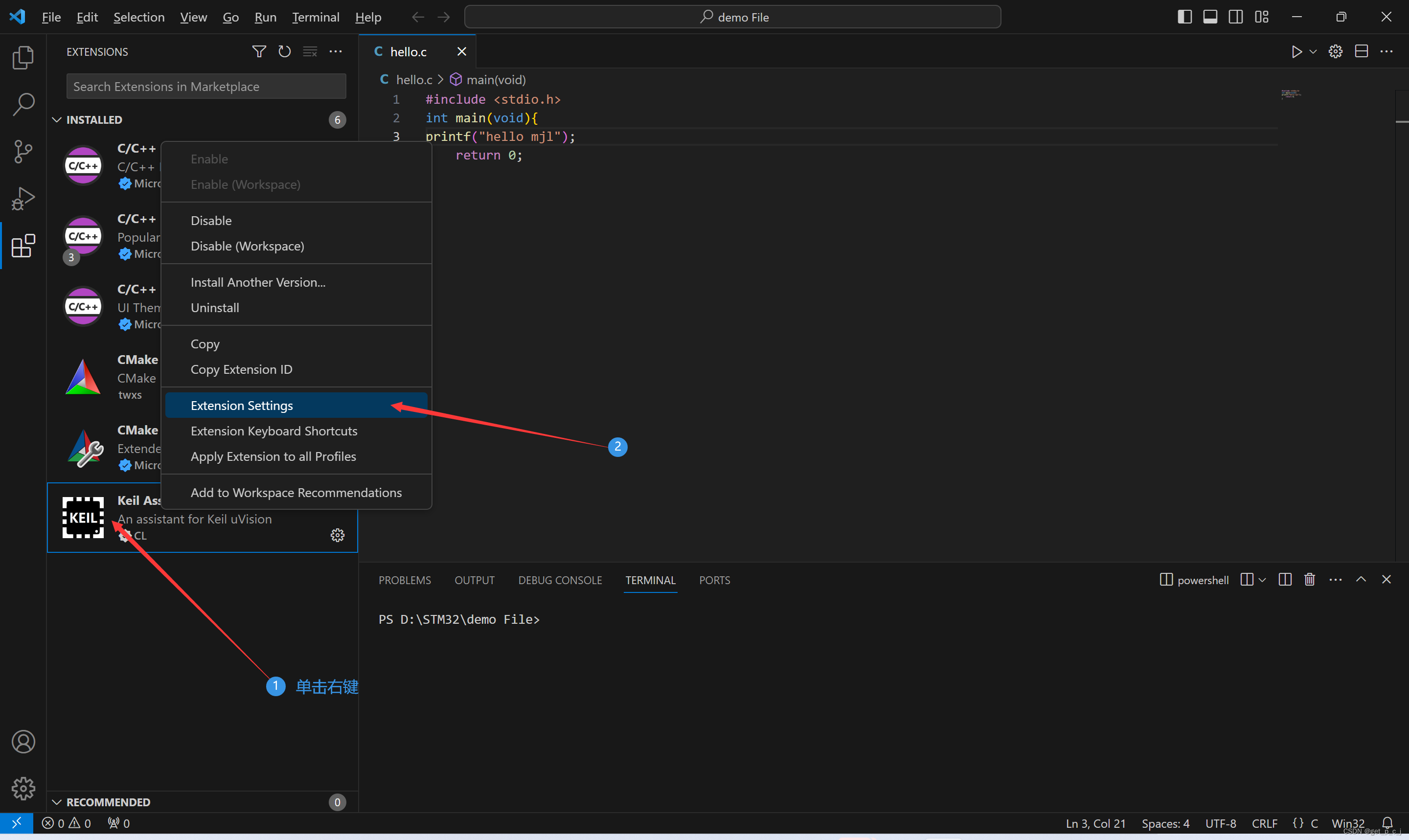
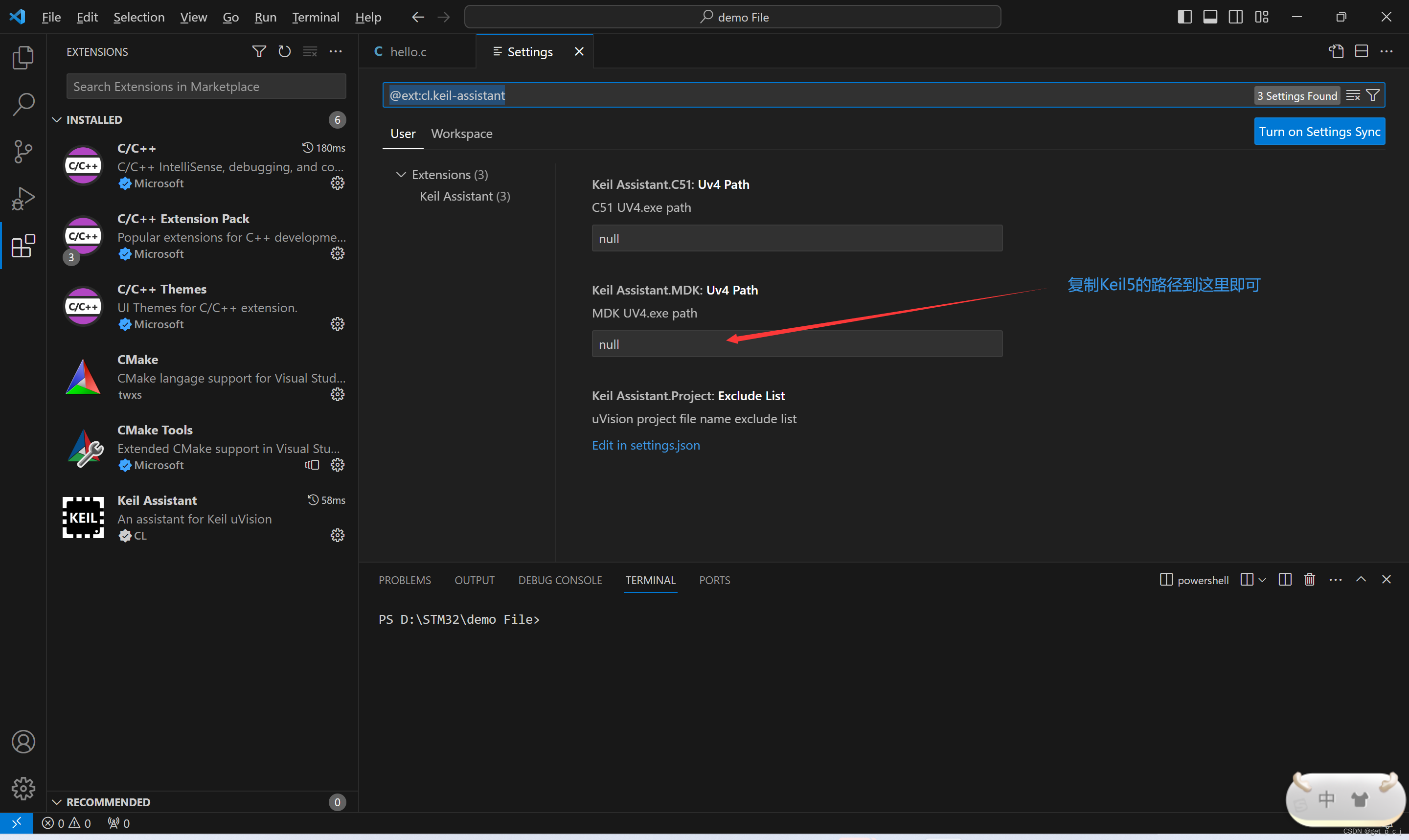
第二步:复制Keil5路径。
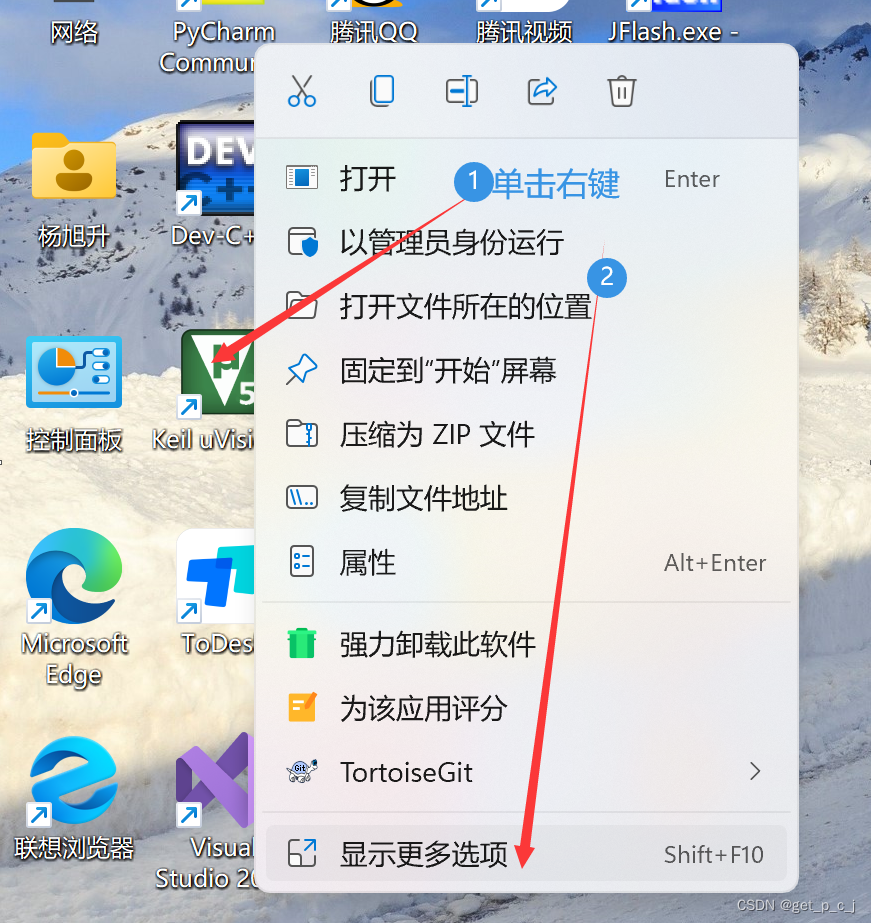
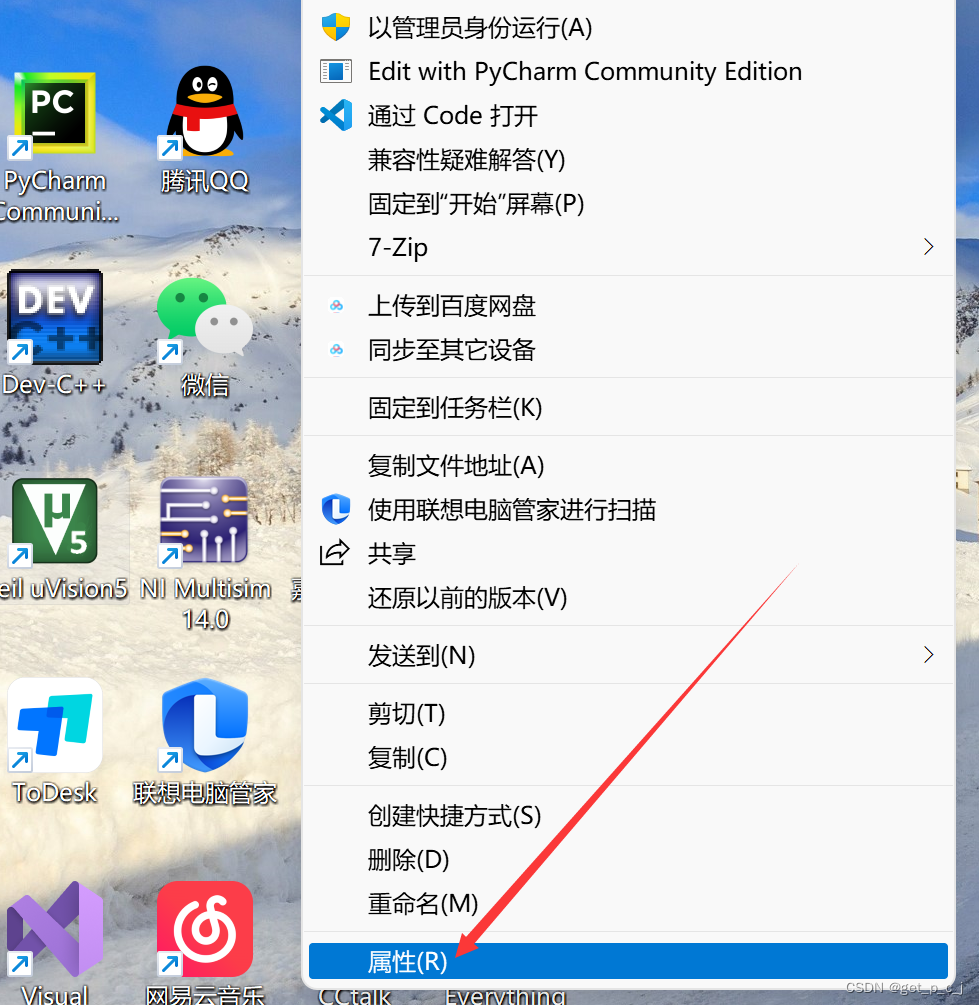
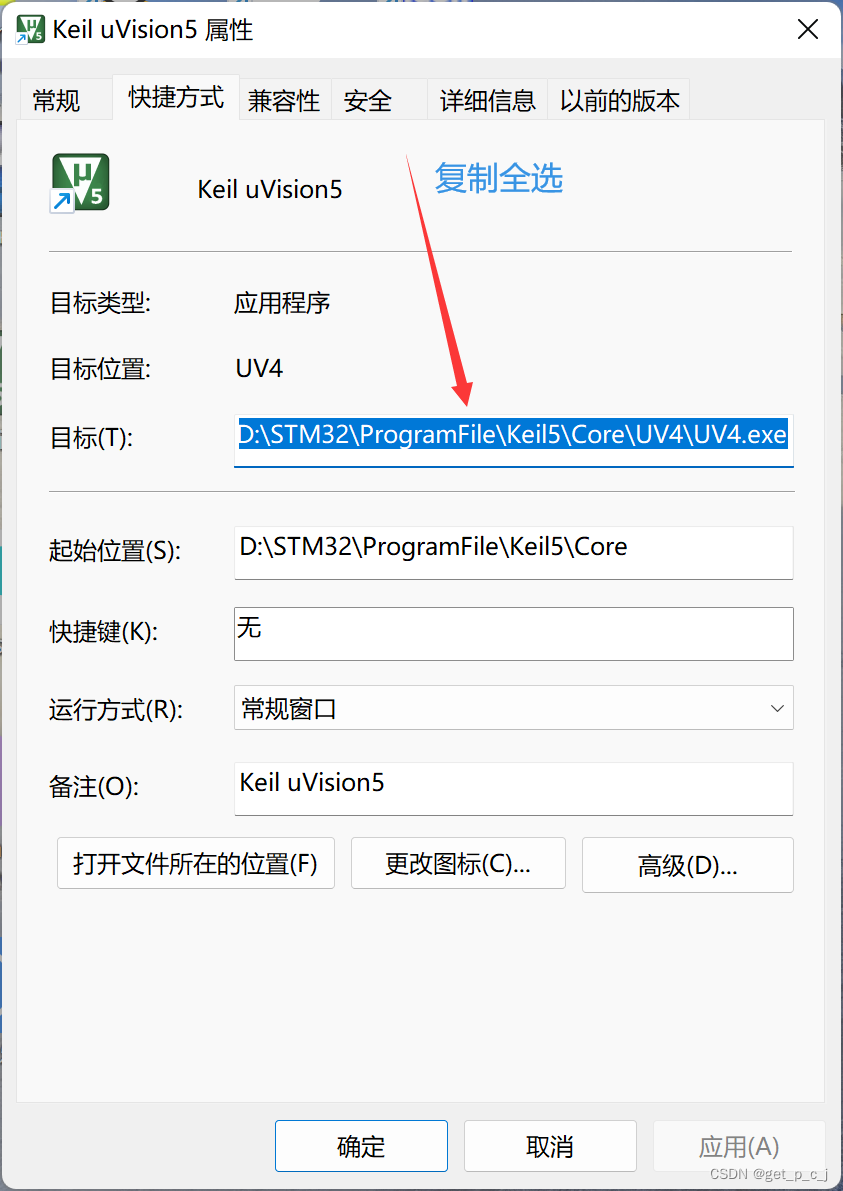
第三步:粘贴路径。
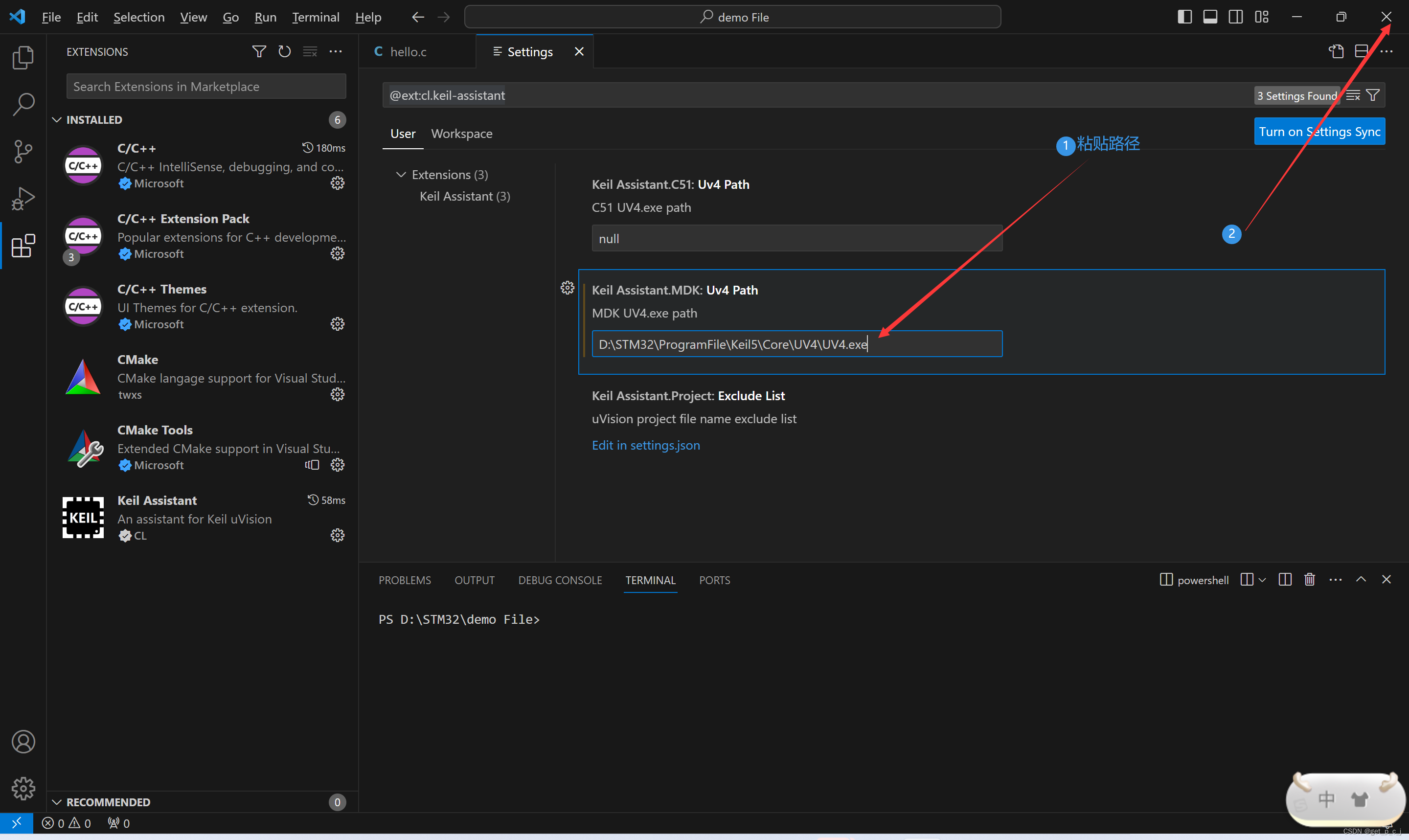
验证开发环境
第一步:打开Keil工程。
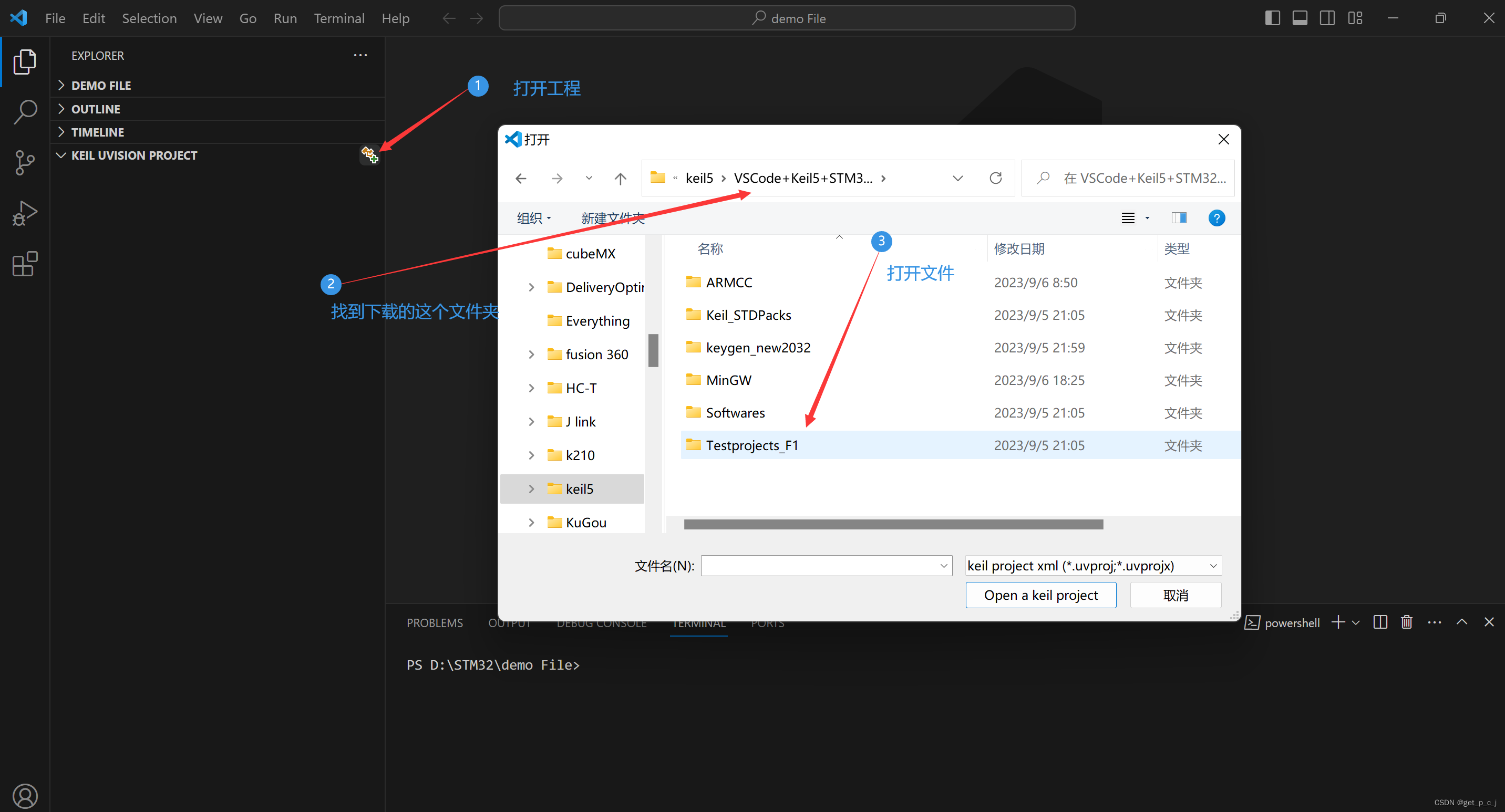
第二步:打开HAL库版本。
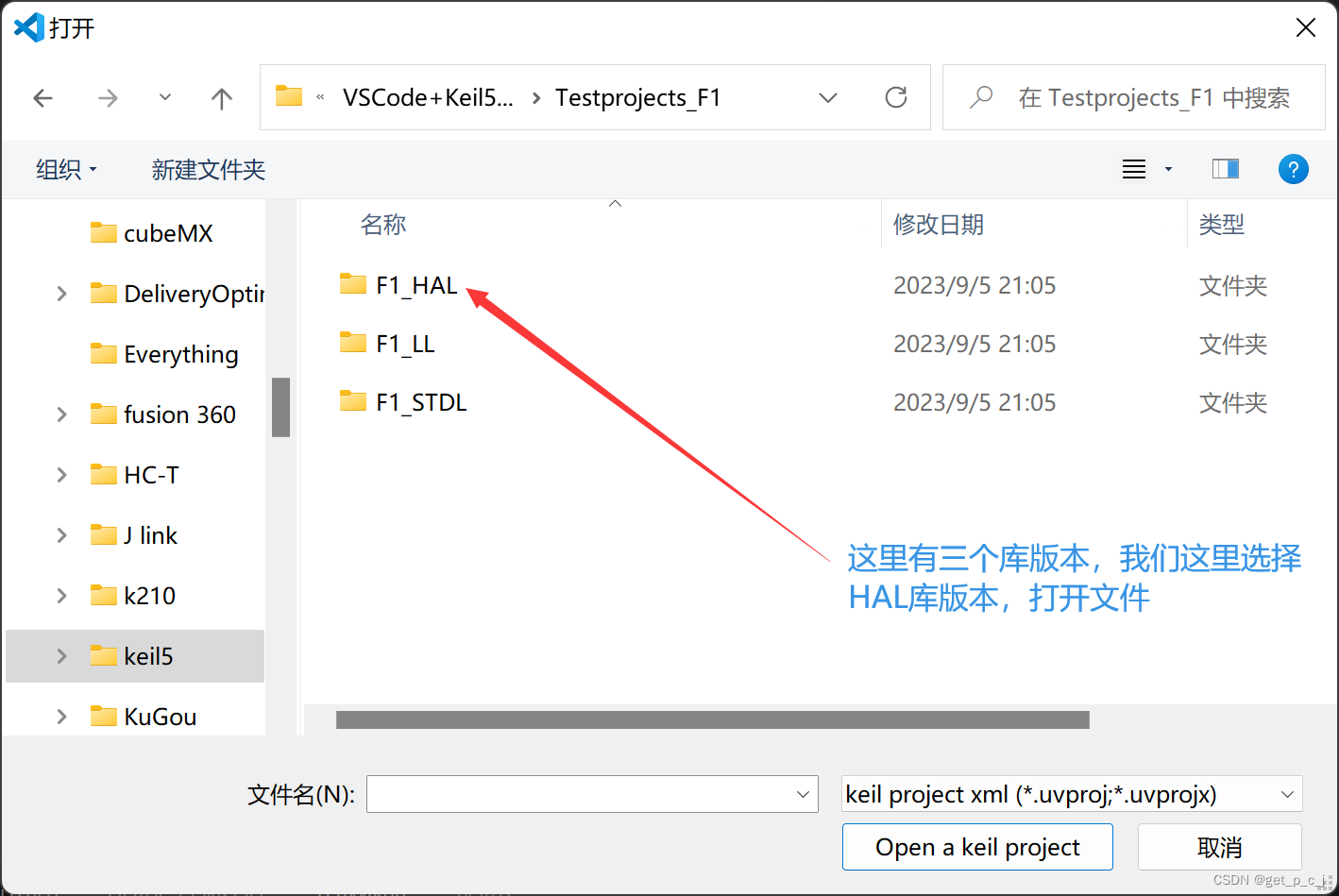
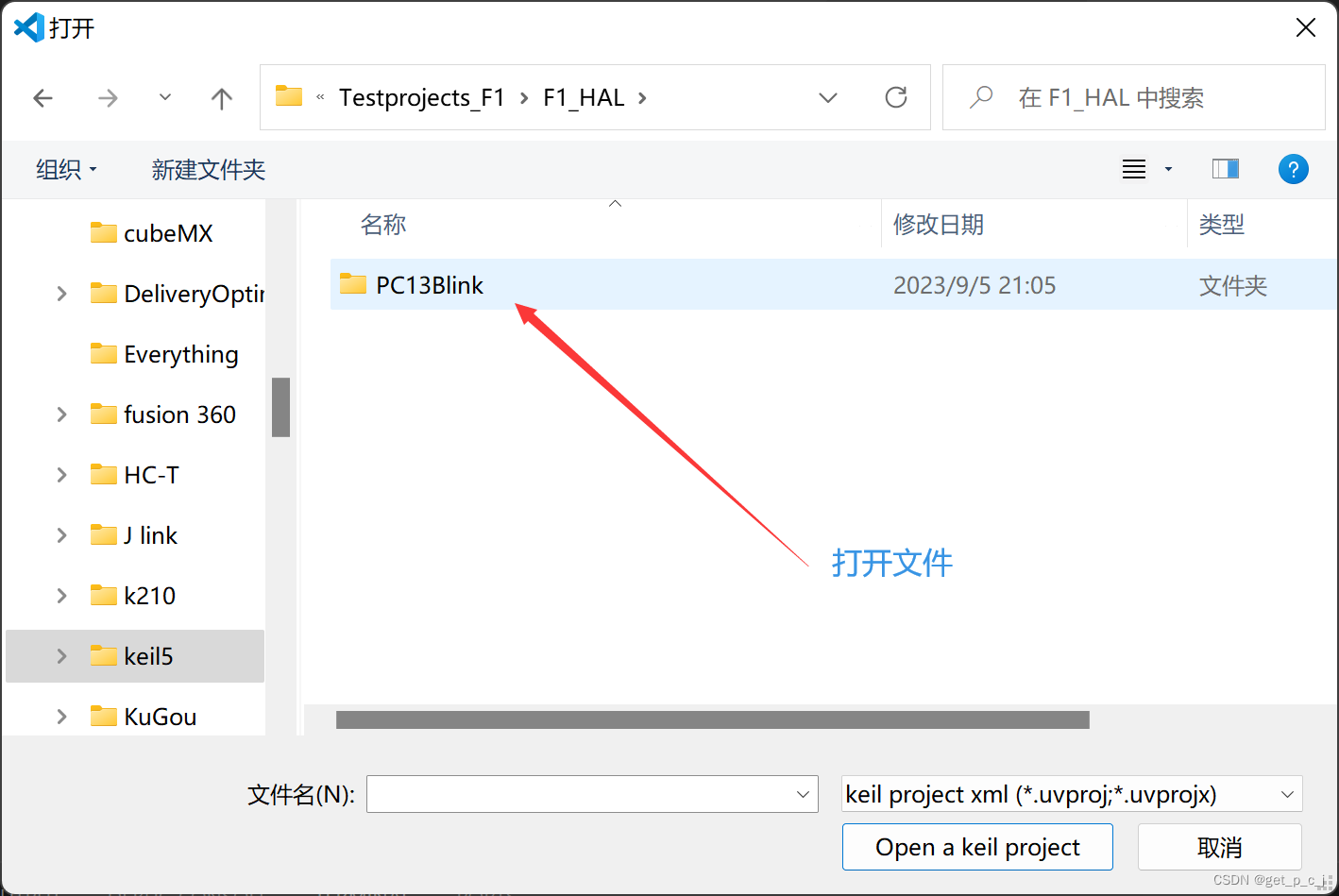
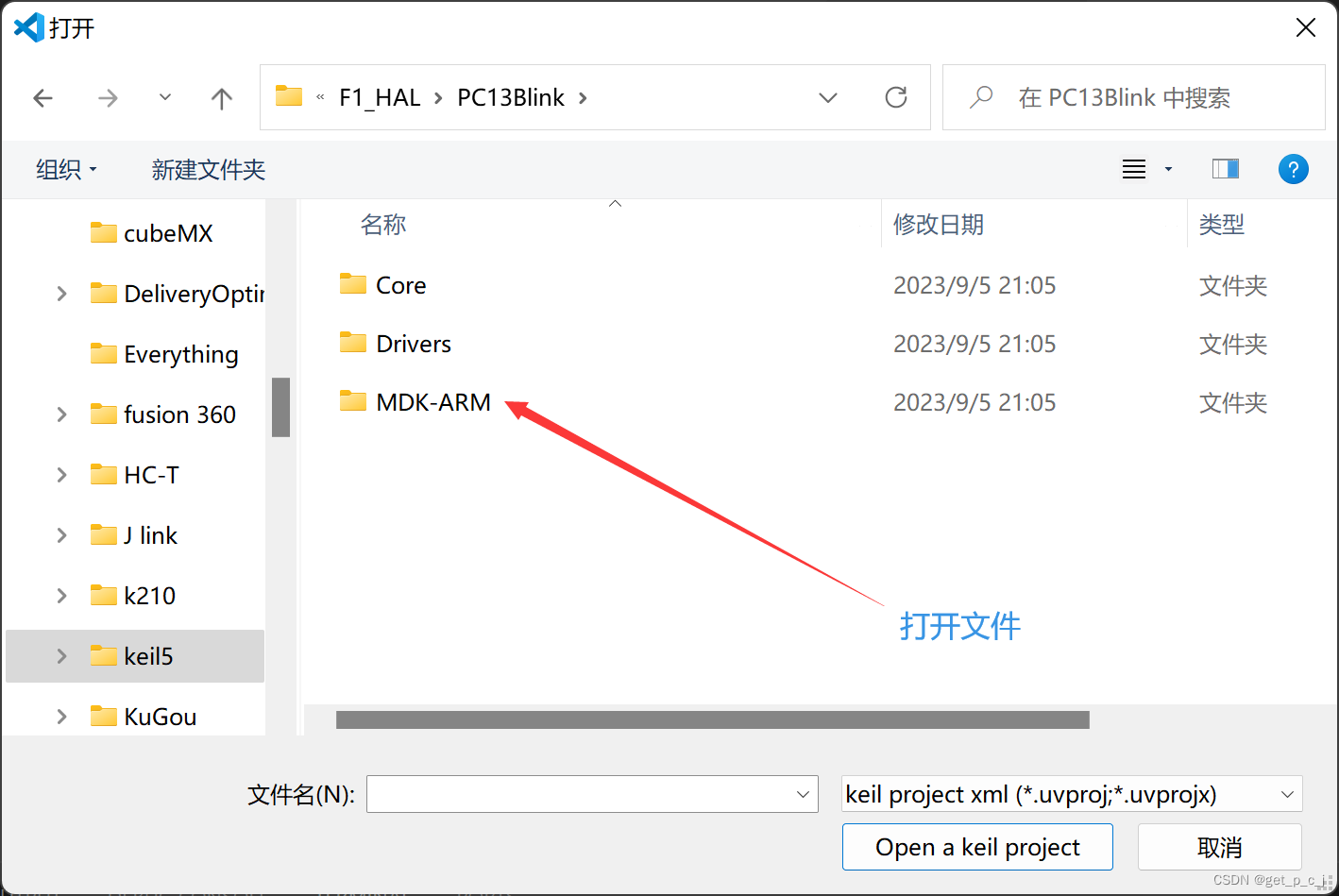
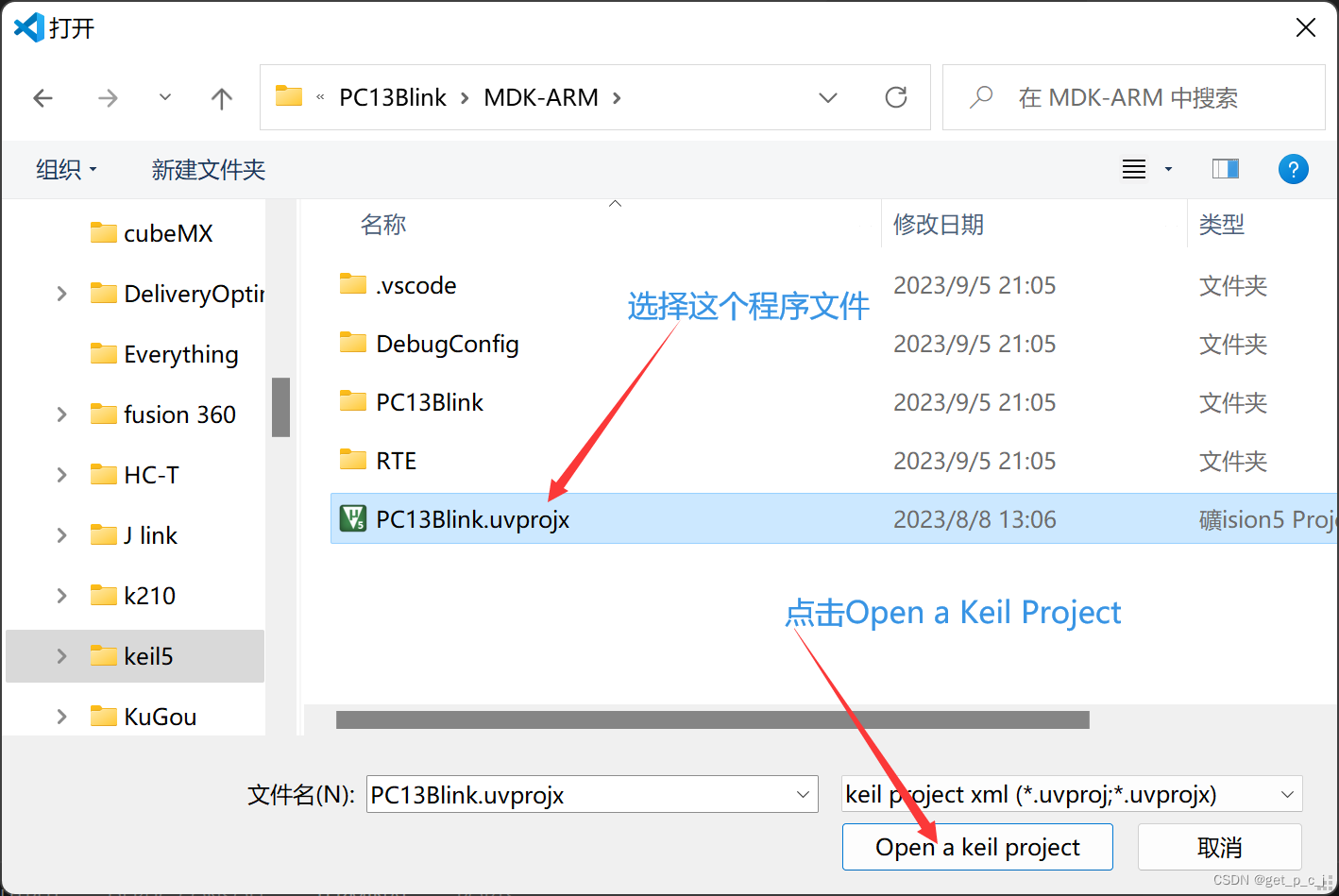
第三步:打开main.c
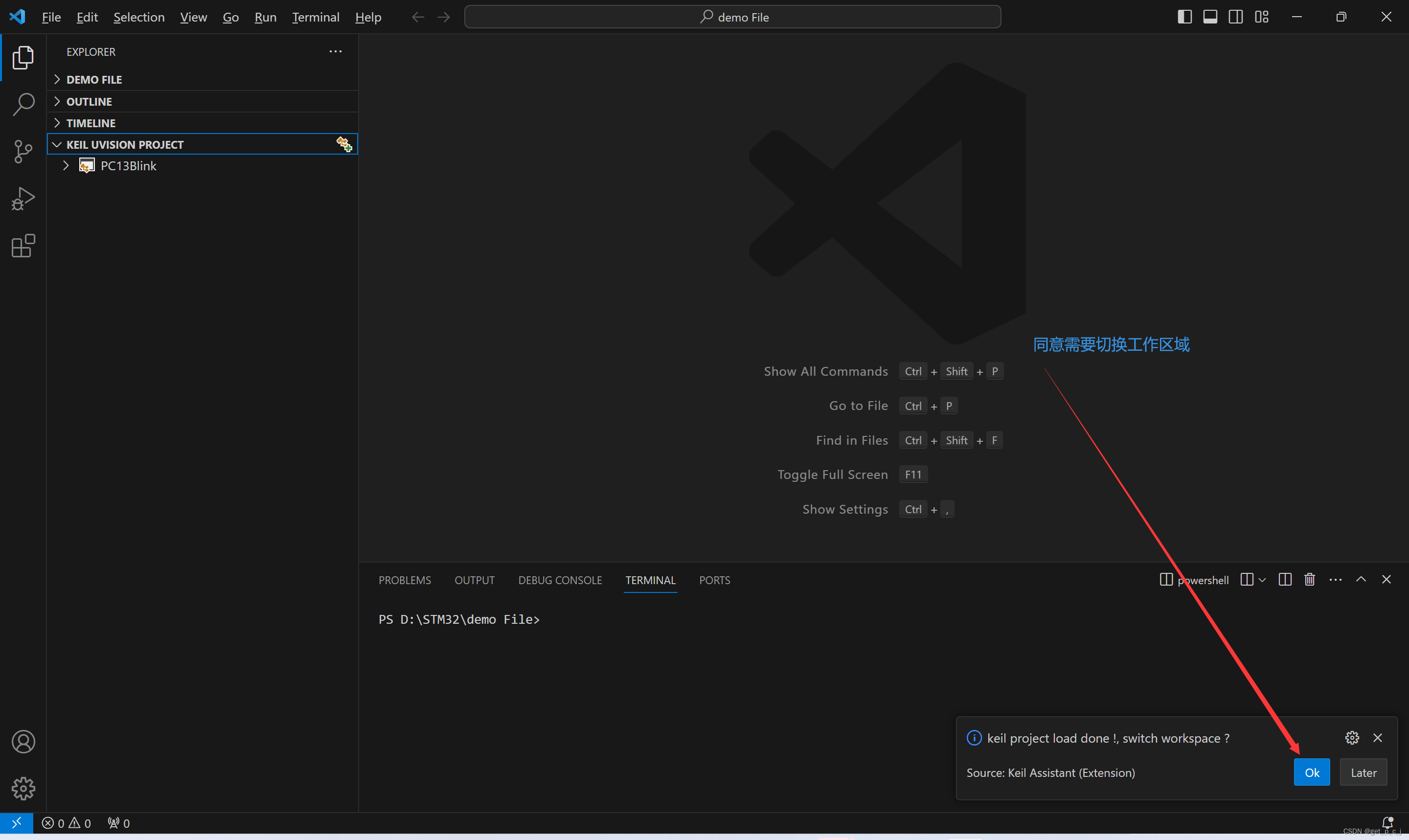
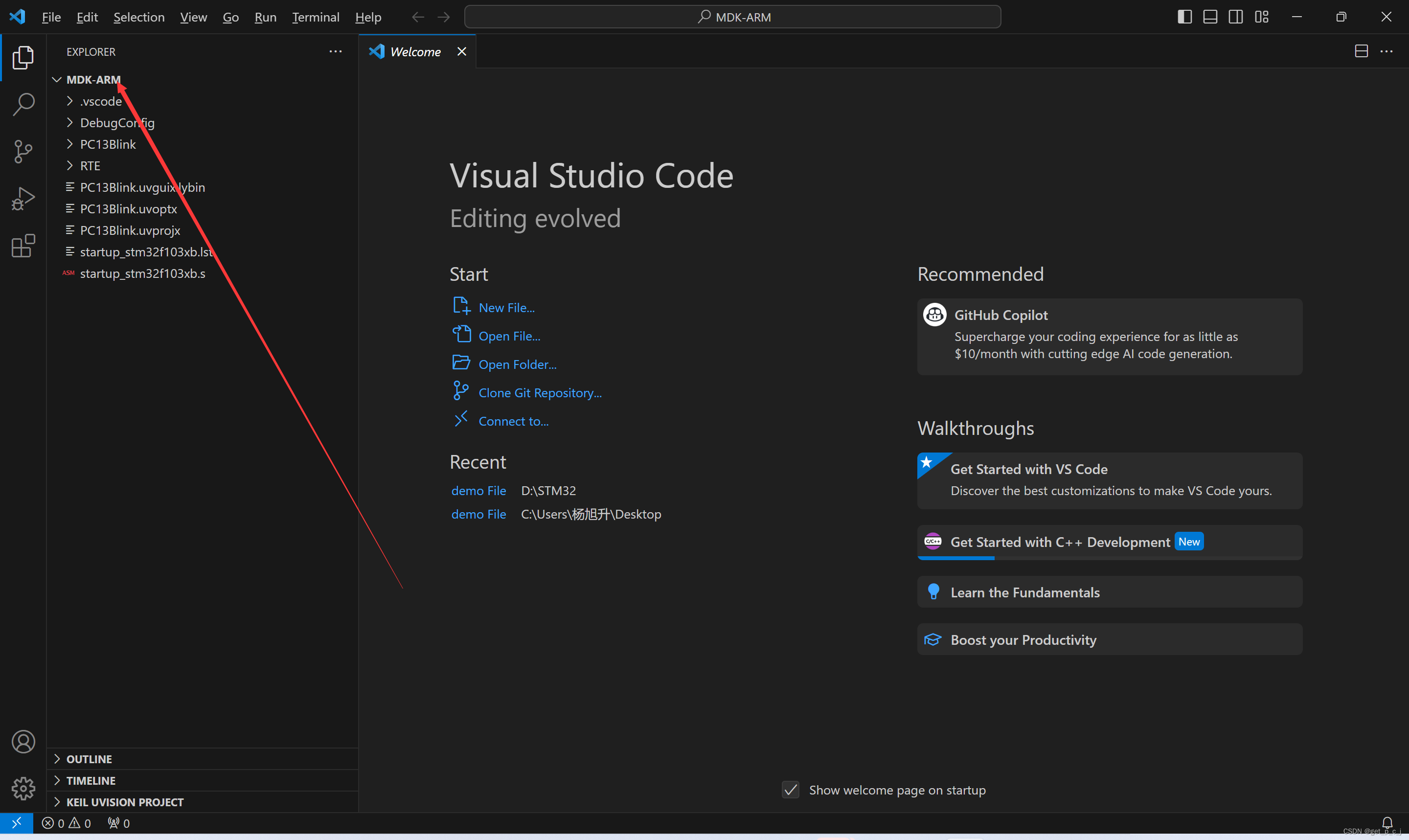

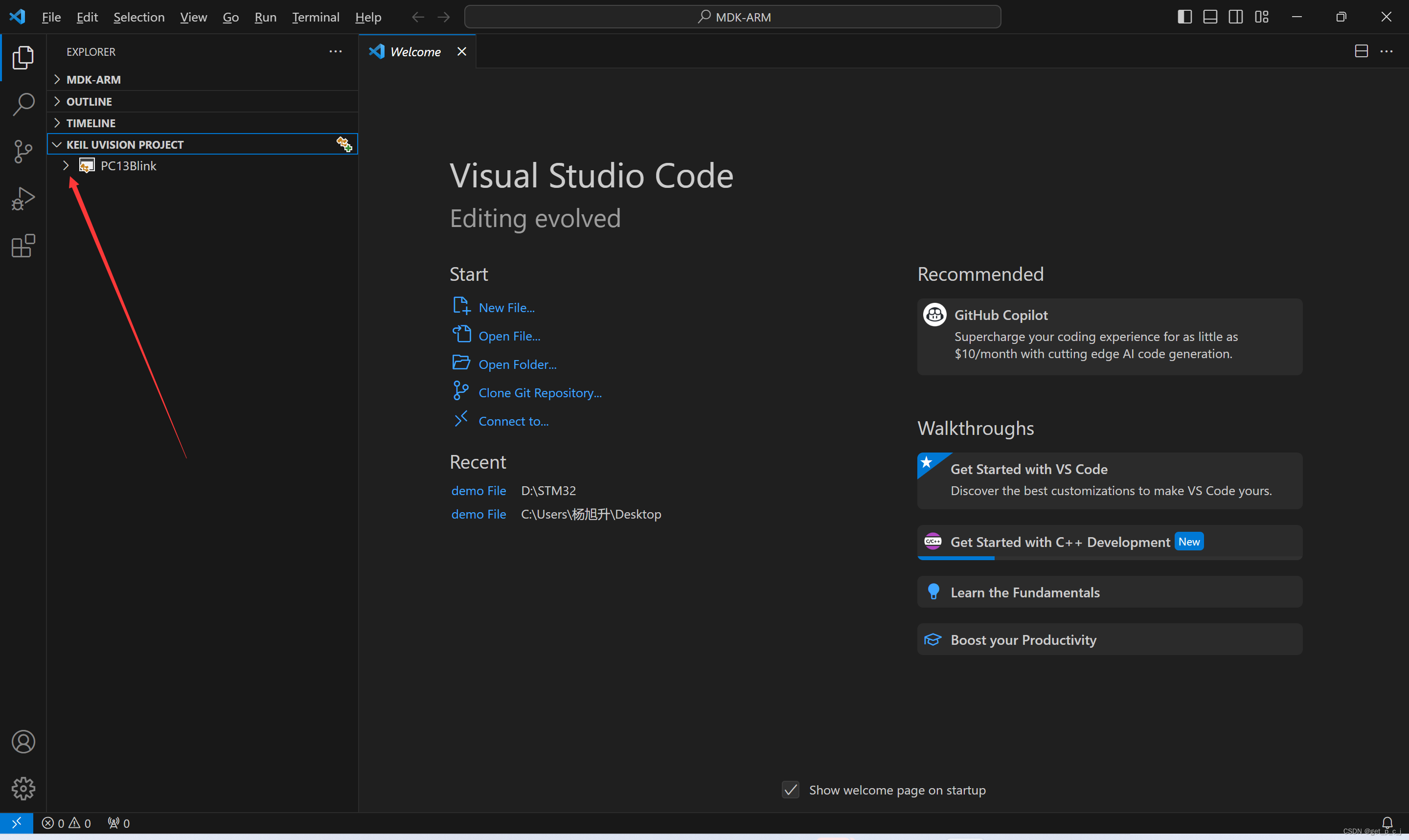
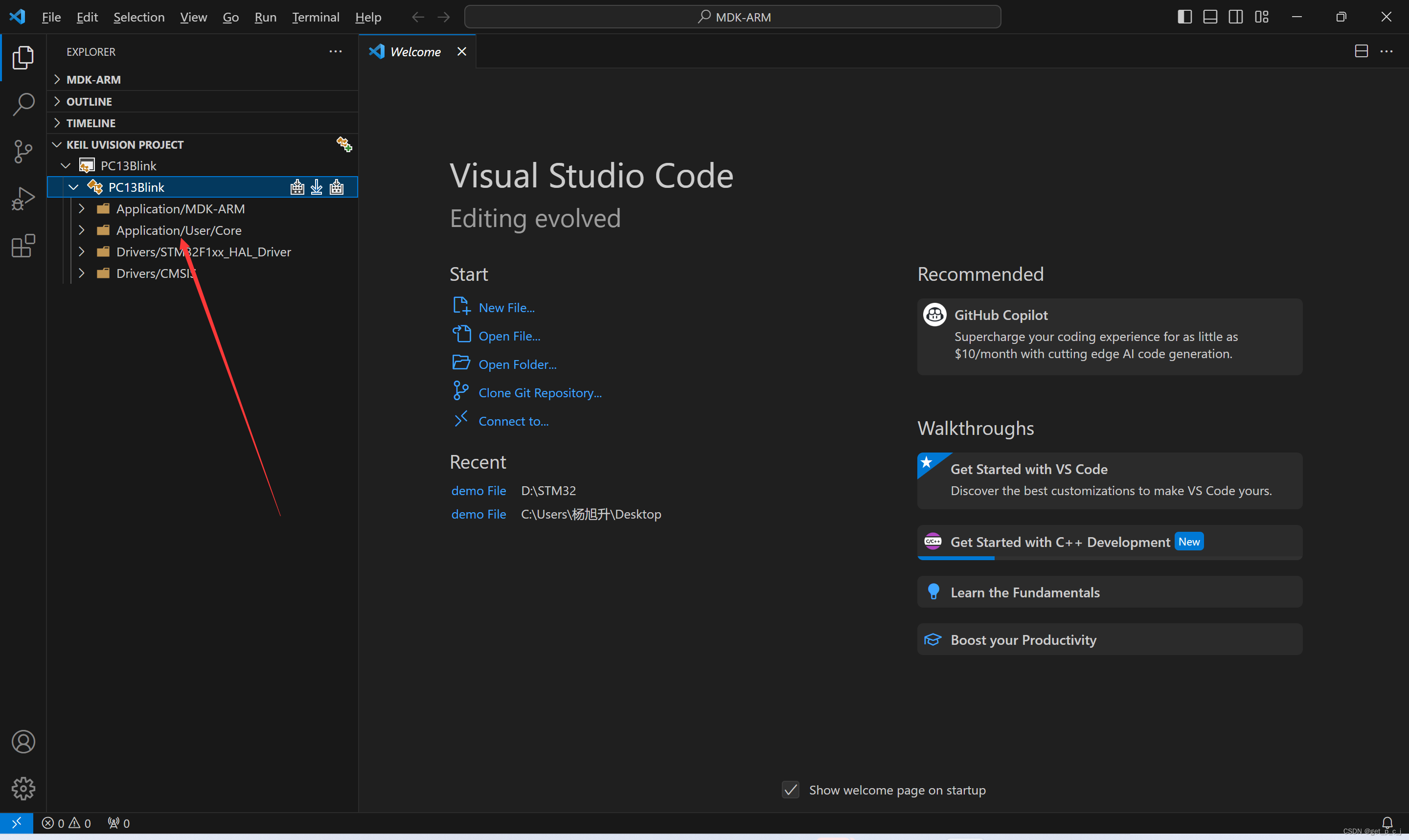
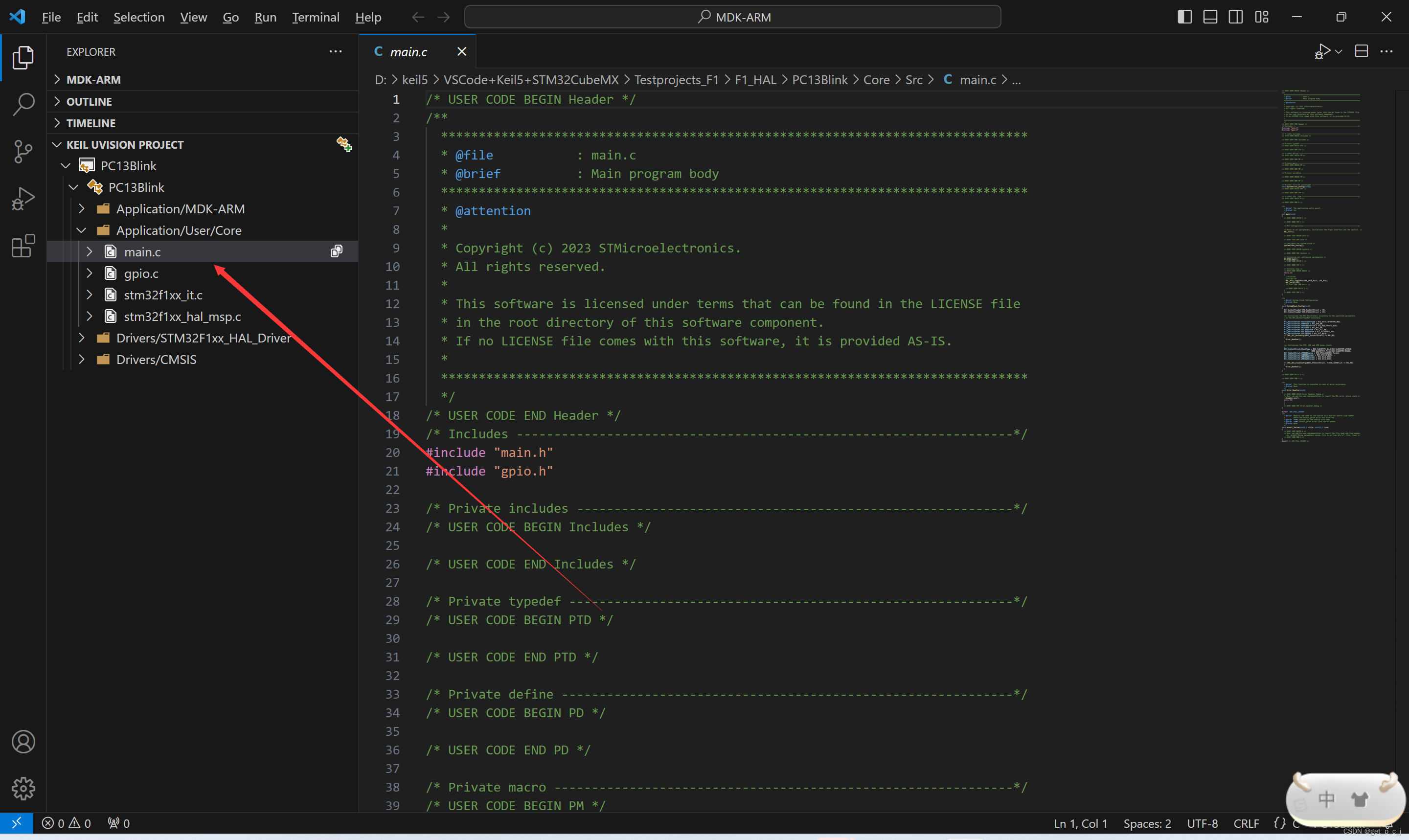
我们这里没有看到报错和标红的信息,说明是对的。
第四步:编译程序。